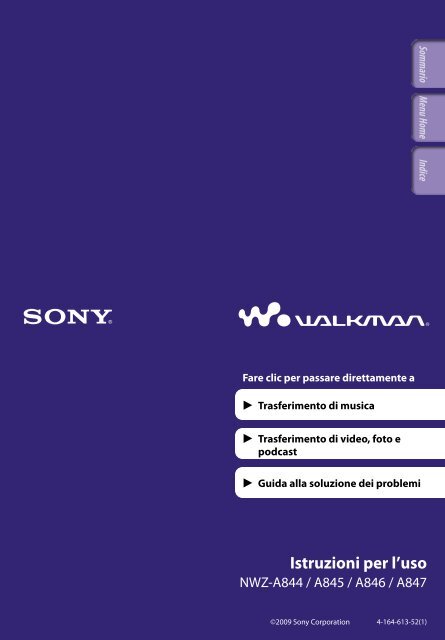Sony NWZ-A846 - NWZ-A846 Istruzioni per l'uso
Sony NWZ-A846 - NWZ-A846 Istruzioni per l'uso
Sony NWZ-A846 - NWZ-A846 Istruzioni per l'uso
Create successful ePaper yourself
Turn your PDF publications into a flip-book with our unique Google optimized e-Paper software.
Sommario Menu Home Indice<br />
Fare clic <strong>per</strong> passare direttamente a<br />
Trasferimento di musica<br />
Trasferimento di video, foto e<br />
podcast<br />
Guida alla soluzione dei problemi<br />
<strong>Istruzioni</strong> <strong>per</strong> l’uso<br />
<strong>NWZ</strong>-A844 / A845 / <strong>A846</strong> / A847<br />
©2009 <strong>Sony</strong> Corporation 4-164-613-52(1)
Nota<br />
Alcuni modelli potrebbero non essere disponibili nel paese o nell’area geografica in cui è<br />
stato acquistato il lettore.<br />
Esplorazione delle <strong>Istruzioni</strong> <strong>per</strong> l’uso<br />
Per utilizzare i pulsanti nelle <strong>Istruzioni</strong> <strong>per</strong> l’uso<br />
Fare clic sui pulsanti situati nella parte su<strong>per</strong>iore destra delle pagine del manuale<br />
<strong>per</strong> passare alle sezioni “Sommario”, “Informazioni sul menu Home” o “Indice”.<br />
Consente di passare al sommario<br />
Consente di effettuare la ricerca nell’elenco degli argomenti del manuale.<br />
Sommario Menu Home Indice<br />
Consente di passare all’elenco del menu Home<br />
Consente di effettuare la ricerca nell’elenco delle voci di opzione presenti nel menu del lettore.<br />
Consente di passare all’indice<br />
Consente di effettuare la ricerca nell’elenco delle parole chiave contenute nel manuale.<br />
Suggerimento<br />
Per passare alla pagina indicata, fare clic su un numero di pagina nel sommario o nell’indice.<br />
Per passare alla pagina indicata, fare clic sull’indicazione di un riferimento (es. p. 6)<br />
nella pagina.<br />
Per cercare una pagina di riferimento <strong>per</strong> parola chiave, immettere la parola chiave nel<br />
campo di testo di ricerca nella finestra Adobe Reader.<br />
Le procedure di funzionamento dipendono dalla versione di Adobe Reader in uso.<br />
Per cambiare il layout di pagina<br />
I pulsanti nella finestra Adobe Reader consentono di stabilire come visualizzare<br />
le pagine.<br />
Campo di testo <strong>per</strong> la ricerca del testo<br />
Continua<br />
Le pagine vengono visualizzate in<br />
una sequenza continua; la larghezza<br />
della pagina è adattata a quella della<br />
finestra. Durante lo scorrimento, le<br />
pagine precedenti o successive<br />
scorrono verso l’alto o verso il basso<br />
in modo continuo.<br />
Pagina singola<br />
Le pagine sono visualizzate una alla<br />
volta; la pagina è adattata alla<br />
finestra. Durante lo scorrimento, la<br />
visualizzazione passa alla pagina<br />
precedente o successiva.
Sommario<br />
O<strong>per</strong>azioni di base e schermate<br />
Parti e comandi........................................6<br />
Accensione e spegnimento del lettore.....9<br />
Informazioni sul menu Home...............10<br />
Uso del menu Home...............................13<br />
Uso del menu delle opzioni....................16<br />
Informazioni sul software......................18<br />
Software in dotazione....................................18<br />
Software compatibile......................................18<br />
Preparazione del lettore<br />
Ricarica della batteria............................19<br />
Selezione della lingua del<br />
visualizzatore.......................................21<br />
Impostazione di data e ora.....................22<br />
Trasferimento di musica<br />
Selezione del metodo di trasferimento di<br />
musica..................................................23<br />
Trasferimento di musica con<br />
Windows Media Player 11...................25<br />
Importazione di musica da CD....................25<br />
Trasferimento di musica................................27<br />
Trasferimento di musica con Content<br />
Transfer................................................29<br />
Trasferimento di musica con Esplora<br />
risorse di Windows..............................31<br />
Trasferimento di video, foto e podcast<br />
Riproduzione di musica<br />
Riproduzione di musica [Musica]............39<br />
Schermata di riproduzione della musica.....40<br />
Schermata con l’elenco della musica............41<br />
Ricerca di brani......................................42<br />
Esplorazione delle co<strong>per</strong>tine <strong>per</strong> la selezione<br />
di un album (Scorrimento album)....................43<br />
Ascolto della musica da un televisore<br />
..............................................................45<br />
Trasmissione della schermata di<br />
riproduzione della musica e dell’audio a un<br />
televisore [Uscita Televisore (Musica)]...............45<br />
Modifica del formato del segnale televisivo<br />
[Seleziona NTSC/PAL].......................................46<br />
Eliminazione di brani............................47<br />
Uso del menu delle opzioni della<br />
musica..................................................48<br />
Visualizzazione della schermata con le<br />
informazioni dettagliate<br />
[Info Dettagliate]...............................................49<br />
Modifica delle impostazioni audio........50<br />
Impostazione del modo di riproduzione<br />
[Modalità riproduzione]......................................50<br />
Impostazione dell’intervallo di riproduzione<br />
[Intervallo riproduzione].....................................51<br />
Impostazione della qualità del suono<br />
[Equalizzatore]..................................................51<br />
Personalizzazione dell’audio surround<br />
[VPT (Surround)]..............................................53<br />
Ascolto con DSEE (Perfez. Audio)<br />
[DSEE (Perfez. Audio)].......................................54<br />
Ascolto con Clear Stereo [Clear Stereo]...........54<br />
Regolazione del volume<br />
[Normalizzatore dinamico].................................55<br />
Selezione del formato di visualizzazione<br />
degli album [Formato vis. album].....................55<br />
Sommario Menu Home Indice<br />
Selezione del metodo di trasferimento di<br />
video, foto e podcast............................33<br />
Trasferimento di video, foto e podcast<br />
con Content Transfer...........................34<br />
Trasferimento di video, foto e podcast<br />
con Esplora risorse di Windows .........36<br />
Uso della funzione di apprendimento della<br />
lingua<br />
Uso della funzione di apprendimento<br />
della lingua...........................................56<br />
Attivazione della funzione di apprendimento<br />
della lingua....................................................56<br />
Riavvolgimento parziale<br />
[Replay Rapido].................................................57<br />
Riproduzione ripetuta di una sezione<br />
specifica (Ripetizione A-B)...............................57<br />
Regolazione della velocità di riproduzione<br />
(DPC)...............................................................58<br />
Continua
Visione di video<br />
Riproduzione di un video [Video]...........59<br />
Schermata di riproduzione video.................60<br />
Schermata con l’elenco dei video..................61<br />
Ricerca di video......................................62<br />
Esplorazione delle scene<br />
(Scorrimento scena)...........................................62<br />
Visione di video su un televisore...........64<br />
Trasmissione di video a un televisore<br />
[Uscita Televisore (Video)]..................................64<br />
Selezionare il rapporto di formato del<br />
televisore [Dimens. Uscita Televisore]................65<br />
Modifica del formato del segnale televisivo<br />
[Seleziona NTSC/PAL].......................................65<br />
Eliminazione di video............................66<br />
Eliminazione del video in fase di<br />
riproduzione.................................................66<br />
Eliminazione di video mediante selezione<br />
da un elenco..................................................66<br />
Uso del menu delle opzioni video..........67<br />
Modifica delle impostazioni video........68<br />
Impostazione della funzione di zoom<br />
[Impostazioni zoom]..........................................68<br />
Riproduzione del solo audio di un video<br />
[Vis. video HOLD attivo]....................................71<br />
Organizzazione dell’elenco dei video<br />
[Ordine di Elenco Video]....................................71<br />
Riproduzione di podcast<br />
Riproduzione di podcast [Podcast]..........72<br />
Che cos’è un podcast?.....................................72<br />
Riproduzione di podcast...............................72<br />
Schermata di riproduzione dei podcast.......73<br />
Schermata con l’elenco degli episodi............75<br />
Schermata con l’elenco dei podcast..............76<br />
Eliminazione di podcast........................77<br />
Eliminazione dell’episodio in fase di<br />
riproduzione.................................................77<br />
Eliminazione di un episodio nell’elenco<br />
degli episodi..................................................77<br />
Eliminazione di un podcast..........................77<br />
Eliminazione di tutti i podcast......................78<br />
Uso del menu delle opzioni dei<br />
podcast.................................................79<br />
Visualizzazione di foto<br />
Visualizzazione di foto [Foto]..................81<br />
Schermata di visualizzazione delle foto.......82<br />
Schermata di elenco delle foto......................83<br />
Eliminazione di foto..............................84<br />
Uso del menu delle opzioni <strong>per</strong> le<br />
foto.......................................................85<br />
Modifica delle impostazioni delle<br />
foto.......................................................86<br />
Selezione del formato di visualizzazione<br />
dell’elenco di foto [Form. Vis. Elenco Foto]......86<br />
Ascolto della radio FM<br />
Ascolto della radio FM [Radio FM]..........87<br />
Schermata Radio FM.....................................88<br />
Preselezione automatica delle stazioni radio<br />
[Preselezione auto].............................................89<br />
Preselezione manuale delle stazioni radio<br />
[Salva in preselezioni].........................................90<br />
Eliminazione delle stazioni radio<br />
preselezionate...............................................90<br />
Uso del menu delle opzioni <strong>per</strong> la radio<br />
FM........................................................91<br />
Modifica delle impostazioni della radio<br />
FM........................................................92<br />
Impostazione della ricezione<br />
[Sensibilità scansione].........................................92<br />
Impostazione della monofonia/stereofonia<br />
[Mono/Auto].....................................................92<br />
Uso della funzione Noise Cancel<br />
Informazioni su Noise Cancel...............93<br />
Riproduzione con la funzione Noise<br />
Cancel [Noise Cancel]...............................95<br />
Ascolto di sorgenti audio esterne<br />
[Modo Ingresso Est.]..................................96<br />
Riduzione del rumore ambientale senza<br />
riproduzione della musica<br />
[Modo Silenzioso]......................................98<br />
Modifica delle impostazioni di Noise<br />
Cancel...................................................99<br />
Selezione dell’ambiente di Noise Cancel<br />
[Seleziona Ambiente]..........................................99<br />
Regolazione dell’effetto di Noise Cancel<br />
[Imp. liv. Noise Cancel].................................... 100<br />
Sommario Menu Home Indice<br />
Continua
Impostazioni comuni<br />
Modifica delle impostazioni<br />
comuni...............................................101<br />
Visualizzazione delle informazioni sul<br />
lettore [Informazioni unità]............................ 101<br />
Limitazione del volume<br />
[AVLS (Limite Volume)].................................. 102<br />
Disattivazione del segnale acustico<br />
[Segnale acustico]........................................... 102<br />
Impostazione del timer di spegnimento<br />
dello schermo [Timer Disattivaz. Schermo]... 103<br />
Regolazione della luminosità dello schermo<br />
[Luminosità].................................................. 104<br />
Impostazione dello sfondo<br />
[Impostazioni wallpa<strong>per</strong>]................................. 105<br />
Impostazione dell’ora corrente<br />
[Imposta data-ora].......................................... 106<br />
Impostazione del formato della data<br />
[Formato visualiz. data]................................... 107<br />
Impostazione del formato dell’ora<br />
[Formato visualiz. ora]..................................... 107<br />
Limitazione della ricarica<br />
[Ricarica batteria]........................................... 108<br />
Ripristino delle impostazioni di fabbrica<br />
[Reimposta tutto]............................................ 108<br />
Formattazione della memoria [Formatta]... 109<br />
Uso del modo di collegamento USB<br />
[Modo di Collegamento USB]........................... 109<br />
Selezione della lingua del visualizzatore<br />
[Lingua (Language)]........................................ 110<br />
Guida alla soluzione dei problemi<br />
Guida alla soluzione dei problemi.......116<br />
Messaggi...............................................129<br />
Informazioni supplementari<br />
Precauzioni..........................................131<br />
Avviso sulla licenza e sui marchi<br />
di fabbrica..........................................140<br />
Specifiche.............................................158<br />
Indice....................................................165<br />
Sommario Menu Home Indice<br />
Informazioni utili<br />
Informazioni sulla durata della<br />
batteria...............................................111<br />
Informazioni sul formato e sulla<br />
velocità in bit......................................112<br />
Informazioni sul formato audio................ 112<br />
Informazioni sul formato video................. 113<br />
Informazioni sul formato delle foto.......... 113<br />
Memorizzazione di dati.......................114<br />
Aggiornamento del firmware<br />
del lettore...........................................115
O<strong>per</strong>azioni di base e schermate<br />
O<strong>per</strong>azioni di base e schermate<br />
Parti e comandi<br />
Sommario Menu Home Indice<br />
Tasto BACK/HOME<br />
Premere <strong>per</strong> passare al livello<br />
su<strong>per</strong>iore della schermata di elenco o<br />
<strong>per</strong> ritornare al menu precedente.<br />
Tenere premuto il tasto BACK/<br />
HOME <strong>per</strong> visualizzare il menu<br />
Home ( p. 10).<br />
Tasto a 5 direzioni *1<br />
Consente di avviare la riproduzione<br />
e di accedere ai menu a schermo del<br />
lettore ( p. 13, 16).<br />
Presa <strong>per</strong> cuffie<br />
Inserire lo spinotto delle cuffie<br />
finché non scatta in posizione. Se le<br />
cuffie non sono collegate<br />
correttamente, le cuffie potrebbero<br />
non trasmettere l’audio.<br />
Informazioni sulla funzione Noise<br />
Cancel<br />
La funzione Noise Cancel è<br />
disponibile solo quando vengono<br />
utilizzate le cuffie in dotazione.<br />
Le cuffie in dotazione possono essere<br />
utilizzate solo con questi modelli.<br />
Non è possibile utilizzarle con altri<br />
apparecchi.<br />
Presa WM-PORT<br />
Collegare il cavo USB in dotazione o<br />
<strong>per</strong>iferiche opzionali. È inoltre<br />
possibile collegare il lettore a un<br />
televisore utilizzando il cavo di uscita<br />
audio/video opzionale ( p. 45, 64).<br />
Visualizzatore<br />
Vedere p. 40, 60, 73, 82, 88.<br />
Tasti VOL + *1 /–<br />
Consente di regolare il volume.<br />
Tasto OPTION/PWR OFF<br />
Premere questo tasto <strong>per</strong> visualizzare<br />
il menu delle opzioni ( p. 16, 48,<br />
67, 79, 85, 91).<br />
Se si tiene premuto il tasto OPTION/<br />
PWR OFF, lo schermo si spegne e il<br />
lettore entra nel modo standby<br />
( p. 9).<br />
Continua
O<strong>per</strong>azioni di base e schermate<br />
Interruttore HOLD<br />
L’interruttore HOLD consente di<br />
proteggere il lettore da eventuali<br />
o<strong>per</strong>azioni accidentali durante il<br />
trasporto. Facendo scorrere<br />
l’interruttore HOLD in direzione<br />
della freccia , tutti i tasti<br />
vengono disattivati. È possibile<br />
disattivare la funzione HOLD<br />
facendo scorrere l’interruttore<br />
HOLD nella posizione opposta.<br />
Sommario Menu Home Indice<br />
Foro <strong>per</strong> il cinturino<br />
Consente di applicare un cinturino<br />
(in vendita separatamente).<br />
Tasto RESET<br />
Premere il tasto RESET con un<br />
oggetto appuntito <strong>per</strong> ripristinare il<br />
lettore ( p. 116).<br />
*1<br />
Sono presenti punti tattili. Utilizzarli <strong>per</strong><br />
facilitare le o<strong>per</strong>azioni con i tasti.<br />
Continua
O<strong>per</strong>azioni di base e schermate<br />
Installazione delle protezioni degli auricolari<br />
Se le protezioni degli auricolari non si adattano correttamente alle orecchie, l’effetto<br />
dell’eliminazione del rumore potrebbe non essere ottimale. Per ottimizzare<br />
l’eliminazione del rumore e ottenere una qualità audio migliore, sostituire le<br />
protezioni degli auricolari con protezioni di un’altra misura, oppure regolare la<br />
posizione delle protezioni degli auricolari in modo che siano inserite comodamente e<br />
si adattino in modo corretto alle orecchie.<br />
Alle cuffie sono applicate protezioni <strong>per</strong> auricolari di taglia M prima della spedizione.<br />
Se si ritiene che le protezioni degli auricolari di taglia M non siano adatte alle proprie<br />
orecchie, sostituirle con le protezioni degli auricolari di taglia S o L in dotazione.<br />
Controllare la misura delle protezioni <strong>per</strong> gli auricolari facendo riferimento al colore<br />
all’interno. Quando si sostituiscono le protezioni degli auricolari, ruotarle <strong>per</strong><br />
applicarle saldamente alle cuffie ed evitare che si stacchino e rimangano nell’orecchio.<br />
Misure delle protezioni <strong>per</strong> auricolari (colore interno)<br />
Sommario Menu Home Indice<br />
Parti colorate<br />
Piccola<br />
Grande<br />
S M L<br />
(arancione) (verde) (azzurro)<br />
Rimozione di una protezione <strong>per</strong> auricolare<br />
Tenendo la cuffia, ruotare e tirar via la protezione.<br />
Suggerimento<br />
Se la protezione scivola e non si riesce a rimuoverla, avvolgerla con un panno morbido asciutto.<br />
Applicazione di una protezione <strong>per</strong> auricolare<br />
Ruotare e spingere verso l’interno le parti della protezione nelle cuffie fino a<br />
ricoprire completamente la parte sporgente delle cuffie.
O<strong>per</strong>azioni di base e schermate<br />
Accensione e spegnimento del lettore<br />
Per accendere il lettore<br />
Premere un tasto qualsiasi <strong>per</strong> accendere il lettore.<br />
Interruttore HOLD<br />
Tasto OPTION/PWR OFF<br />
Sommario Menu Home Indice<br />
Suggerimento<br />
Se nella parte su<strong>per</strong>iore dello schermo viene visualizzato , far scorrere<br />
l’interruttore HOLD nella direzione opposta alla freccia <strong>per</strong> annullare la funzione<br />
HOLD.<br />
Per spegnere il lettore<br />
Tenere premuto il tasto OPTION/PWR OFF. Viene visualizzato [POWER<br />
OFF], quindi il lettore entra nel modo di standby e lo schermo si spegne.<br />
Suggerimento<br />
Impostare data e ora sul lettore prima dell’uso ( p. 22, 106).<br />
Nel modo di pausa, se non vengono eseguite o<strong>per</strong>azioni <strong>per</strong> 10 minuti circa, il lettore<br />
passa automaticamente al modo standby e lo schermo si spegne. Nel modo di standby,<br />
premere un tasto qualsiasi <strong>per</strong> accendere di nuovo lo schermo.<br />
Mentre il lettore è nel modo standby, se non vengono eseguite o<strong>per</strong>azioni <strong>per</strong> un giorno<br />
intero, il lettore si spegne automaticamente.<br />
Nota<br />
Non è possibile utilizzare il lettore quando è collegato a un computer. Scollegare il cavo<br />
USB prima di utilizzare il lettore.<br />
Dopo aver collegato un computer con il cavo USB, le informazioni <strong>per</strong> il ripristino della<br />
riproduzione dell’ultimo brano, video, foto e così via vengono cancellate. Selezionare di<br />
nuovo il contenuto desiderato dalla schermata di elenco.<br />
Il lettore consuma leggermente l’energia della batteria anche quando si trova nel modo<br />
standby. Pertanto, a seconda della carica residua della batteria, è possibile che il lettore si<br />
spenga completamente senza preavviso.
10<br />
O<strong>per</strong>azioni di base e schermate<br />
Informazioni sul menu Home<br />
Nella seguente tabella sono presentate le voci del menu Home. Per i dettagli<br />
sull’elenco di voci di ciascun menu, vedere p. 11.<br />
Per i dettagli su ciascuna voce di menu, consultare la pagina di riferimento<br />
specifica.<br />
[Radio FM]<br />
[Vai a scherm. riprod. video]<br />
Area informazioni<br />
[Noise Cancel]<br />
Sommario Menu Home Indice<br />
[Foto]<br />
[Musica]<br />
[Impostazioni]<br />
[Video]<br />
[Vai a scherm. riprod. canzoni]<br />
[Podcast]<br />
[Vai a scherm.<br />
riprod. video]<br />
[Radio FM]<br />
[Noise Cancel]<br />
[Foto]<br />
[Musica]<br />
[Video]<br />
[Impostazioni]<br />
[Podcast]<br />
[Vai a scherm.<br />
riprod. canzoni]<br />
Consente di visualizzare la schermata di riproduzione<br />
video.<br />
Consente di ascoltare le trasmissioni della radio FM<br />
( p. 87).<br />
Consente di ridurre il rumore ambientale indesiderato con<br />
una tecnologia di controllo del rumore attiva ( p. 93).<br />
Selezionare questa icona <strong>per</strong> abilitare o disabilitare la<br />
funzione Noise Cancel.<br />
Consente di visualizzare le foto trasferite sul lettore<br />
( p. 81).<br />
Consente di ascoltare i brani trasferiti sul lettore<br />
( p. 39).<br />
Consente di guardare i video trasferiti sul lettore<br />
( p. 59).<br />
Consente di impostare il lettore e le sue applicazioni<br />
( p. 101).<br />
Consente di riprodurre gli episodi dei podcast trasferiti sul<br />
lettore ( p. 72).<br />
Consente di visualizzare la schermata di riproduzione<br />
musicale.<br />
Continua
11<br />
O<strong>per</strong>azioni di base e schermate<br />
[Vai a scherm. riprod. video]..... 60<br />
[Radio FM]................................ 87<br />
[Noise Cancel]<br />
[Noise Cancel: Attiv./Disatt.]....95<br />
[Modi NC].............................96, 98<br />
[Foto]...................................... 81<br />
[Musica]................................... 39<br />
[Video].................................... 59<br />
[Impostazioni]<br />
[Impostazioni audio]<br />
[Modalità riproduzione]....... 50<br />
[Intervallo riproduzione]...... 51<br />
[Equalizzatore]....................... 51<br />
[VPT (Surround)].................. 53<br />
[DSEE (Perfez. Audio)]......... 54<br />
[Clear Stereo]......................... 54<br />
[Normalizzatore<br />
dinamico]................................ 55<br />
[Formato vis. album]............. 55<br />
[Modo Apprendim. Lingua]... 56<br />
[DPC(Controllo<br />
Velocità)]................................. 58<br />
[Uscita Televisore<br />
(Musica)]................................. 45<br />
[Seleziona NTSC/PAL]......... 46<br />
[Impostazioni video]<br />
[Impostazioni zoom]............. 68<br />
[Vis. video HOLD attivo]..... 71<br />
[Ordine di Elenco Video]..... 71<br />
[Uscita Televisore<br />
(Video)]................................... 64<br />
[Seleziona<br />
NTSC/PAL]............................ 65<br />
[Dimens. Uscita<br />
Televisore]............................... 65<br />
[Impostazioni foto]<br />
[Form. Vis. Elenco Foto]...... 86<br />
[Impostazioni radio FM]<br />
[Sensibilità scansione]........... 92<br />
[Mono/Auto].......................... 92<br />
[Impostazioni NC]<br />
[Imp. liv. Noise Cancel]....... 100<br />
[Seleziona Ambiente]............ 99<br />
[Impostazioni comuni]<br />
[Informazioni unità]........... 101<br />
[AVLS (Limite Volume)].... 102<br />
[Segnale acustico]................ 102<br />
[Timer Disattivaz.<br />
Schermo]............................... 103<br />
[Luminosità]......................... 104<br />
[Impostazioni wallpa<strong>per</strong>]... 105<br />
[Impostazioni<br />
Orologio]......................106, 107<br />
[Ricarica batteria]................ 108<br />
[Reimposta/<br />
Formatta]......................108, 109<br />
[Modo di Collegamento<br />
USB]...................................... 109<br />
[Lingua (Language)]...........21, 110<br />
[Podcast].................................. 72<br />
[Vai a scherm. riprod. canzoni]...... 40<br />
Continua <br />
Sommario Menu Home Indice
12<br />
O<strong>per</strong>azioni di base e schermate<br />
L’area informazioni<br />
Le icone mostrate nella tabella sono visibili nell’area informazioni. Le icone<br />
dipendono dallo stato della riproduzione, dall’impostazione o dalla schermata.<br />
Per i dettagli sulle icone, vedere la relativa pagina di riferimento.<br />
Icone<br />
, , , ,<br />
, , ecc.<br />
Descrizione<br />
Stato di riproduzione ( p. 40, 60, 82)<br />
Indicazione Hold ( p. 7)<br />
Indicazione Noise Cancel ( p. 95)<br />
Indicazione Uscita Televisore ( p. 45)<br />
Carica residua della batteria ( p. 19)<br />
Sommario Menu Home Indice
13<br />
O<strong>per</strong>azioni di base e schermate<br />
Uso del menu Home<br />
Il menu Home è il punto di partenza <strong>per</strong> ogni applicazione, ad esempio la<br />
ricerca di brani, la modifica delle impostazioni, ecc.<br />
Per visualizzare il menu Home, tenere premuto il tasto BACK/HOME del<br />
lettore.<br />
Sommario Menu Home Indice<br />
Tasto BACK/HOME<br />
Tasto a 5 direzioni<br />
Dal menu Home è possibile selezionare l’elemento desiderato sullo schermo<br />
utilizzando il tasto a 5 direzioni.<br />
Tasto ///: consente di selezionare un<br />
elemento.<br />
Tasto : consente di confermare un<br />
elemento.<br />
Continua
14<br />
O<strong>per</strong>azioni di base e schermate<br />
In questo manuale, le istruzioni <strong>per</strong> l’uso del menu Home sono presentate con<br />
la seguente sintassi.<br />
[Musica] [Album] album<br />
Esempio: Dal menu Home, selezionare<br />
desiderato brano desiderato.<br />
Le o<strong>per</strong>azioni effettive <strong>per</strong> questo esempio sono indicate di seguito.<br />
Tenere premuto il tasto BACK/HOME.<br />
Viene visualizzato il menu Home.<br />
Sommario Menu Home Indice<br />
Tasto BACK/HOME<br />
Premere il tasto /// <strong>per</strong><br />
selezionare [Musica], quindi premere<br />
il tasto <strong>per</strong> confermare.<br />
Viene visualizzata la schermata [Musica].<br />
Premere il tasto /// <strong>per</strong><br />
selezionare [Album], quindi premere il<br />
tasto <strong>per</strong> confermare.<br />
Viene visualizzato l’elenco degli album.<br />
Continua
15<br />
O<strong>per</strong>azioni di base e schermate<br />
Premere il tasto /// <strong>per</strong><br />
selezionare un album, quindi premere il<br />
tasto <strong>per</strong> confermare.<br />
Viene visualizzato l’elenco dei brani <strong>per</strong><br />
l’album selezionato.<br />
Premere il tasto /// <strong>per</strong><br />
selezionare un brano, quindi premere il<br />
tasto <strong>per</strong> confermare.<br />
Viene visualizzata la schermata di<br />
riproduzione della musica e la riproduzione<br />
ha inizio.<br />
Sommario Menu Home Indice<br />
Per ritornare al menu Home durante le o<strong>per</strong>azioni<br />
Tenere premuto il tasto BACK/HOME.<br />
Per ritornare alla schermata precedente durante le o<strong>per</strong>azioni<br />
Premere il tasto BACK/HOME.
16<br />
O<strong>per</strong>azioni di base e schermate<br />
Uso del menu delle opzioni<br />
Le voci del menu delle opzioni dipendono dalla funzione e consentono di<br />
modificare le impostazioni di ogni applicazione.<br />
È possibile visualizzare il menu delle opzioni premendo il tasto OPTION/PWR<br />
OFF. Premere il tasto OPTION/PWR OFF ancora una volta <strong>per</strong> chiudere il<br />
menu delle opzioni.<br />
Sommario Menu Home Indice<br />
Tasto OPTION/PWR<br />
OFF<br />
Tasto a 5 direzioni<br />
Dal menu delle opzioni è possibile selezionare l’elemento desiderato sullo<br />
schermo utilizzando il tasto a 5 direzioni.<br />
Tasti /: selezionare un menu tra il menu<br />
delle opzioni, il menu (Cerca) e il menu<br />
[A Scherm. Riproduz.]. *1<br />
Tasti /: consentono di selezionare una voce<br />
di menu.<br />
Tasto : consente di confermare un<br />
elemento.<br />
*1<br />
Il menu (Cerca) e l’icona [A Scherm. Riproduz.]<br />
potrebbero non essere visualizzati in alcune schermate.<br />
Ad esempio, di seguito sono riportate le o<strong>per</strong>azioni <strong>per</strong> impostare l’opzione<br />
[Modalità riproduzione] su [Casuale].<br />
Nella schermata di riproduzione della<br />
musica, premere il tasto OPTION/PWR<br />
OFF.<br />
Viene visualizzato il menu delle opzioni.<br />
Tasto OPTION/PWR OFF<br />
Continua
17<br />
O<strong>per</strong>azioni di base e schermate<br />
Premere il tasto /// <strong>per</strong><br />
selezionare [Modalità riproduzione],<br />
quindi premere il tasto <strong>per</strong><br />
confermare.<br />
Premere il tasto /// <strong>per</strong><br />
selezionare [Casuale], quindi premere il<br />
tasto <strong>per</strong> confermare.<br />
Il modo di riproduzione diventa [Casuale].<br />
Sommario Menu Home Indice<br />
Le voci del menu delle opzioni dipendono dalla schermata in cui viene<br />
premuto il tasto OPTION/PWR OFF.<br />
Per i dettagli, vedere le pagine seguenti.<br />
“Uso del menu delle opzioni della musica” ( p. 48)<br />
“Uso del menu delle opzioni video” ( p. 67)<br />
“Uso del menu delle opzioni dei podcast” ( p. 79)<br />
“Uso del menu delle opzioni <strong>per</strong> le foto” ( p. 85)<br />
“Uso del menu delle opzioni <strong>per</strong> la radio FM” ( p. 91)
18<br />
O<strong>per</strong>azioni di base e schermate<br />
Informazioni sul software<br />
Software in dotazione<br />
Content Transfer<br />
Content Transfer consente di trasferire musica, video o foto da un computer al<br />
lettore mediante una semplice o<strong>per</strong>azione di trascinamento. È possibile<br />
utilizzare Esplora risorse di Windows o iTunes e simili <strong>per</strong> trascinare e<br />
rilasciare i dati in Content Transfer. Content Transfer è inoltre in grado di<br />
convertire un file video con un formato non supportato dal lettore in un<br />
formato riproducibile. Per i dettagli sull’o<strong>per</strong>azione, consultare la Guida del<br />
software.<br />
File trasferibili: musica (MP3, WMA, AAC, WAV), foto (JPEG), video (MPEG-<br />
4 profilo Simple, AVC (H.264/AVC) profilo Baseline, WMV *1 )<br />
*1<br />
Alcuni file WMV non possono essere riprodotti dopo il trasferimento mediante Content Transfer.<br />
Se vengono trasferiti nuovamente utilizzando Windows Media Player 11, potrebbe essere possibile<br />
riprodurli.<br />
Sommario Menu Home Indice<br />
Suggerimento<br />
I file ATRAC gestiti da SonicStage possono essere trasferiti sul lettore dopo la<br />
conversione nel formato di file MP3.<br />
WALKMAN Guide<br />
Sono disponibili le <strong>Istruzioni</strong> <strong>per</strong> l’uso (questo file PDF) e un utile elenco di<br />
collegamenti.<br />
Software compatibile<br />
Windows Media Player 11<br />
Windows Media Player consente di importare dati audio dai CD e di trasferirli<br />
sul lettore.<br />
File trasferibili: musica (MP3, WMA), video (WMV), foto (JPEG)<br />
Per i dettagli sull’o<strong>per</strong>azione, consultare la Guida del software o visitare il sito<br />
Web indicato di seguito.<br />
http://support.microsoft.com/
19<br />
Preparazione del lettore<br />
Preparazione del lettore<br />
Ricarica della batteria<br />
La batteria del lettore può essere ricaricata collegando il lettore a un computer<br />
acceso.<br />
Per collegare il lettore al computer, utilizzare il cavo USB in dotazione.<br />
Quando l’indicazione della carica rimanente nell’angolo su<strong>per</strong>iore destro del<br />
visualizzatore corrisponde a , la ricarica è completa (il tempo di ricarica<br />
corrisponde a circa 3 ore).<br />
Sommario Menu Home Indice<br />
Al primo utilizzo del lettore, o se il lettore è rimasto inutilizzato <strong>per</strong> lungo<br />
tempo, effettuare una ricarica completa (fino a visualizzare l’indicazione di<br />
carica residua nel visualizzatore).<br />
Informazioni sul modo [Ricarica batteria]<br />
Nel modo [Ricarica batteria], il lettore interrompe la ricarica <strong>per</strong> breve tempo<br />
prima che la batteria sia completamente carica. Se non è necessario un utilizzo<br />
prolungato <strong>per</strong> molte ore, è possibile impostare [Ricarica batteria] su [Attiva]<br />
<strong>per</strong> aumentare il numero di cicli di ricarica disponibili che influiscono sulla<br />
durata della batteria (estendendone così la durata).<br />
Per informazioni sull’impostazione del modo [Ricarica batteria], vedere<br />
“Limitazione della ricarica [Ricarica batteria]” ( p. 108).<br />
Informazioni sull’indicatore della batteria<br />
L’indicatore della batteria nell’area informazioni mostra la carica residua della<br />
batteria.<br />
Quando la carica della batteria diminuisce, le barre dell’icona scompaiono. Se<br />
viene visualizzato [BATTERIA SCARICA. Ricaricare.], non è possibile<br />
utilizzare il lettore. In questo caso, caricare la batteria collegando il lettore al<br />
computer. Vedere p. 162 <strong>per</strong> informazioni sulla durata della batteria.<br />
Suggerimento<br />
Durante la ricarica, una volta trascorso il tempo specificato nell’impostazione [Timer<br />
Disattivaz. Schermo] ( p. 103), lo schermo si spegne. Per vedere lo stato della ricarica<br />
o altre indicazioni, premere un tasto qualsiasi <strong>per</strong> accendere lo schermo.<br />
Continua
20<br />
Preparazione del lettore<br />
Nota<br />
Se si carica il lettore dopo averlo lasciato inutilizzato <strong>per</strong> lungo tempo, è possibile che il<br />
computer non riconosca il lettore o che sul display non siano visualizzate informazioni.<br />
Lasciare il lettore in carica <strong>per</strong> circa 5 minuti <strong>per</strong> ripristinarne il funzionamento corretto.<br />
Caricare la batteria a una tem<strong>per</strong>atura ambiente compresa tra 5 ºC e 35 ºC. Se si tenta di<br />
caricare la batteria a una tem<strong>per</strong>atura ambiente esterna a questo intervallo, viene<br />
visualizzata l’icona e la ricarica non può essere eseguita.<br />
La batteria può essere ricaricata circa 500 volte prima di esaurirsi completamente. Il<br />
numero può variare in base alle condizioni di utilizzo del lettore.<br />
L’indicatore della batteria sul visualizzatore è solo una stima. Ad esempio, una sezione<br />
nera dell’indicatore non corrisponde sempre esattamente a un quarto della carica della<br />
batteria.<br />
Mentre il computer accede al lettore, sul visualizzatore è indicato [Non scollegare.]. Non<br />
scollegare il cavo USB in dotazione mentre è visualizzato [Non scollegare.].<br />
Diversamente, i dati in fase di trasferimento o i dati nel lettore potrebbero essere<br />
danneggiati.<br />
I tasti di controllo sul lettore sono inattivi quando il lettore stesso è collegato a un<br />
computer.<br />
Se non si intende utilizzare il lettore <strong>per</strong> più di sei mesi, caricare la batteria almeno una<br />
volta durante questo <strong>per</strong>iodo <strong>per</strong> mantenerne l’efficienza.<br />
Alcuni dispositivi USB collegati al computer possono interferire con il corretto<br />
funzionamento del lettore.<br />
La ricarica della batteria non è garantita su computer assemblati <strong>per</strong>sonalmente o<br />
modificati.<br />
Se il computer entra in una modalità di risparmio energetico, ad esempio Sospensione o<br />
Ibernazione, mentre il lettore è collegato tramite il cavo USB, la batteria del lettore non<br />
verrà ricaricata. In realtà, il lettore continuerà a consumare l’energia della batteria,<br />
scaricandola.<br />
Non lasciare il lettore collegato <strong>per</strong> <strong>per</strong>iodi prolungati a un computer portatile non<br />
collegato all’alimentazione di rete CA; diversamente, il lettore potrebbe scaricare la<br />
batteria del computer.<br />
Mentre il lettore è collegato a un computer, non accendere, non riavviare, non riattivare<br />
dalla modalità di standby e non arrestare il computer. Queste o<strong>per</strong>azioni possono<br />
causare problemi di funzionamento del lettore. Scollegare il lettore dal computer prima<br />
di eseguire queste o<strong>per</strong>azioni.<br />
Durante la ricarica il lettore può accumulare calore. Non si tratta di un problema di<br />
funzionamento.<br />
Dopo aver collegato un computer con il cavo USB, le informazioni <strong>per</strong> il ripristino della<br />
riproduzione dell’ultimo brano, video, foto e così via vengono cancellate. Selezionare di<br />
nuovo il contenuto desiderato dalla schermata di elenco.<br />
Sommario Menu Home Indice
21<br />
Preparazione del lettore<br />
Selezione della lingua del visualizzatore<br />
È possibile scegliere tra diverse lingue <strong>per</strong> i menu e i messaggi.<br />
Tasto BACK/HOME<br />
Tasto a 5 direzioni<br />
[Impostazioni]<br />
Sommario Menu Home Indice<br />
Dal menu Home, selezionare [Impostazioni] [Lingua<br />
(Language)] impostazione della lingua desiderata.<br />
Lingua<br />
I messaggi e i menu vengono visualizzati in<br />
[Deutsch]<br />
Tedesco<br />
[English]<br />
Inglese<br />
[Español]<br />
Spagnolo<br />
[Français]<br />
Francese<br />
[Italiano]<br />
Italiano<br />
[Português]<br />
Portoghese<br />
[Русский]<br />
Russo<br />
[ ] *1 Giapponese<br />
[ ] Coreano<br />
[ ] Cinese semplificato<br />
[ ] Cinese tradizionale<br />
*1<br />
A seconda del paese in cui è stato rilasciato il lettore, la visualizzazione in giapponese potrebbe<br />
non essere disponibile.
22<br />
Preparazione del lettore<br />
Impostazione di data e ora<br />
Alcune applicazioni del lettore non funzionano correttamente se non sono state<br />
impostate la data e l’ora. Impostare la data e l’ora correnti prima di utilizzare il<br />
lettore.<br />
Tasto BACK/HOME<br />
[Impostazioni]<br />
Sommario Menu Home Indice<br />
Tasto a 5 direzioni<br />
Dal menu Home, selezionare<br />
[Impostazioni] [Impostazioni<br />
comuni] [Impostazioni Orologio] [Imposta data-ora].<br />
Premere il tasto / <strong>per</strong> selezionare un anno, quindi premere il<br />
tasto / <strong>per</strong> cambiare il valore.<br />
Come nel punto , regolare le impostazioni di mese, data, ora e<br />
minuto, quindi premere il tasto <strong>per</strong> confermare.<br />
Suggerimento<br />
È possibile scegliere il formato della data tra [AAAA/MM/GG], [MM/GG/AAAA] e<br />
[GG/MM/AAAA]. Inoltre, è possibile selezionare il formato dell’ora tra [12 ore] o<br />
[24 ore]. Per i dettagli, vedere “Impostazione del formato della data [Formato visualiz.<br />
data]” ( p. 107) oppure “Impostazione del formato dell’ora [Formato visualiz. ora]”<br />
( p. 107).<br />
Nota<br />
Se la batteria è esausta, ad esempio <strong>per</strong>ché il lettore non è stato utilizzato <strong>per</strong> lungo<br />
tempo, le impostazioni di data e ora potrebbero essere state <strong>per</strong>dute: in questo caso, al<br />
posto della data e ora correnti, viene visualizzato “-”.<br />
L’orologio potrebbe guadagnare o <strong>per</strong>dere fino a 60 secondi al mese. In questo caso,<br />
impostare nuovamente l’ora.
23<br />
Trasferimento di musica<br />
Trasferimento di musica<br />
Selezione del metodo di trasferimento di musica<br />
È possibile importare musica dai CD audio, da Internet, ecc. Per importare<br />
musica sul computer, utilizzare il software appropriato.<br />
Per trasferire la musica sul lettore si possono adottare i tre metodi indicati di<br />
seguito.<br />
Trasferimento di musica da CD con Windows Media Player 11<br />
( p. 25)<br />
È possibile importare musica da CD e simili sul computer <strong>per</strong> poi<br />
trasferirli al lettore utilizzando Windows Media Player 11.<br />
Sommario Menu Home Indice<br />
Trasferimento di musica da iTunes e simili con Content Transfer<br />
( p. 29)<br />
Se la musica viene gestita con iTunes o simili, è possibile trasferirla sul<br />
lettore utilizzando Content Transfer.<br />
Trasferimento di musica mediante trascinamento da Esplora risorse<br />
di Windows ( p. 31)<br />
È possibile trasferire direttamente la musica archiviata sul computer<br />
trascinandola da Esplora risorse di Windows.
24<br />
Trasferimento di musica<br />
Suggerimento<br />
Per informazioni dettagliate sull’importazione di musica, consultare la Guida di ciascun<br />
software.<br />
Per i dettagli sui formati di file supportati, vedere “Formati di file supportati”<br />
( p. 158).<br />
Il lettore non utilizza il software SonicStage (il software SonicStage, sviluppato da <strong>Sony</strong>,<br />
consente di gestire la musica su un computer o di trasferirla su altri tipi di lettori). Per<br />
questo lettore, è possibile trasferire la musica con uno dei tre suddetti modi, senza<br />
utilizzare SonicStage.<br />
I file ATRAC gestiti da SonicStage possono essere trasferiti al lettore dopo la conversione<br />
nel formato di file MP3.<br />
Nota<br />
Durante il trasferimento di dati tra il lettore e un computer, sullo schermo del lettore<br />
viene visualizzato [Non scollegare.]. Mentre è visualizzato [Non scollegare.], non<br />
scollegare il cavo USB. Diversamente, i dati in fase di trasferimento o i dati memorizzati<br />
nel lettore potrebbero essere danneggiati.<br />
Non lasciare il lettore collegato <strong>per</strong> <strong>per</strong>iodi prolungati a un computer portatile non<br />
collegato all’alimentazione di rete CA; diversamente, il lettore potrebbe scaricare la<br />
batteria del computer.<br />
Se si accende o riavvia il computer mentre è collegato il lettore, quest’ultimo potrebbe<br />
presentare problemi di funzionamento. In questo caso, premere il tasto RESET del<br />
lettore <strong>per</strong> ripristinarlo ( p. 116). Scollegare il lettore dal computer prima di accendere<br />
o riavviare il computer.<br />
Sommario Menu Home Indice
25<br />
Trasferimento di musica<br />
Trasferimento di musica con Windows<br />
Media Player 11<br />
È possibile importare brani da CD e simili sul computer <strong>per</strong> poi trasferirli al<br />
lettore utilizzando Windows Media Player 11.<br />
Suggerimento<br />
Per i dettagli sull’uso o sul supporto di Windows Media Player, fare riferimento alle<br />
informazioni su Windows Media Player nel sito Web:<br />
http://support.microsoft.com/<br />
Sommario Menu Home Indice<br />
Importazione di musica da CD<br />
È possibile utilizzare Windows Media Player 11 <strong>per</strong> copiare musica dai CD.<br />
Attenersi a queste istruzioni <strong>per</strong> copiare brani da un CD al computer.<br />
Inserire un CD audio.<br />
Avviare Windows Media Player 11, quindi fare clic sulla scheda<br />
[Copia da CD] nella parte su<strong>per</strong>iore della finestra.<br />
Una volta effettuata la connessione a Internet, Windows Media Player 11<br />
recu<strong>per</strong>a le informazioni sul CD (titolo del CD, nome del brano o<br />
dell’artista, ecc.) e le visualizza nella finestra.<br />
Continua
26<br />
Trasferimento di musica<br />
Fare clic su [Avvia copia da CD].<br />
Windows Media Player 11 inizia l’importazione del CD.<br />
I brani importati sono indicati come [Copiato nel Catalogo multimediale].<br />
Attendere l’importazione di tutti i brani.<br />
Suggerimento<br />
I brani importati vengono memorizzati nella cartella [Musica] (Windows XP) oppure<br />
nella cartella [Musica] (Windows Vista) del computer. Fare clic sulla scheda [Catalogo<br />
multimediale] della finestra di Windows Media Player 11 <strong>per</strong> visualizzarli.<br />
Windows Media Player 11 ottiene le informazioni sul CD da un database su Internet.<br />
Tuttavia, a seconda del CD, alcune informazioni potrebbero non essere disponibili nel<br />
database; se mancano alcune informazioni è possibile aggiungerle dopo l’importazione.<br />
Per informazioni sull’aggiunta e sulla modifica delle informazioni sul CD, vedere la<br />
Guida di Windows Media Player 11.<br />
Se non si desidera importare un brano, deselezionare la casella di controllo a sinistra del<br />
titolo del brano.<br />
Sommario Menu Home Indice<br />
Nota<br />
L’uso dei brani importati è consentito esclusivamente a scopo privato. L’uso di un brano<br />
che su<strong>per</strong>i tale restrizione richiede l’autorizzazione da parte dei titolari dei diritti<br />
d’autore.
27<br />
Trasferimento di musica<br />
Trasferimento di musica<br />
È possibile utilizzare Windows Media Player 11 <strong>per</strong> trasferire musica dal<br />
computer al lettore.<br />
Sommario Menu Home Indice<br />
Nota<br />
Se Content Transfer viene avviato automaticamente dopo il collegamento del lettore al<br />
computer <strong>per</strong> mezzo del cavo USB in dotazione, chiudere o ignorare Content Transfer<br />
nel caso in cui Content Transfer non debba essere utilizzato. Per i dettagli<br />
sull’impostazione di avvio automatico di Content Transfer, consultare la Guida di<br />
Content Transfer.<br />
Avviare Windows Media Player 11, quindi collegare il lettore al<br />
computer utilizzando il cavo USB in dotazione.<br />
Inserire il connettore del cavo USB nel lettore con il simbolo rivolto<br />
verso l’alto.<br />
Viene visualizzata la finestra [Configurazione guidata dispositivo].<br />
Fare clic su [Annulla].<br />
Per chiudere la finestra AutoPlay eventualmente visualizzata, fare clic su<br />
[Annulla] o sull’icona Chiudi.<br />
Se si seleziona [Fine] invece di [Annulla], i dati dell’intero catalogo<br />
multimediale di Windows Media Player vengono automaticamente<br />
copiati nel lettore. Se la dimensione dei dati del catalogo multimediale<br />
su<strong>per</strong>a lo spazio disponibile sul lettore, il processo di copia non viene<br />
avviato.<br />
È possibile aprire la finestra [Configurazione guidata dispositivo] in<br />
qualsiasi momento. Fare clic con il pulsante destro del mouse su<br />
[WALKMAN] nel lato sinistro della finestra di Windows Media Player,<br />
quindi fare clic su [Configura sincronizzazione].<br />
Continua
28<br />
Trasferimento di musica<br />
Fare clic sulla scheda [Sincronizza] della finestra di Windows Media<br />
Player 11.<br />
Trascinare i brani desiderati nell’elenco di sincronizzazione sul lato<br />
destro della finestra.<br />
I brani vengono aggiunti all’elenco di sincronizzazione.<br />
Fare clic su [Avvia sincronizzazione] <strong>per</strong> avviare la sincronizzazione.<br />
Al termine della sincronizzazione, nell’elenco di sincronizzazione viene<br />
visualizzato un messaggio che conferma la possibilità di scollegare il<br />
lettore. Al termine, chiudere Windows Media Player 11 e scollegare il<br />
lettore dal computer.<br />
Sommario Menu Home Indice
29<br />
Trasferimento di musica<br />
Trasferimento di musica con Content Transfer<br />
Se la musica viene gestita con iTunes o simili, è possibile trasferirla sul lettore<br />
utilizzando Content Transfer. È possibile utilizzare iTunes o simili <strong>per</strong><br />
trascinare e rilasciare la musica in Content Transfer.<br />
Sommario Menu Home Indice<br />
Nota<br />
Content Transfer non può essere utilizzato <strong>per</strong> il contenuto di Windows Media Player.<br />
Non è possibile trasferire il contenuto protetto da copyright.<br />
Content Transfer supporta il trasferimento di dati da iTunes 8.1 al lettore. Per i dettagli<br />
sulle limitazioni al trasferimento di brani da iTunes, visitare i siti Web di assistenza<br />
clienti ( p. 139).<br />
Collegare il lettore al computer utilizzando il cavo USB in<br />
dotazione.<br />
Inserire il connettore del cavo USB nel lettore con il simbolo rivolto<br />
verso l’alto.<br />
Content Transfer viene avviato automaticamente.<br />
Per i dettagli sull’avvio automatico e sul funzionamento generico di<br />
Content Transfer, consultare la Guida di Content Transfer.<br />
È inoltre possibile fare clic su [Tutti i programmi] nel menu [start] e<br />
quindi selezionare [Content Transfer] - [Content Transfer] <strong>per</strong> avviare il<br />
software.<br />
Avviare iTunes o simili.<br />
Continua
30<br />
Trasferimento di musica<br />
Selezionare i brani desiderati da iTunes o simili, quindi trascinare e<br />
rilasciare i file in Content Transfer.<br />
Content Transfer riconosce il tipo dei dati in base all’estensione del nome<br />
file e li trasferisce nella cartella appropriata del lettore.<br />
iTunes, ecc.<br />
Content Transfer<br />
Sommario Menu Home Indice
31<br />
Trasferimento di musica<br />
Trasferimento di musica con Esplora risorse<br />
di Windows<br />
È possibile trasferire direttamente i dati trascinandoli da Esplora risorse di<br />
Windows sul computer.<br />
Sommario Menu Home Indice<br />
Collegare il lettore al computer utilizzando il cavo USB in<br />
dotazione.<br />
Inserire il connettore del cavo USB nel lettore con il simbolo<br />
verso l’alto.<br />
rivolto<br />
Fare clic su [start] – [Risorse del computer] o [Computer] –<br />
[WALKMAN] – [Storage Media], quindi selezionare la cartella<br />
[MUSIC].<br />
La gerarchia dei dati dipende dall’ambiente del computer.<br />
Continua
32<br />
Trasferimento di musica<br />
Trascinare e rilasciare file e cartelle sulla cartella [MUSIC] o su una<br />
delle sue sottocartelle.<br />
File musicali o cartelle nel computer<br />
Cartella [MUSIC] nel lettore<br />
L’accesso ai file e alle cartelle oltre l’ottavo livello non è garantito.<br />
Sommario Menu Home Indice<br />
1°<br />
7°<br />
8°<br />
9°<br />
Nota<br />
Non scollegare il cavo USB mentre è visualizzato [Non scollegare.] sul lettore.<br />
Diversamente, i dati in fase di trasferimento o memorizzati nel lettore potrebbero essere<br />
danneggiati. Se il lettore viene scollegato durante il trasferimento dei file, è possibile che<br />
nel lettore rimangano file inutili. In questo caso, ritrasferire i file utilizzabili sul<br />
computer e formattare il lettore ( p. 109).<br />
Non è possibile modificare i nomi delle cartelle [MUSIC], [MP_ROOT], [MPE_ROOT],<br />
[VIDEO], [DCIM], [PICTURE], [PICTURES] e [PODCASTS] o eliminarle.<br />
Non rinominare le cartelle o i file nelle cartelle [MP_ROOT] o [MPE_ROOT],<br />
altrimenti non saranno visualizzati sul lettore.<br />
Alcuni file non possono essere riprodotti sul lettore a causa della protezione della legge<br />
sul copyright.<br />
Se Content Transfer viene avviato automaticamente dopo il collegamento del lettore al<br />
computer <strong>per</strong> mezzo del cavo USB in dotazione, chiudere o ignorare Content Transfer<br />
nel caso in cui Content Transfer non debba essere utilizzato. Per i dettagli<br />
sull’impostazione di avvio automatico di Content Transfer, consultare la Guida di<br />
Content Transfer.
33<br />
Trasferimento di video, foto e podcast<br />
Trasferimento di video, foto e podcast<br />
Selezione del metodo di trasferimento di video,<br />
foto e podcast<br />
Prima di trasferire video, foto e podcast sul lettore, è necessario importarli sul<br />
computer. È possibile importare video dalle registrazioni effettuate, da Internet e<br />
così via, foto da una fotocamera digitale e simili, episodi di podcast da Internet.<br />
Per importare video, foto e podcast sul computer, utilizzare il software<br />
appropriato.<br />
Per trasferire video, foto e podcast sul lettore si possono adottare i tre metodi<br />
indicati di seguito.<br />
Trasferimento di video, foto e podcast con Content Transfer<br />
( p. 34)<br />
È possibile trasferire sul lettore video, foto e podcast archiviati sul<br />
computer utilizzando Content Transfer.<br />
Sommario Menu Home Indice<br />
Trasferimento di video, foto e podcast mediante trascinamento da<br />
Esplora risorse di Windows ( p. 36)<br />
È possibile trasferire direttamente video, foto e podcast archiviati sul<br />
computer trascinandoli da Esplora risorse di Windows.<br />
Trasferimento di video e foto con Windows Media Player 11<br />
È possibile trasferire sul lettore video e foto gestiti con Windows Media<br />
Player 11 utilizzando Windows Media Player 11.<br />
Per i dettagli sull’uso, sul supporto o su Windows Media Player, fare<br />
riferimento alle informazioni su Windows Media Player nel sito Web:<br />
http://support.microsoft.com/<br />
Suggerimento<br />
Per informazioni dettagliate sull’importazione di video, foto e podcast, consultare la<br />
Guida di ciascun software.<br />
Per i dettagli sui formati di file supportati, vedere “Formati di file supportati”<br />
( p. 158).<br />
Nota<br />
I DVD e i Blu-ray Disc in commercio sono protetti da copyright e non possono essere<br />
trasferiti sul lettore.
34<br />
Trasferimento di video, foto e podcast<br />
Trasferimento di video, foto e podcast con<br />
Content Transfer<br />
È possibile trasferire sul lettore video, foto e podcast archiviati sul computer<br />
utilizzando Content Transfer. È possibile trasferire video, foto e podcast<br />
mediante trascinamento da Esplora risorse di Windows a Content Transfer.<br />
Sommario Menu Home Indice<br />
Nota<br />
Non scollegare il cavo USB mentre sul lettore è visualizzato [Non scollegare.];<br />
diversamente, i dati in fase di trasferimento potrebbero essere danneggiati.<br />
Non è possibile trasferire il contenuto protetto da copyright.<br />
Collegare il lettore al computer utilizzando il cavo USB in<br />
dotazione.<br />
Inserire il connettore del cavo USB nel lettore con il simbolo rivolto<br />
verso l’alto.<br />
Content Transfer viene avviato automaticamente.<br />
Per i dettagli sull’avvio automatico e sul funzionamento generico di<br />
Content Transfer, consultare la Guida di Content Transfer.<br />
È inoltre possibile fare clic su [Tutti i programmi] nel menu [start] e<br />
quindi selezionare [Content Transfer] - [Content Transfer] <strong>per</strong> avviare il<br />
software.<br />
Continua
35<br />
Trasferimento di video, foto e podcast<br />
Selezionare video, foto e podcast desiderati in Esplora risorse di<br />
Windows, quindi trascinare e rilasciare i file in Content Transfer.<br />
Content Transfer riconosce il tipo dei dati in base all’estensione del nome<br />
file e li trasferisce nella cartella appropriata del lettore.<br />
File e cartelle di video, foto e podcast<br />
sul computer<br />
Content Transfer<br />
Sommario Menu Home Indice
36<br />
Trasferimento di video, foto e podcast<br />
Trasferimento di video, foto e podcast con<br />
Esplora risorse di Windows<br />
È possibile trasferire direttamente i dati trascinandoli da Esplora risorse di<br />
Windows sul computer.<br />
Sommario Menu Home Indice<br />
Suggerimento<br />
Alcuni file WMV possono essere riprodotti solo trasferendoli mediante Windows Media<br />
Player 11.<br />
Collegare il lettore al computer utilizzando il cavo USB in<br />
dotazione.<br />
Inserire il connettore del cavo USB nel lettore con il simbolo<br />
verso l’alto.<br />
rivolto<br />
Fare clic su [start] – [Risorse del computer] o [Computer] –<br />
[WALKMAN] – [Storage Media], quindi selezionare la cartella<br />
[VIDEO], [PICTURE], [PICTURES], [DCIM] o [PODCASTS].<br />
La gerarchia dei dati dipende dall’ambiente del computer.<br />
Continua
37<br />
Trasferimento di video, foto e podcast<br />
Trascinare e rilasciare file e cartelle sulla cartella [VIDEO],<br />
[PICTURE], [PICTURES], [DCIM] o [PODCASTS] o su una delle sue<br />
sottocartelle.<br />
File video e cartelle: trascinarli sulla cartella [VIDEO] o su una delle sue<br />
sottocartelle.<br />
File di foto e cartelle: trascinarli sulla cartella [PICTURE], [PICTURES]<br />
o [DCIM] o su una delle sue sottocartelle.<br />
File di episodi e cartelle di podcast: trascinare e rilasciare le cartelle di<br />
podcast nella cartella [PODCASTS], quindi trascinare i file degli episodi<br />
nelle cartelle dei podcast.<br />
File e cartelle di video, foto e<br />
podcast sul computer<br />
Sommario Menu Home Indice<br />
Video: cartella [VIDEO] nel lettore<br />
Foto: cartella [PICTURE], [PICTURES] o [DCIM]<br />
nel lettore<br />
Podcast: cartella [PODCASTS] nel lettore<br />
Nota<br />
Non scollegare il cavo USB mentre è visualizzato [Non scollegare.] sul lettore.<br />
Diversamente, i dati in fase di trasferimento o memorizzati nel lettore potrebbero essere<br />
danneggiati. Se il lettore viene scollegato durante il trasferimento dei file, è possibile che<br />
nel lettore rimangano file inutili. In questo caso, ritrasferire i file utilizzabili sul<br />
computer e formattare il lettore ( p. 109).<br />
Non è possibile modificare i nomi delle cartelle [MUSIC], [MP_ROOT], [MPE_ROOT],<br />
[VIDEO], [DCIM], [PICTURE], [PICTURES] e [PODCASTS] o eliminarle.<br />
Non rinominare le cartelle o i file nelle cartelle [MP_ROOT] o [MPE_ROOT].<br />
Diversamente, non saranno visualizzati sul lettore.<br />
Continua
38<br />
Trasferimento di video, foto e podcast<br />
Trascinare e rilasciare file o cartelle nella cartella corretta, come mostrato nelle figure.<br />
Il lettore è in grado di riprodurre video nei primi 8 livelli della cartella [VIDEO] e di<br />
visualizzare le foto nei primi 8 livelli delle cartelle [PICTURE], [PICTURES] e [DCIM].<br />
Il lettore è in grado di riprodurre gli episodi di podcast nel 2° livello della cartella<br />
[PODCASTS].<br />
Video Foto Podcast<br />
1°<br />
7°<br />
1°<br />
7°<br />
1°<br />
2°<br />
Sommario Menu Home Indice<br />
8°<br />
9°<br />
8°<br />
9°<br />
3°<br />
Alcuni file non possono essere riprodotti sul lettore a causa della protezione della legge<br />
sul copyright.<br />
Se Content Transfer viene avviato automaticamente dopo il collegamento del lettore al<br />
computer <strong>per</strong> mezzo del cavo USB in dotazione, chiudere o ignorare Content Transfer<br />
nel caso in cui Content Transfer non debba essere utilizzato. Per i dettagli<br />
sull’impostazione di avvio automatico di Content Transfer, consultare la Guida di<br />
Content Transfer.
39<br />
Riproduzione di musica<br />
Riproduzione di musica<br />
Riproduzione di musica [Musica]<br />
Per riprodurre la musica, selezionare [Musica] nel menu Home <strong>per</strong><br />
visualizzare la schermata [Musica].<br />
[Musica]<br />
Tasto BACK/HOME<br />
Sommario Menu Home Indice<br />
Tasto a 5 direzioni<br />
Dal menu Home, selezionare [Musica].<br />
Viene visualizzato il menu della musica.<br />
È possibile selezionare il metodo di ricerca desiderato <strong>per</strong> visualizzare la<br />
schermata dell’elenco della musica e ricercare i brani. Per i dettagli,<br />
vedere “Metodo di ricerca” di “Ricerca di brani” ( p. 43).<br />
Selezionare il metodo di ricerca<br />
desiderato brano desiderato.<br />
Viene visualizzata la schermata di<br />
riproduzione della musica e la riproduzione<br />
dei brani ha inizio.<br />
Selezionare gli elementi fin quando non<br />
viene visualizzato un elenco dei brani.<br />
Per i dettagli sul funzionamento della<br />
schermata di riproduzione della musica,<br />
vedere “Schermata di riproduzione della<br />
musica” ( p. 40).
40<br />
Riproduzione di musica<br />
Schermata di riproduzione della musica<br />
Area informazioni<br />
Titolo del brano<br />
Nome dell’artista<br />
Titolo dell’album<br />
Numero del brano corrente/Numero totale di brani da riprodurre<br />
Tempo trascorso/tempo totale *1<br />
Sommario Menu Home Indice<br />
Barra di avanzamento *1<br />
Modalità riproduzione ( p. 50), Intervallo riproduzione ( p. 51), Equalizzatore ( p. 51),<br />
VPT (Surround) ( p. 53), Ripetizione A-B ( p. 57) icone di indicazione<br />
*1<br />
Durante la riproduzione di brani con velocità in bit variabile (VBR), l’indicazione del tempo<br />
trascorso e l’indicatore della barra di avanzamento possono essere instabili e imprecisi.<br />
O<strong>per</strong>azioni nella schermata di riproduzione della musica<br />
Per (indicazione sullo schermo)<br />
O<strong>per</strong>azione<br />
Riproduci ()/pausa () *1 Premere il tasto .<br />
Avanzamento rapido ()/ Tenere premuto il tasto /.<br />
riavvolgimento rapido ()<br />
Trovare l’inizio del brano Premere il tasto /.<br />
precedente (o corrente) ()/<br />
trovare l’inizio del brano<br />
successivo ()<br />
Esplorazione delle co<strong>per</strong>tine <strong>per</strong> Premere il tasto /.<br />
la selezione di un album *2<br />
Ritornare alla schermata di elenco<br />
Premere il tasto BACK/HOME<br />
*1<br />
Nel modo di pausa, se non vengono eseguite o<strong>per</strong>azioni <strong>per</strong> qualche tempo, il lettore passa<br />
automaticamente al modo standby.<br />
*2<br />
È possibile esplorare le co<strong>per</strong>tine degli album solo quando [Modo Apprendim. Lingua] è<br />
impostato su [Disattiva] ( p. 56).<br />
Icone visualizzate premendo il tasto OPTION/PWR OFF<br />
Icona<br />
(Cerca)<br />
(Menu delle<br />
opzioni)<br />
Descrizione<br />
Consente di visualizzare il menu di ricerca. È possibile<br />
selezionare il metodo di ricerca desiderato <strong>per</strong> visualizzare la<br />
schermata dell’elenco e ricercare i brani. Per i dettagli, vedere<br />
“Ricerca di brani” ( p. 42).<br />
Consente di visualizzare il menu delle opzioni. Per i dettagli sul<br />
menu delle opzioni <strong>per</strong> la musica, vedere “Uso del menu delle<br />
opzioni della musica” ( p. 48).
41<br />
Riproduzione di musica<br />
Schermata con l’elenco della musica<br />
Di seguito sono riportati esempi di schermate con l’elenco della musica.<br />
Indice<br />
Nella sezione dell’elenco sono<br />
visualizzate le iniziali dei titoli di<br />
brani, album, ecc.<br />
Sommario Menu Home Indice<br />
Schermata con l’elenco dei brani<br />
Suggerimento<br />
È possibile cambiare il formato di visualizzazione dell’elenco degli album <strong>per</strong> mostrare<br />
solo le co<strong>per</strong>tine ( p. 55).<br />
O<strong>per</strong>azioni nella schermata con l’elenco della musica<br />
Per<br />
O<strong>per</strong>azione<br />
Confermare un elemento nell’elenco Premere il tasto .<br />
Spostare il cursore in alto o in basso Premere il tasto /.<br />
Tenere premuto il tasto / <strong>per</strong> scorrere in<br />
alto o in basso più velocemente.<br />
Spostare il cursore verso sinistra/ Premere il tasto /.<br />
destra quando è visualizzato un indice<br />
Visualizzare la schermata precedente/ Premere il tasto /.<br />
successiva dell’elenco quando non è<br />
visualizzato un indice<br />
Spostare il cursore verso sinistra/destra<br />
quando sono visualizzate solo le co<strong>per</strong>tine<br />
Ritornare alla schermata di elenco del<br />
livello su<strong>per</strong>iore<br />
Premere il tasto /.<br />
Premere il tasto BACK/HOME.<br />
Schermata con l’elenco degli album<br />
Icone visualizzate premendo il tasto OPTION/PWR OFF<br />
Icona<br />
(Cerca) *1<br />
(Menu delle<br />
opzioni) *1<br />
Descrizione<br />
Consente di visualizzare il menu di ricerca. È possibile<br />
selezionare il metodo di ricerca desiderato <strong>per</strong> visualizzare la<br />
schermata dell’elenco e ricercare i brani. Per i dettagli, vedere<br />
“Ricerca di brani” ( p. 42).<br />
Consente di visualizzare il menu delle opzioni. Per i dettagli sul<br />
menu delle opzioni <strong>per</strong> la musica, vedere “Uso del menu delle<br />
opzioni della musica” ( p. 48).<br />
[A Scherm. Riproduz.] Consente di ritornare alla schermata di riproduzione musicale.<br />
*1<br />
A seconda della schermata, è possibile che le icone non siano visualizzate.
42<br />
Riproduzione di musica<br />
Ricerca di brani<br />
Quando si seleziona (Cerca) nella schermata di riproduzione della musica o<br />
nella schermata di elenco, viene visualizzato il menu di ricerca. È possibile<br />
selezionare il metodo di ricerca preferito nel menu <strong>per</strong> effettuare la ricerca del<br />
brano desiderato nell’elenco della musica.<br />
Sommario Menu Home Indice<br />
Tasto OPTION/<br />
PWR OFF<br />
Tasto a 5 direzioni<br />
(Cerca)<br />
Nella schermata di riproduzione della musica o nella schermata di<br />
elenco, premere il tasto OPTION/PWR OFF.<br />
Selezionare (Cerca) il metodo di ricerca desiderato il brano<br />
desiderato.<br />
Selezionare gli elementi fin quando non viene visualizzato un elenco dei<br />
brani.<br />
Continua
43<br />
Riproduzione di musica<br />
Metodo di ricerca<br />
Metodo<br />
[Tutte le canzoni]<br />
[Album]<br />
[Artista] *1<br />
[Genere]<br />
[Anno release]<br />
[Sequenze brani] *2<br />
[Cartella]<br />
Descrizione<br />
Selezionare un brano dall’elenco di tutti i brani.<br />
Selezionare un album brano.<br />
Selezionare un artista un album brano.<br />
Selezionare un genere un artista un album brano.<br />
Selezionare un anno di pubblicazione un artista brano.<br />
Selezionare una sequenza brani un brano.<br />
Selezionare una cartella brano.<br />
Sommario Menu Home Indice<br />
*1<br />
L’articolo “The” all’inizio del nome dell’artista viene omesso durante l’organizzazione dell’elenco.<br />
*2<br />
Le sequenze brani vengono create utilizzando Windows Media Player 11. Per informazioni sulla<br />
creazione di una sequenza brani, consultare la Guida di Windows Media Player 11. Le co<strong>per</strong>tine<br />
registrate <strong>per</strong> una sequenza brani non sono visualizzate nel lettore.<br />
Suggerimento<br />
Gli elenchi [Tutte le canzoni], [Album], [Artista] e [Genere] sono disposti in ordine<br />
alfanumerico. L’elenco [Anno release] è disposto in ordine cronologico inverso.<br />
Nell’elenco [Cartella] sono visualizzate prima le cartelle ordinate <strong>per</strong> nome, seguite dai<br />
file ordinati <strong>per</strong> nome. In questo caso, non viene effettuata la distinzione tra lettere<br />
maiuscole e minuscole.<br />
Esplorazione delle co<strong>per</strong>tine <strong>per</strong> la selezione di un album<br />
(Scorrimento album)<br />
Nella schermata di riproduzione della musica, premere il tasto / <strong>per</strong><br />
scorrere le co<strong>per</strong>tine e selezionare l’album.<br />
Nota<br />
Quando [Modo Apprendim. Lingua] è impostato su [Attiva], non è possibile utilizzare la<br />
funzione di scorrimento degli album ( p. 56).<br />
Dal menu Home, selezionare [Musica] elemento desiderato<br />
<strong>per</strong> visualizzare la schermata di riproduzione.<br />
Premere il tasto / nella schermata di riproduzione della musica.<br />
Viene visualizzata la schermata di scorrimento degli album.<br />
Continua
44<br />
Riproduzione di musica<br />
Premere il tasto / <strong>per</strong> esplorare le co<strong>per</strong>tine degli album.<br />
Le immagini di co<strong>per</strong>tina sono disposte in ordine alfabetico <strong>per</strong> titolo.<br />
Co<strong>per</strong>tina<br />
Sommario Menu Home Indice<br />
Selezionare la co<strong>per</strong>tina dell’album desiderato, quindi premere il<br />
tasto .<br />
Viene nuovamente visualizzata la schermata di riproduzione della musica e<br />
la riproduzione dell’album selezionato ha inizio.<br />
Per annullare l’esplorazione<br />
Premere il tasto BACK/HOME.<br />
Suggerimento<br />
La co<strong>per</strong>tina viene visualizzata solo se sono disponibili le relative informazioni. È<br />
possibile impostare la co<strong>per</strong>tina utilizzando Windows Media Player 11 oppure un altro<br />
software <strong>per</strong> il trasferimento che consente l’impostazione della co<strong>per</strong>tina. Per i dettagli<br />
sull’o<strong>per</strong>azione, consultare la Guida del software o rivolgersi al produttore. A seconda del<br />
formato del file, è possibile che la co<strong>per</strong>tina non sia visualizzata.<br />
Nota<br />
La co<strong>per</strong>tina viene visualizzata solo se le relative informazioni sono incluse nel file del<br />
brano.<br />
A seconda del formato del file, è possibile che la co<strong>per</strong>tina non sia visualizzata.
45<br />
Riproduzione di musica<br />
Ascolto della musica da un televisore<br />
È possibile collegare il lettore a un televisore verso cui trasmettere la schermata<br />
della musica e l’audio. È così possibile visualizzare la co<strong>per</strong>tina e simili su uno<br />
schermo più grande.<br />
Trasmissione della schermata di riproduzione della musica e dell’audio a<br />
un televisore [Uscita Televisore (Musica)]<br />
Collegare il lettore e un televisore utilizzando il cavo di uscita<br />
audio/video opzionale (WMC-NWV10).<br />
Per i dettagli, fare riferimento al manuale del cavo di uscita audio/video.<br />
Il cavo di uscita audio/video (WMC-NWV10) potrebbe non essere<br />
disponibile nel paese o nell’area geografica in cui è stato acquistato il<br />
lettore.<br />
Sommario Menu Home Indice<br />
Cavo di uscita audio/video (WMC-NWV10) (opzionale)<br />
Dal menu Home, selezionare<br />
audio] [Uscita Televisore (Musica)] [Attiva].<br />
[Impostazioni] [Impostazioni<br />
Tipo di impostazione<br />
Tipo<br />
[Attiva]<br />
[Disattiva]<br />
Descrizione<br />
Consente di trasmettere la schermata della musica a un<br />
televisore collegato al lettore.<br />
Consente di visualizzare la schermata della musica sullo<br />
schermo del lettore (impostazione predefinita).<br />
Continua
46<br />
Riproduzione di musica<br />
Nota<br />
Se il lettore viene collegato a un computer durante la trasmissione a un televisore, l’uscita<br />
verso il televisore si interrompe, in quanto il collegamento USB ha la precedenza<br />
sull’uscita del televisore.<br />
Alcuni televisori potrebbero risentire dell’effetto di impressione se un fermo immagine<br />
viene visualizzato <strong>per</strong> lungo tempo sullo schermo. Consultare le istruzioni <strong>per</strong> l’uso del<br />
televisore e, nel caso sia indicata una vulnerabilità all’effetto di impressione, evitare di<br />
mantenere visualizzata la stessa immagine sul televisore.<br />
L’impostazione [Dimens. Uscita Televisore] ( p. 65) ha effetto sull’uscita video ma non<br />
sulla trasmissione della schermata della musica.<br />
Il rapporto tra lunghezza e larghezza dei pixel è diverso tra lettore e televisore. Di<br />
conseguenza, l’altezza della schermata della musica sul televisore può essere leggermente<br />
maggiore.<br />
In base al brano, il volume di riproduzione può essere basso rispetto ai programmi<br />
televisivi. Se il volume è troppo basso, alzarlo sul televisore. Non dimenticare di<br />
abbassarlo prima di guardare i programmi televisivi.<br />
Sommario Menu Home Indice<br />
Modifica del formato del segnale televisivo [Seleziona NTSC/PAL]<br />
È possibile selezionare il segnale di uscita video del lettore. Selezionare il<br />
formato del segnale più adatto al televisore da collegare, se necessario.<br />
Dal menu Home, selezionare<br />
[Impostazioni] [Impostazioni<br />
audio] [Seleziona NTSC/PAL] impostazione appropriata <strong>per</strong> il<br />
televisore.<br />
Tipo<br />
[NTSC]<br />
[PAL]<br />
Descrizione<br />
Consente di trasmettere il segnale video in formato NTSC.<br />
Consente di trasmettere il segnale video in formato PAL.
47<br />
Riproduzione di musica<br />
Eliminazione di brani<br />
Per eliminare brani dal lettore, utilizzare il software utilizzato <strong>per</strong> il<br />
trasferimento dei brani oppure Esplora risorse di Windows.<br />
Per i dettagli sull’uso del software, vedere la Guida del software.<br />
Nota<br />
Il lettore stesso non consente di eliminare brani senza collegamento a un computer.<br />
Sommario Menu Home Indice
48<br />
Riproduzione di musica<br />
Uso del menu delle opzioni della musica<br />
Per visualizzare il menu delle opzioni della musica, premere il tasto OPTION/<br />
PWR OFF nell’elenco della musica o nella schermata di riproduzione della<br />
musica. Per i dettagli sull’uso del menu delle opzioni, vedere p. 16.<br />
Le opzioni visualizzate nel menu delle opzioni dipendono dalla schermata da<br />
cui è stato visualizzato il menu. Vedere la pagina di riferimento <strong>per</strong> le<br />
impostazioni e l’utilizzo.<br />
Opzioni visualizzate nella schermata con l’elenco della musica<br />
Opzioni<br />
[Formato vis. album]<br />
Descrizione/pagina di riferimento<br />
Consente di selezionare il formato di visualizzazione<br />
degli album ( p. 55).<br />
Sommario Menu Home Indice<br />
Opzioni visualizzate nella schermata di riproduzione della musica<br />
Opzioni<br />
[Modalità riproduzione]<br />
[Intervallo riproduzione]<br />
[Modo Apprendim. Lingua]<br />
[DPC(Controllo Velocità)]<br />
[Equalizzatore]<br />
[VPT (Surround)]<br />
[Aggiungi al carrello/Rimuovi<br />
dal carrello]<br />
[Informazioni dettagliate]<br />
Descrizione/pagina di riferimento<br />
Consente di impostare il modo di riproduzione<br />
( p. 50).<br />
Consente di impostare l’intervallo di riproduzione<br />
( p. 51).<br />
Consente di utilizzare la funzione [Replay Rapido] e la<br />
funzione di ripetizione A-B ( p. 56).<br />
Consente di regolare la velocità di riproduzione dei<br />
brani ( p. 58).<br />
Consente di <strong>per</strong>sonalizzare la qualità del suono<br />
( p. 51).<br />
Consente di <strong>per</strong>sonalizzare le impostazioni [VPT<br />
(Surround)] ( p. 53).<br />
Consente di aggiungere il brano alla lista dei desideri,<br />
<strong>per</strong> acquistarlo con il software corrispondente; consente<br />
inoltre di rimuovere il brano dalla lista dei desideri.<br />
Consente di visualizzare informazioni dettagliate relative<br />
a un brano, ad esempio il tempo di riproduzione, il<br />
formato audio, la velocità in bit e il nome file ( p. 49).
49<br />
Riproduzione di musica<br />
Visualizzazione della schermata con le informazioni dettagliate<br />
[Info Dettagliate]<br />
Nella schermata di riproduzione della musica, premere il tasto<br />
OPTION/PWR OFF <strong>per</strong> visualizzare il menu delle opzioni.<br />
Selezionare [Informazioni dettagliate].<br />
Schermata Informazioni dettagliate<br />
Sommario Menu Home Indice<br />
Titolo del brano<br />
Nome dell’artista<br />
Titolo dell’album<br />
Genere<br />
Anno di pubblicazione<br />
Durata della Canzone<br />
Codec<br />
Durante la riproduzione di brani protetti da copyright viene visualizzato [Secured].<br />
Velocità Bit<br />
Durante la riproduzione di brani con velocità in bit variabile, viene visualizzato [VBR].<br />
Nome del File
50<br />
Riproduzione di musica<br />
Modifica delle impostazioni audio<br />
Per cambiare le impostazioni della musica, selezionare<br />
menu Home, quindi selezionare [Impostazioni audio].<br />
Tasto BACK/HOME<br />
[Impostazioni] dal<br />
[Impostazioni]<br />
Sommario Menu Home Indice<br />
Tasto a 5 direzioni<br />
Impostazione del modo di riproduzione [Modalità riproduzione]<br />
Il lettore mette a disposizione vari modi di riproduzione, tra cui la<br />
riproduzione casuale e la riproduzione ripetuta.<br />
Dal menu Home, selezionare<br />
[Impostazioni] [Impostazioni<br />
audio] [Modalità riproduzione] tipo di modo di riproduzione<br />
desiderato.<br />
Tipo (icona)<br />
[Normale] (nessuna<br />
icona)<br />
Descrizione<br />
I brani nell’intervallo di riproduzione vengono riprodotti<br />
nell’ordine dell’elenco dei brani (impostazione predefinita).<br />
[Ripetizione] ( ) I brani nell’intervallo di riproduzione vengono riprodotti<br />
nell’ordine dell’elenco dei brani e poi ripetuti.<br />
[Casuale] ( ) I brani nell’intervallo di riproduzione vengono riprodotti in<br />
ordine casuale.<br />
[Casuale e ripet.]<br />
( )<br />
[Ripeti 1 canzone]<br />
( )<br />
I brani nell’intervallo di riproduzione vengono riprodotti in<br />
ordine casuale e poi ripetuti.<br />
Il brano corrente o il brano selezionato da un elenco di brani<br />
viene riprodotto ripetutamente.<br />
Nota<br />
I brani riprodotti dipendono dalle impostazioni [Intervallo riproduzione] ( p. 51).
51<br />
Riproduzione di musica<br />
Impostazione dell’intervallo di riproduzione [Intervallo riproduzione]<br />
È possibile impostare l’intervallo di riproduzione dei brani.<br />
Dal menu Home, selezionare [Impostazioni] [Impostazioni<br />
audio] [Intervallo riproduzione] tipo di intervallo di<br />
riproduzione desiderato.<br />
Tipo (icona)<br />
[Tutti gli intervalli]<br />
(nessuna icona)<br />
[Interv. selezionato]<br />
( )<br />
Descrizione<br />
Consente di riprodurre tutti i brani in tutti gli elenchi del<br />
metodo di ricerca selezionato.<br />
Ad esempio, se si avvia la riproduzione da un elenco di album,<br />
vengono riprodotti tutti gli album nel lettore.<br />
Consente di riprodurre solamente i brani negli elenchi dai quali<br />
viene avviata la riproduzione (impostazione predefinita).<br />
Ad esempio, se si avvia la riproduzione da un elenco di album,<br />
vengono riprodotti solamente i brani in quell’album.<br />
Sommario Menu Home Indice<br />
Impostazione della qualità del suono [Equalizzatore]<br />
È possibile impostare la qualità dell’audio in base al genere musicale, ecc.<br />
Dal menu Home, selezionare [Impostazioni] [Impostazioni<br />
audio] [Equalizzatore] tipo di equalizzatore desiderato.<br />
Tipo (icona)<br />
[Disatt. eff. audio]<br />
(nessuna icona)<br />
Descrizione<br />
L’impostazione della qualità dell’audio non è attivata<br />
(impostazione predefinita). *1<br />
[Heavy] ( ) Consente di enfatizzare le gamme alte e basse <strong>per</strong> ottenere un<br />
audio potente.<br />
[Pop] ( ) Consente di enfatizzare l’audio di gamma intermedia.<br />
Impostazione ideale <strong>per</strong> le parti vocali.<br />
[Jazz] ( ) Consente di enfatizzare le gamme alte e basse <strong>per</strong> ottenere un<br />
audio realistico.<br />
[Speciale] ( ) Consente di enfatizzare le gamme alte e basse <strong>per</strong> semplificare<br />
l’ascolto anche dei suoni più deboli.<br />
[Personalizzato 1] ( ) Impostazioni audio <strong>per</strong>sonalizzabili <strong>per</strong> cui ogni gamma di<br />
frequenze può essere regolata singolarmente. Vedere p. 52<br />
[Personalizzato 2] ( ) <strong>per</strong> i dettagli.<br />
*1<br />
L’impostazione predefinita dei lettori venduti in America Latina è [Personalizzato 1], mentre<br />
CLEAR BASS è impostato sul livello +3.<br />
Nota<br />
Se le impostazioni <strong>per</strong>sonali salvate come [Personalizzato 1] e [Personalizzato 2]<br />
sembrano produrre un livello di volume diverso rispetto alle altre impostazioni,<br />
potrebbe essere necessario regolare manualmente il volume <strong>per</strong> compensare.<br />
L’impostazione [Equalizzatore] non viene applicata durante la riproduzione di un video,<br />
della radio FM, di un podcast video o dell’audio proveniente dall’ingresso esterno.<br />
Continua
52<br />
Riproduzione di musica<br />
Personalizzazione della qualità dell’audio<br />
È possibile preimpostare il valore di CLEAR BASS (bassi) e dell’equalizzatore a<br />
5 bande su [Personalizzato 1] o [Personalizzato 2].<br />
Dal menu Home, selezionare<br />
[Impostazioni] [Impostazioni<br />
audio] [Equalizzatore] [Personalizzato 1] o [Personalizzato 2].<br />
Premere il tasto / <strong>per</strong> selezionare CLEAR BASS o l’impostazione<br />
della gamma di frequenze, quindi premere il tasto / <strong>per</strong> regolare<br />
il livello dell’impostazione; infine, premere il tasto <strong>per</strong><br />
confermare.<br />
Viene visualizzata nuovamente la schermata [Impostazioni audio].<br />
CLEAR BASS può essere impostato su uno dei 4 livelli audio, mentre le<br />
5 gamme di frequenze possono essere impostate su uno dei 7 livelli<br />
audio.<br />
Una volta regolato il livello dell’impostazione, premere il tasto <strong>per</strong><br />
confermare. Se si preme il tasto BACK/HOME prima di confermare,<br />
l’impostazione viene annullata.<br />
Sommario Menu Home Indice<br />
Nota<br />
L’impostazione [Equalizzatore] non viene applicata durante la riproduzione di un video,<br />
della radio FM, di un podcast video o dell’audio proveniente dall’ingresso esterno.
53<br />
Riproduzione di musica<br />
Personalizzazione dell’audio surround [VPT (Surround)]<br />
È possibile <strong>per</strong>sonalizzare l’audio surround utilizzando la funzione VPT *1<br />
(Surround) <strong>per</strong> aumentare la qualità di riproduzione sonora della riproduzione<br />
audio. Il senso di realismo aumenta gradatamente con le impostazioni [Studio]<br />
[Live] [Club] [Arena] (corrispondente all’aumento massimo).<br />
Dal menu Home, selezionare<br />
[Impostazioni] [Impostazioni<br />
audio] [VPT (Surround)] tipo di VPT (Surround) desiderato.<br />
Tipo (icona)<br />
[Disatt. eff. audio]<br />
(nessuna icona)<br />
Descrizione<br />
L’impostazione [VPT (Surround)] non è attivata (impostazione<br />
predefinita).<br />
[Studio] ( ) Consente di creare l’effetto audio di uno studio di registrazione.<br />
[Live] ( ) Consente di creare l’effetto audio di una sala da concerto.<br />
[Club] ( ) Consente di creare l’effetto audio di un locale con musica dal<br />
vivo.<br />
[Arena] ( ) Consente di creare l’effetto audio di uno stadio.<br />
[Matrice] ( ) Consente di riprodurre un effetto surround aggiuntivo e di<br />
creare un audio naturale, completo e potente.<br />
[Karaoke] ( ) Consente di creare un effetto audio simile a quello di un palco<br />
tramite la soppressione delle parti vocali e l’aggiunta di un<br />
effetto surround alla musica.<br />
Sommario Menu Home Indice<br />
*1<br />
VPT, acronimo di Virtual Phone Technology, è una tecnologia proprietaria di elaborazione del<br />
suono sviluppata da <strong>Sony</strong>.<br />
Nota<br />
L’impostazione [VPT (Surround)] non viene applicata durante la riproduzione di un<br />
video, della radio FM, di un podcast video o dell’audio proveniente dall’ingresso esterno.
54<br />
Riproduzione di musica<br />
Ascolto con DSEE (Perfez. Audio) [DSEE (Perfez. Audio)]<br />
Attivando la funzione [DSEE (Perfez. Audio)] *1 , è possibile ottenere un audio<br />
naturale e completo, praticamente uguale a quello della sorgente originale.<br />
Dal menu Home, selezionare<br />
[Impostazioni] [Impostazioni<br />
audio] [DSEE (Perfez. Audio)] tipo di DSEE (Perfez. Audio)<br />
desiderato.<br />
Tipo<br />
[Attiva]<br />
[Disattiva]<br />
Descrizione<br />
Consente di attivare la funzione [DSEE (Perfez. Audio)] *1 e di<br />
riprodurre un audio esteso in modo naturale praticamente<br />
uguale all’originale.<br />
Consente di disattivare la funzione [DSEE (Perfez. Audio)] e di<br />
riprodurre l’audio in modo normale (impostazione predefinita).<br />
Sommario Menu Home Indice<br />
*1<br />
DSEE, acronimo di Digital Sound Enhancement Engine, è una tecnologia sviluppata da <strong>Sony</strong> <strong>per</strong><br />
migliorare la qualità dei file audio compressi ripristinando l’audio di gamma alta rimosso durante<br />
il processo di compressione.<br />
Nota<br />
L’impostazione [DSEE (Perfez. Audio)] non viene applicata durante la riproduzione di<br />
un video, della radio FM, di un podcast video o dell’audio proveniente dall’ingresso<br />
esterno.<br />
La funzione [DSEE (Perfez. Audio)] non è efficace <strong>per</strong> i brani in formati di file non<br />
compressi o con una velocità in bit elevata senza <strong>per</strong>dita dei suoni acuti.<br />
Nel caso di brani con velocità in bit estremamente bassa, la funzione [DSEE (Perfez.<br />
Audio)] non sarà efficace.<br />
Ascolto con Clear Stereo [Clear Stereo]<br />
[Clear Stereo] consente l’elaborazione digitale dell’audio dei canali sinistro e<br />
destro.<br />
Dal menu Home, selezionare<br />
[Impostazioni] [Impostazioni<br />
audio] [Clear Stereo] tipo di Clear Stereo desiderato.<br />
Tipo<br />
[Attiva]<br />
[Disattiva]<br />
Descrizione<br />
Consente di attivare la funzione [Clear Stereo] durante l’uso<br />
delle cuffie in dotazione.<br />
Consente di disattivare la funzione [Clear Stereo] e di<br />
riprodurre l’audio in modo normale (impostazione predefinita).<br />
Nota<br />
L’impostazione [Clear Stereo] non viene applicata durante la riproduzione di un video,<br />
della radio FM, di un podcast video o dell’audio proveniente dall’ingresso esterno.<br />
La funzione [Clear Stereo] è studiata <strong>per</strong> ottenere l’effetto migliore con le cuffie in<br />
dotazione. L’effetto [Clear Stereo] potrebbe non essere disponibile impiegando altre<br />
cuffie. Se vengono utilizzate altre cuffie, impostare [Clear Stereo] su [Disattiva].
55<br />
Riproduzione di musica<br />
Regolazione del volume [Normalizzatore dinamico]<br />
È possibile ridurre il livello di volume tra i brani. Con questa impostazione,<br />
durante l’ascolto dei brani di un album nel modo di riproduzione casuale, il<br />
livello del volume tra i brani viene regolato in modo da ridurre al minimo la<br />
differenza tra i relativi livelli di registrazione.<br />
Dal menu Home, selezionare<br />
[Impostazioni] [Impostazioni<br />
audio] [Normalizzatore dinamico] tipo di normalizzatore<br />
dinamico desiderato.<br />
Tipo<br />
[Attiva]<br />
[Disattiva]<br />
Descrizione<br />
Consente di ridurre le differenze di volume tra i brani.<br />
Consente di riprodurre i brani con il livello di volume originale<br />
trasferito (impostazione predefinita).<br />
Sommario Menu Home Indice<br />
Nota<br />
L’impostazione [Normalizzatore dinamico] non viene applicata durante la riproduzione di<br />
un video, della radio FM, di un podcast video o dell’audio proveniente dall’ingresso esterno.<br />
Selezione del formato di visualizzazione degli album [Formato vis. album]<br />
È possibile selezionare il formato di visualizzazione degli album.<br />
Dal menu Home, selezionare<br />
[Impostazioni] [Impostazioni<br />
audio] [Formato vis. album] tipo di formato di visualizzazione<br />
degli album desiderato.<br />
Tipo<br />
Schermo<br />
[Titolo e co<strong>per</strong>tina] (impostazione<br />
predefinita)<br />
[Solo co<strong>per</strong>tina]<br />
Suggerimento<br />
La co<strong>per</strong>tina non viene visualizzata se non sono disponibili le relative informazioni <strong>per</strong><br />
l’album. È possibile impostare la co<strong>per</strong>tina utilizzando Windows Media Player 11. Per i<br />
dettagli sull’o<strong>per</strong>azione, consultare la Guida di Windows Media Player 11. Il lettore non<br />
visualizza le co<strong>per</strong>tine associate alle sequenze brani.
56<br />
Uso della funzione di apprendimento della lingua<br />
Uso della funzione di apprendimento della lingua<br />
Uso della funzione di apprendimento della<br />
lingua<br />
Quando si imposta [Modo Apprendim. Lingua] su [Attiva], è possibile utilizzare<br />
la funzione [Replay Rapido] e la funzione di ripetizione A-B. In questa sezione è<br />
descritta inoltre la funzione di controllo della velocità di riproduzione.<br />
Suggerimento<br />
È possibile regolare la velocità di riproduzione indipendentemente dall’impostazione di<br />
[Modo Apprendim. Lingua] su [Attiva] o [Disattiva] ( p. 58).<br />
Quando [Modo Apprendim. Lingua] è impostato su [Attiva], è possibile utilizzare la<br />
funzione [Replay Rapido] e la funzione di ripetizione A-B nella schermata di<br />
riproduzione audio dei podcast ( p. 73). Anche l’impostazione [DPC(Controllo<br />
Velocità)] influisce sulla velocità di riproduzione del podcast audio.<br />
Sommario Menu Home Indice<br />
Attivazione della funzione di apprendimento della lingua<br />
Dal menu Home, selezionare<br />
audio] [Modo Apprendim. Lingua] [Attiva].<br />
[Impostazioni] [Impostazioni<br />
Tipo<br />
[Attiva]<br />
[Disattiva]<br />
Descrizione<br />
Consente di attivare [Modo Apprendim. Lingua], che <strong>per</strong>mette<br />
di utilizzare la funzione [Replay Rapido] e la funzione di<br />
ripetizione A-B.<br />
Consente di disabilitare [Modo Apprendim. Lingua]<br />
(impostazione predefinita).<br />
Nota<br />
Quando [Modo Apprendim. Lingua] è impostato su [Attiva], il tasto / è utilizzato<br />
<strong>per</strong> la funzione di apprendimento della lingua e non può essere utilizzato <strong>per</strong> la funzione<br />
di scorrimento degli album ( p. 43).<br />
Schermata di riproduzione della musica con apprendimento della lingua attivato<br />
Guida o<strong>per</strong>ativa<br />
Sezione A-B<br />
Punto A Punto B
57<br />
Uso della funzione di apprendimento della lingua<br />
Riavvolgimento parziale [Replay Rapido]<br />
È possibile eseguire un riavvolgimento di 3 secondi <strong>per</strong> ascoltare di nuovo<br />
l’audio.<br />
Premere il tasto durante la riproduzione nella schermata di<br />
riproduzione della musica.<br />
Suggerimento<br />
Dopo aver impostato il punto A (punto iniziale della ripetizione A-B), se si preme il<br />
tasto entro 3 secondi dal punto A, la riproduzione ritorna al punto A.<br />
Sommario Menu Home Indice<br />
Riproduzione ripetuta di una sezione specifica (Ripetizione A-B)<br />
È possibile riprodurre ripetutamente una sezione specifica dell’audio.<br />
Premere il tasto <strong>per</strong> specificare il punto iniziale della ripetizione<br />
A-B.<br />
Viene visualizzato l’indicatore del punto A (punto iniziale della ripetizione<br />
A-B). La sezione dal punto A alla fine del brano viene riprodotta<br />
ripetutamente.<br />
Premere il tasto <strong>per</strong> specificare il punto finale della ripetizione<br />
A-B.<br />
Viene visualizzato l’indicatore del punto B (punto finale della ripetizione<br />
A-B). La sezione dal punto A al punto B viene riprodotta ripetutamente.<br />
Nota<br />
Lasciare un intervallo di più di 1 secondo tra il punto A e il punto B. Se si preme il<br />
tasto entro 1 secondo dal punto A, non è possibile impostare il punto B.<br />
O<strong>per</strong>azioni di ripetizione A-B<br />
Durante la ripetizione A-B, è possibile mettere in pausa la riproduzione,<br />
riprenderla, eseguire il riavvolgimento o l’avanzamento veloce e [Replay<br />
Rapido] come di consueto ( p. 40). Inoltre, è possibile eseguire le seguenti<br />
o<strong>per</strong>azioni.<br />
Per<br />
O<strong>per</strong>azione<br />
Ritornare al punto A Premere il tasto .<br />
Procedere al punto B e uscire dalla Premere il tasto .<br />
ripetizione A-B<br />
Uscire dalla ripetizione A-B Premere il tasto .
58<br />
Uso della funzione di apprendimento della lingua<br />
Regolazione della velocità di riproduzione (DPC)<br />
È possibile regolare la velocità di riproduzione su un livello compreso tra la<br />
metà e il doppio della velocità normale utilizzando la funzione DPC (Digital<br />
Pitch Control). L’audio viene riprodotto con tonalità neutre <strong>per</strong> mezzo della<br />
funzione di elaborazione digitale.<br />
Suggerimento<br />
È possibile regolare la velocità di riproduzione indipendentemente dall’impostazione<br />
[Modo Apprendim. Lingua].<br />
Anche l’impostazione [DPC(Controllo Velocità)] influisce sulla velocità di riproduzione<br />
di un podcast audio ( p. 73).<br />
Sommario Menu Home Indice<br />
Dal menu Home, selezionare<br />
[Impostazioni] [Impostazioni<br />
audio] [DPC(Controllo Velocità)] tipo di impostazione<br />
desiderata.<br />
Tipo<br />
[x0.5]<br />
[x0.75]<br />
[x0.9]<br />
[Disattiva]<br />
[x1.1]<br />
[x1.25]<br />
[x1.5]<br />
[x1.75]<br />
[x2.0]<br />
Descrizione<br />
Consente la riproduzione al 50% della velocità normale.<br />
Consente la riproduzione al 75% della velocità normale.<br />
Consente la riproduzione al 90% della velocità normale.<br />
Consente la riproduzione alla velocità normale (impostazione<br />
predefinita).<br />
Consente la riproduzione al 110% della velocità normale.<br />
Consente la riproduzione al 125% della velocità normale.<br />
Consente la riproduzione al 150% della velocità normale.<br />
Consente la riproduzione al 175% della velocità normale.<br />
Consente la riproduzione al 200% della velocità normale.
59<br />
Visione di video<br />
Visione di video<br />
Riproduzione di un video [Video]<br />
Per riprodurre un video, selezionare [Video] nel menu Home <strong>per</strong><br />
visualizzare la schermata [Video].<br />
[Video]<br />
Tasto BACK/HOME<br />
Sommario Menu Home Indice<br />
Tasto a 5 direzioni<br />
Dal menu Home, selezionare [Video].<br />
Viene visualizzata la schermata [Video].<br />
È possibile selezionare il metodo di ricerca desiderato <strong>per</strong> visualizzare la<br />
schermata dell’elenco dei video e ricercare i video. Per i dettagli, vedere<br />
“Metodo di ricerca” di “Ricerca di video” ( p. 62).<br />
Selezionare l’elemento desiderato video desiderato.<br />
Viene visualizzata la schermata di riproduzione video e la riproduzione dei<br />
video ha inizio.<br />
Selezionare gli elementi fin quando non viene visualizzato un elenco dei<br />
video.<br />
Per i dettagli sul funzionamento della schermata di riproduzione video,<br />
vedere “Schermata di riproduzione video” ( p. 60).<br />
Suggerimento<br />
Quando l’opzione [Vis. video HOLD attivo] è impostata su [No], è possibile disattivare la<br />
schermata <strong>per</strong> ascoltare l’audio impostando l’interruttore HOLD nella posizione ON<br />
durante la riproduzione del video. Con questa o<strong>per</strong>azione è possibile ridurre il consumo<br />
energetico e preservare la durata della batteria.<br />
È possibile ordinare l’elenco di video <strong>per</strong> data di trasferimento o <strong>per</strong> titolo del video<br />
( p. 71).<br />
È possibile impostare i file JPEG come miniature dei file video. Durante la<br />
visualizzazione dell’elenco dei video, è possibile vedere le anteprime (immagini di piccole<br />
dimensioni visualizzate nell’elenco) dei file video sul lettore. Utilizzare un computer <strong>per</strong><br />
creare una miniatura, rispettando le seguenti regole:<br />
Il file di immagine della miniatura deve essere in formato JPEG.<br />
L’immagine deve essere orizzontale con dimensioni pari a 160 × 120 punti.<br />
Il nome file deve corrispondere a quello del file video, con estensione “.jpg”.<br />
La miniatura e il file video devono essere inseriti nella stessa cartella del lettore.<br />
Le dimensioni massime dei video riproducibili sul lettore corrispondono a 720 × 480.<br />
Per le specifiche dettagliate, vedere “Specifiche” ( p. 158).
60<br />
Visione di video<br />
Schermata di riproduzione video<br />
Area informazioni<br />
Tempo totale<br />
Barra di avanzamento<br />
Tempo trascorso<br />
O<strong>per</strong>azioni nella schermata di riproduzione video<br />
Mentre il lettore riproduce un video con orientamento orizzontale, le funzioni dei tasti<br />
/ e dei tasti / vengono scambiate. Durante la trasmissione di video dal lettore a un<br />
televisore ( p. 64), il tasto a 5 direzioni o<strong>per</strong>a con il normale orientamento verticale.<br />
Sommario Menu Home Indice<br />
Per (indicazione sullo schermo)<br />
O<strong>per</strong>azione<br />
Riproduci ()/pausa () *1 Premere il tasto .<br />
Avanzamento rapido ()/ Tenere premuto il tasto /. *2<br />
riavvolgimento rapido ()<br />
Avanzamento rapido ()/ Tenere premuto il tasto / nel modo di pausa.<br />
riavvolgimento rapido () nel<br />
modo di pausa *3<br />
Passare alla scena *4 o al capitolo Premere il tasto (precedente)/ (successivo).<br />
precedente ()/passare alla scena<br />
o al capitolo successivo ()<br />
Avanzamento lento/riavvolgimento lento Premere il tasto / nel modo di pausa.<br />
Ritornare alla schermata di elenco<br />
Premere il tasto BACK/HOME.<br />
*1<br />
Nel modo di pausa, se non vengono eseguite o<strong>per</strong>azioni <strong>per</strong> qualche tempo, il lettore passa<br />
automaticamente al modo standby.<br />
*2<br />
La velocità di avanzamento cambia in base a 3 livelli quando si preme più volte ( (×10),<br />
(×30), (×100)). Anche la velocità di riavvolgimento cambia in base a 3 livelli quando<br />
si preme più volte ( (×10), (×30), (×100)). Rilasciare il tasto / <strong>per</strong> uscire<br />
dall’o<strong>per</strong>azione e riprendere la riproduzione normale.<br />
*3<br />
La velocità dell’avanzamento/riavvolgimento rapido nel modo di pausa dipende dalla durata del video.<br />
*4<br />
Se il video contiene un solo capitolo, la posizione di riproduzione cambia ad intervalli di 5 minuti.<br />
Icone visualizzate premendo il tasto OPTION/PWR OFF<br />
Icona<br />
(Cerca)<br />
(Menu delle<br />
opzioni)<br />
[Scorrimento<br />
Scena]<br />
Descrizione<br />
Consente di visualizzare il menu di ricerca. È possibile selezionare il<br />
metodo di ricerca desiderato <strong>per</strong> visualizzare la schermata dell’elenco e<br />
ricercare i video. Per i dettagli, vedere “Ricerca di video” ( p. 62).<br />
Consente di visualizzare il menu delle opzioni. Per i dettagli sul menu delle<br />
opzioni <strong>per</strong> i video, vedere “Uso del menu delle opzioni video” ( p. 67).<br />
Consente di visualizzare la schermata di scorrimento delle scene. È<br />
possibile esplorare le scene o i capitoli facendo scorrere le miniature *1 sullo<br />
schermo fino a selezionare la scena desiderata. Per i dettagli, vedere<br />
“Esplorazione delle scene (Scorrimento scena)” ( p. 62).<br />
*1<br />
Il termine miniatura si riferisce a un’immagine di dimensioni ridotte corrispondente a una scena<br />
di un video.
61<br />
Visione di video<br />
Schermata con l’elenco dei video<br />
Di seguito sono riportati esempi di schermate con l’elenco dei video.<br />
Icona di riproduzione<br />
Icona Nuovo<br />
Sommario Menu Home Indice<br />
Icone dei video<br />
Nel campo del video sono visualizzate le seguenti icone.<br />
Icona<br />
(Icona Nuovo)<br />
(Icona di<br />
riproduzione)<br />
Descrizione<br />
Indica che il video non è mai stato riprodotto.<br />
Indica che il video è in fase di riproduzione.<br />
O<strong>per</strong>azioni nella schermata con l’elenco dei video<br />
Per<br />
O<strong>per</strong>azione<br />
Selezionare un elemento Premere il tasto .<br />
Spostare il cursore in alto o in basso Premere il tasto /.<br />
Tenere premuto il tasto / <strong>per</strong> scorrere in alto<br />
o in basso più velocemente.<br />
Visualizzare la schermata<br />
Premere il tasto /.<br />
precedente/successiva dell’elenco<br />
Ritornare alla schermata di elenco<br />
del livello su<strong>per</strong>iore<br />
Premere il tasto BACK/HOME.<br />
Icone visualizzate premendo il tasto OPTION/PWR OFF<br />
Icona<br />
(Cerca) *1<br />
(Menu delle<br />
opzioni) *1<br />
Descrizione<br />
Consente di visualizzare il menu di ricerca. È possibile<br />
selezionare il metodo di ricerca desiderato <strong>per</strong> visualizzare la<br />
schermata dell’elenco e ricercare i video. Per i dettagli, vedere<br />
“Ricerca di video” ( p. 62).<br />
Consente di visualizzare il menu delle opzioni. Per i dettagli sul<br />
menu delle opzioni <strong>per</strong> i video, vedere “Uso del menu delle<br />
opzioni video” ( p. 67).<br />
[A Scherm. Riproduz.] Consente di ritornare alla schermata di riproduzione dei video.<br />
*1<br />
A seconda della schermata, è possibile che le icone non siano visualizzate.
62<br />
Visione di video<br />
Ricerca di video<br />
Quando si seleziona (Cerca) nella schermata di riproduzione dei video o<br />
nella schermata di elenco, viene visualizzato il menu di ricerca. È possibile<br />
selezionare il metodo di ricerca preferito nel menu <strong>per</strong> effettuare la ricerca del<br />
video desiderato nell’elenco dei video.<br />
Sommario Menu Home Indice<br />
Tasto OPTION/PWR<br />
OFF<br />
Tasto a 5 direzioni<br />
(Cerca)<br />
Nella schermata di riproduzione dei video o nella schermata di<br />
elenco, premere il tasto OPTION/PWR OFF.<br />
Selezionare (Cerca) metodo di ricerca desiderato video<br />
desiderato.<br />
Viene visualizzata la schermata di riproduzione video e la riproduzione dei<br />
video ha inizio.<br />
Selezionare gli elementi fin quando non viene visualizzato un elenco dei<br />
video.<br />
Metodo di ricerca<br />
Metodo<br />
[Tutti i Video]<br />
[VIDEO]<br />
Descrizione<br />
Selezionare un video dall’elenco dei video.<br />
Selezionare una cartella video.<br />
Esplorazione delle scene (Scorrimento scena)<br />
È possibile visualizzare delle miniature *1 <strong>per</strong> selezionare una scena o un<br />
capitolo da riprodurre.<br />
*1<br />
Il termine miniatura si riferisce a un’immagine di dimensioni ridotte corrispondente a una scena<br />
di un video.<br />
Continua
63<br />
Visione di video<br />
Nella schermata di riproduzione dei video, premere il tasto<br />
OPTION/PWR OFF.<br />
Selezionare [Scorrimento Scena].<br />
Viene visualizzata la schermata di scorrimento delle scene.<br />
Premere il tasto / <strong>per</strong> scorrere le scene.<br />
Impostazione dell’intervallo tra le scene<br />
È possibile impostare l’intervallo tra le scene visualizzate come miniature.<br />
È possibile impostare l’intervallo su [15 Sec], [30 Sec], [1 Min], [2 Min] o<br />
[5 Min]. Premere il tasto / <strong>per</strong> selezionare l’intervallo desiderato.<br />
Sommario Menu Home Indice<br />
Selezionare l’immagine desiderata, quindi premere il tasto <strong>per</strong><br />
confermare.<br />
Viene nuovamente visualizzata la schermata di riproduzione dei video e la<br />
riproduzione comincia dall’inizio della scena selezionata.<br />
Suggerimento<br />
Utilizzare le miniature delle scene come guida (ogni miniatura può presentare uno<br />
scostamento rispetto all’intervallo preciso).<br />
Per annullare l’esplorazione<br />
Premere il tasto BACK/HOME.
64<br />
Visione di video<br />
Visione di video su un televisore<br />
È possibile collegare il lettore a un televisore verso cui trasmettere audio e<br />
video. È possibile in tal modo riprodurre video su uno schermo più ampio.<br />
Trasmissione di video a un televisore [Uscita Televisore (Video)]<br />
Nota<br />
Configurare l’impostazione [Dimens. Uscita Televisore] in base al televisore prima di<br />
trasmettere i video al televisore ( p. 65).<br />
Collegare il lettore a un televisore utilizzando il cavo di uscita<br />
audio/video opzionale (WMC-NWV10).<br />
Per i dettagli, fare riferimento al manuale del cavo di uscita audio/video.<br />
Il cavo di uscita audio/video (WMC-NWV10) potrebbe non essere<br />
disponibile nel paese o nell’area geografica in cui è stato acquistato il lettore.<br />
Sommario Menu Home Indice<br />
Dal menu Home, selezionare<br />
Cavo di uscita audio/video (WMC-NWV10) (opzionale)<br />
video] [Uscita Televisore (Video)] [Attiva].<br />
[Impostazioni] [Impostazioni<br />
Tipo di impostazione<br />
Tipo<br />
[Attiva]<br />
[Disattiva]<br />
Descrizione<br />
Consente di trasmettere il video a un televisore collegato al lettore.<br />
Consente di visualizzare il video sullo schermo del lettore<br />
(impostazione predefinita).<br />
Nota<br />
I margini esterni del video potrebbero non essere visibili sullo schermo del televisore.<br />
Nella schermata del televisore è visualizzata solo l’immagine del video. Le informazioni<br />
(ad esempio i messaggi del lettore) vengono visualizzati sullo schermo del lettore.<br />
Non è possibile trasmettere i podcast video a un televisore.<br />
Durante la trasmissione di video a un televisore, utilizzare il tasto a 5 direzioni con il<br />
normale orientamento verticale ( p. 60).<br />
Durante la trasmissione di video a un televisore non è possibile attivare il menu delle<br />
opzioni. Arrestare la riproduzione del video e premere il tasto BACK/HOME <strong>per</strong><br />
ritornare alla schermata di elenco prima di utilizzare il menu delle opzioni.<br />
Se [Uscita Televisore (Video)] viene impostato su [Attiva], potrebbe non essere possibile<br />
riprodurre i video protetti da copyright. Impostare l’opzione su [Disattiva] <strong>per</strong> riprodurli<br />
sullo schermo del lettore.<br />
In base al video, il volume di riproduzione può essere basso rispetto ai programmi<br />
televisivi. Se il volume è troppo basso, alzarlo sul televisore. Non dimenticare di<br />
abbassarlo prima di guardare i programmi televisivi.
65<br />
Visione di video<br />
Selezionare il rapporto di formato del televisore [Dimens. Uscita Televisore]<br />
Selezionare [16:9] o [4:3] in base al televisore da collegare.<br />
Dal menu Home, selezionare<br />
[Impostazioni] [Impostazioni<br />
video] [Dimens. Uscita Televisore] impostazione appropriata<br />
<strong>per</strong> il televisore.<br />
Tipo<br />
Descrizione<br />
[16:9] Consente di regolare le dimensioni dell’immagine video <strong>per</strong> uno<br />
schermo ampio (16:9).<br />
[4:3] Consente di regolare le dimensioni dell’immagine video <strong>per</strong> uno<br />
schermo normale (4:3) (impostazione predefinita).<br />
Sommario Menu Home Indice<br />
Modifica del formato del segnale televisivo [Seleziona NTSC/PAL]<br />
È possibile selezionare il segnale di uscita video del lettore. Selezionare il<br />
formato del segnale più adatto al televisore da collegare, se necessario.<br />
Dal menu Home, selezionare<br />
[Impostazioni] [Impostazioni<br />
video] [Seleziona NTSC/PAL] tipo di impostazione desiderata.<br />
Tipo<br />
[NTSC]<br />
[PAL]<br />
Descrizione<br />
Consente di trasmettere il segnale video in formato NTSC.<br />
Consente di trasmettere il segnale video in formato PAL.
66<br />
Visione di video<br />
Eliminazione di video<br />
È possibile eliminare i video dal lettore.<br />
Eliminazione del video in fase di riproduzione<br />
Nella schermata di riproduzione dei video, premere il tasto<br />
OPTION/PWR OFF <strong>per</strong> visualizzare il menu delle opzioni.<br />
Selezionare [Elimina Video] [Sì].<br />
Il video viene eliminato.<br />
Sommario Menu Home Indice<br />
Eliminazione di video mediante selezione da un elenco<br />
Nella schermata di elenco dei video, premere il tasto OPTION/PWR<br />
OFF <strong>per</strong> visualizzare il menu delle opzioni.<br />
Selezionare [Elimina Video] video da eliminare [Sì].<br />
Il video viene eliminato.<br />
Suggerimento<br />
Durante la selezione di un video da eliminare è possibile premere il tasto BACK/HOME<br />
<strong>per</strong> annullare l’eliminazione e ritornare alla schermata di elenco precedente.
67<br />
Visione di video<br />
Uso del menu delle opzioni video<br />
Per visualizzare il menu delle opzioni video, premere il tasto OPTION/PWR<br />
OFF nell’elenco dei video o nella schermata di riproduzione video. Per i dettagli<br />
sull’uso del menu delle opzioni, vedere p. 16.<br />
Le opzioni visualizzate nel menu delle opzioni dipendono dalla schermata da<br />
cui è stato visualizzato il menu. Vedere la pagina di riferimento <strong>per</strong> le<br />
impostazioni e l’utilizzo.<br />
Le opzioni vengono visualizzate nella schermata con l’elenco dei video<br />
Opzioni<br />
Descrizione/pagina di riferimento<br />
[Ordine di Elenco Video] Consente di ordinare l’elenco di video <strong>per</strong> data o <strong>per</strong><br />
titolo ( p. 71).<br />
[Uscita Televisore]<br />
Consente di trasmettere i video a un televisore<br />
( p. 64).<br />
[Seleziona NTSC/PAL] Consente di impostare il formato del segnale televisivo<br />
( p. 65).<br />
[Dimen. Uscita Televisore] Consente di impostare le dimensioni dello schermo del<br />
televisore ( p. 65).<br />
[Elimina Video] Consente di eliminare i video ( p. 66).<br />
Sommario Menu Home Indice<br />
Le opzioni vengono visualizzate nella schermata di riproduzione video<br />
Opzioni<br />
Descrizione/pagina di riferimento<br />
[Impostazioni zoom] Consente di impostare la funzione di zoom ( p. 68).<br />
[Luminosità]<br />
Consente di regolare la luminosità dello schermo<br />
( p. 104).<br />
[Vis. video HOLD attivo]<br />
Consente di disattivare la schermata video mentre il<br />
lettore è in standby ( p. 71).<br />
[Informazioni dettagliate] Consente di visualizzare informazioni sul file, quali<br />
dimensioni, risoluzione, formato di compressione audio/<br />
video, nome file, ecc.<br />
[Elimina Video] Consente di eliminare i video dal lettore ( p. 66).
68<br />
Visione di video<br />
Modifica delle impostazioni video<br />
Per cambiare le impostazioni video, selezionare [Impostazioni] dal menu<br />
Home, quindi selezionare [Impostazioni video].<br />
Tasto BACK/HOME<br />
[Impostazioni]<br />
Sommario Menu Home Indice<br />
Tasto a 5 direzioni<br />
Impostazione della funzione di zoom [Impostazioni zoom]<br />
È possibile eseguire lo zoom sul video in fase di riproduzione. Quando il video<br />
viene trasmesso a un televisore, il video viene ingrandito in base<br />
all’impostazione [Dimens. Uscita Televisore] ( p. 64, 65).<br />
Dal menu Home, selezionare<br />
[Impostazioni] [Impostazioni<br />
video] [Impostazioni zoom] tipo di impostazione di zoom<br />
desiderata.<br />
Continua
69<br />
Visione di video<br />
Tipo<br />
[Auto]<br />
Descrizione<br />
L’immagine video viene ridimensionata e adattata all’area del<br />
visualizzatore, mantenendo le proporzioni originali (impostazione<br />
predefinita).<br />
Quando un’immagine video 16:9 (ampia) viene visualizzata su uno<br />
schermo 4:3, vengono visualizzate bande nere nella parte su<strong>per</strong>iore e<br />
inferiore dello schermo. Quando un’immagine video 4:3 viene<br />
visualizzata su un televisore widescreen, vengono visualizzate bande<br />
nere sui lati destro e sinistro dello schermo.<br />
Il lettore<br />
Sommario Menu Home Indice<br />
Sorgente 16:9 Sorgente 4:3<br />
Un televisore 4:3<br />
Sorgente 16:9 Sorgente 4:3<br />
Un televisore widescreen<br />
Sorgente 16:9 Sorgente 4:3<br />
Continua
70<br />
Visione di video<br />
Tipo<br />
[Tutto]<br />
Descrizione<br />
L’immagine video viene ridimensionata <strong>per</strong> occupare l’area<br />
disponibile del visualizzatore, mantenendo le proporzioni.<br />
Quando un’immagine video 16:9 (ampia) viene visualizzata su uno<br />
schermo 4:3, i lati destro e sinistro dell’immagine vengono tagliati.<br />
Quando un’immagine video 4:3 viene visualizzata su un televisore<br />
widescreen, le parti su<strong>per</strong>iore e inferiore dell’immagine video<br />
vengono tagliate.<br />
Il lettore<br />
Sommario Menu Home Indice<br />
Sorgente 16:9 Sorgente 4:3<br />
Un televisore 4:3<br />
Sorgente 16:9 Sorgente 4:3<br />
Un televisore widescreen<br />
[Disattiva]<br />
Sorgente 16:9 Sorgente 4:3<br />
La cornice tratteggiata rappresenta le dimensioni originali<br />
dell’immagine video.<br />
L’immagine video non viene ridimensionata e viene visualizzata con<br />
la risoluzione originale. Se la risoluzione del video è eccessivamente<br />
grande, i lati sinistro, destro, su<strong>per</strong>iore e inferiore vengono tagliati.<br />
Se la risoluzione del video è eccessivamente ridotta, sui i lati sinistro,<br />
destro, su<strong>per</strong>iore e inferiore vengono visualizzate bande nere.
71<br />
Visione di video<br />
Riproduzione del solo audio di un video [Vis. video HOLD attivo]<br />
È possibile spegnere lo schermo con il video <strong>per</strong> ascoltarne solo l’audio.<br />
L’impostazione di questa opzione su [No] consente di risparmiare energia e<br />
prolungare la durata della batteria.<br />
Dal menu Home, selezionare<br />
Tipo<br />
[Sì]<br />
[No]<br />
[Impostazioni] [Impostazioni<br />
video] [Vis. video HOLD attivo] tipo di impostazione Vis. video<br />
HOLD attivo desiderata.<br />
Descrizione<br />
Quando il lettore è nel modo HOLD, i tasti sono<br />
disattivati, ma il video viene riprodotto normalmente<br />
(impostazione predefinita).<br />
Quando il lettore è nel modo HOLD, i tasti sono<br />
disattivati e lo schermo si spegne, ma viene riprodotto<br />
l’audio del video corrente.<br />
Sommario Menu Home Indice<br />
Organizzazione dell’elenco dei video [Ordine di Elenco Video]<br />
Consente di ordinare l’elenco di video <strong>per</strong> data o <strong>per</strong> titolo.<br />
Dal menu Home, selezionare<br />
[Impostazioni] [Impostazioni<br />
video] [Ordine di Elenco Video] ordine desiderato <strong>per</strong> l’elenco<br />
dei video.<br />
Tipo<br />
[Data/Ora (Meno recen.)]<br />
[Data/Ora (Più recente)]<br />
[Titolo (A>Z)]<br />
[Titolo (Z>A)]<br />
Descrizione<br />
Consente di ordinare l’elenco di video <strong>per</strong> data di<br />
trasferimento/registrazione in ordine crescente.<br />
Consente di ordinare l’elenco di video <strong>per</strong> data di<br />
trasferimento/registrazione in ordine decrescente<br />
(impostazione predefinita).<br />
Consente di ordinare l’elenco di video <strong>per</strong> titolo in<br />
ordine crescente.<br />
Consente di ordinare l’elenco di video <strong>per</strong> titolo in<br />
ordine decrescente.
72<br />
Riproduzione di podcast<br />
Riproduzione di podcast<br />
Riproduzione di podcast [Podcast]<br />
Per riprodurre un podcast, selezionare [Podcast] nel menu Home <strong>per</strong><br />
visualizzare la schermata [Elenco Podcast].<br />
Tasto BACK/HOME<br />
Tasto a 5 direzioni<br />
[Podcast]<br />
Sommario Menu Home Indice<br />
Che cos’è un podcast?<br />
Un “podcast” è un gruppo di file audio o video pubblicati su Internet. Questi<br />
file, chiamati episodi, possono essere scaricati automaticamente su un<br />
computer <strong>per</strong> la riproduzione utilizzando RSS. Molti siti di notizie, aziende o<br />
individui pubblicano podcast utilizzando RSS. È possibile iscriversi a un<br />
podcast utilizzando un computer. Quando al podcast vengono aggiunti nuovi<br />
episodi, tali episodi possono essere scaricati sul computer. Dopo il download, è<br />
possibile trasferirli sul lettore, utilizzando Esplora risorse di Windows oppure<br />
Content Transfer, e riprodurli.<br />
Riproduzione di podcast<br />
Dal menu Home, selezionare<br />
episodio desiderato.<br />
Viene visualizzata la schermata di riproduzione dei podcast.<br />
Nota<br />
[Podcast] podcast desiderato <br />
Non è possibile riprodurre gli episodi dei podcast in modo continuo.<br />
Suggerimento<br />
Quando [Modo Apprendim. Lingua] è impostato su [Attiva], è possibile utilizzare la<br />
funzione [Replay Rapido] e la funzione di ripetizione A-B nella schermata di<br />
riproduzione audio dei podcast ( p. 56). Anche l’impostazione [DPC(Controllo<br />
Velocità)] influisce sulla velocità di riproduzione del podcast audio ( p. 58).
73<br />
Riproduzione di podcast<br />
Schermata di riproduzione dei podcast<br />
Schermata di riproduzione audio<br />
Area informazioni<br />
Nome episodio<br />
Nome dell’artista<br />
Nome podcast<br />
Tempo trascorso<br />
Tempo totale<br />
Sommario Menu Home Indice<br />
Barra di avanzamento<br />
O<strong>per</strong>azioni nella schermata di riproduzione audio<br />
Per (indicazione sullo schermo)<br />
O<strong>per</strong>azione<br />
Riproduci ()/pausa () *1 Premere il tasto .<br />
Avanzamento rapido ()/ Tenere premuto il tasto /.<br />
riavvolgimento rapido ()<br />
Individuare l’inizio dell’episodio *2 Premere il tasto /.<br />
Ritornare alla schermata di elenco<br />
Premere il tasto BACK/HOME.<br />
*1<br />
Nel modo di pausa, se non vengono eseguite o<strong>per</strong>azioni <strong>per</strong> qualche tempo, il lettore passa<br />
automaticamente al modo standby.<br />
*2<br />
Entrambi i tasti / consentono di individuare l’inizio dell’episodio. Per riprodurre l’episodio<br />
successivo, premere il tasto BACK/HOME <strong>per</strong> visualizzare l’elenco di episodi e selezionare<br />
l’episodio desiderato.<br />
Continua
74<br />
Riproduzione di podcast<br />
Schermata di riproduzione video<br />
Area informazioni<br />
Tempo totale<br />
Barra di avanzamento<br />
Tempo trascorso<br />
O<strong>per</strong>azioni nella schermata di riproduzione video<br />
Mentre il lettore riproduce un video con orientamento orizzontale, le funzioni<br />
dei tasti / e dei tasti / vengono scambiate.<br />
Sommario Menu Home Indice<br />
Per (indicazione sullo schermo)<br />
O<strong>per</strong>azione<br />
Riproduci ()/pausa () *1 Premere il tasto .<br />
Avanzamento rapido ()/ Tenere premuto il tasto /. *4<br />
riavvolgimento rapido () *2*3<br />
Avanzamento rapido ()/ Tenere premuto il tasto / nel modo di pausa.<br />
riavvolgimento rapido () nel<br />
modo di pausa *5<br />
Passare alla scena precedente *6 ()/<br />
passare alla scena successiva ()<br />
Riavvolgimento lento/avanzamento<br />
lento<br />
Ritornare alla schermata di elenco<br />
Premere il tasto (precedente)/ (successivo).<br />
Premere il tasto / nel modo di pausa.<br />
Premere il tasto BACK/HOME.<br />
*1<br />
Nel modo di pausa, se non vengono eseguite o<strong>per</strong>azioni <strong>per</strong> qualche tempo, il lettore passa<br />
automaticamente al modo standby.<br />
*2<br />
Se si effettua un avanzamento rapido fino alla fine dell’episodio, la riproduzione viene sospesa. Se<br />
si effettua un riavvolgimento rapido fino all’inizio dell’episodio durante la riproduzione, la<br />
riproduzione viene automaticamente riavviata. Se si effettua un riavvolgimento rapido fino<br />
all’inizio dell’episodio nel modo di pausa, la riproduzione rimane in pausa.<br />
*3<br />
A seconda dell’episodio, è possibile che i tasti non funzionino come descritto.<br />
*4<br />
La velocità di avanzamento cambia in base a 3 livelli quando si preme più volte ( (×10),<br />
(×30), (×100)). Anche la velocità di riavvolgimento cambia in base a 3 livelli quando<br />
si preme più volte ( (×10), (×30), (×100)). Rilasciare il tasto / <strong>per</strong> uscire<br />
dall’o<strong>per</strong>azione e riprendere la riproduzione normale.<br />
*5<br />
La velocità dell’avanzamento/riavvolgimento rapido nel modo di pausa dipende dalla durata del video.<br />
*6<br />
Se il video contiene un solo capitolo, la posizione di riproduzione cambia ad intervalli di 5 minuti.<br />
Icone visualizzate premendo il tasto OPTION/PWR OFF<br />
Icona<br />
(Menu delle<br />
opzioni)<br />
[Scorrimento<br />
Scena] *1<br />
Descrizione<br />
Consente di visualizzare il menu delle opzioni. Per i dettagli sul<br />
menu delle opzioni <strong>per</strong> i podcast, vedere “Uso del menu delle<br />
opzioni dei podcast” ( p. 79).<br />
Consente di visualizzare la schermata di scorrimento delle<br />
scene. È possibile esplorare le scene o i capitoli facendo scorrere<br />
le miniature *2 sullo schermo fino a selezionare la scena<br />
desiderata. Per i dettagli, vedere “Esplorazione delle scene<br />
(Scorrimento scena)” ( p. 62).<br />
*1<br />
L’icona di Scorrimento scena viene visualizzata solamente nella schermata di riproduzione video.<br />
*2<br />
Il termine miniatura si riferisce a un’immagine di dimensioni ridotte corrispondente a una scena di un video.
75<br />
Riproduzione di podcast<br />
Schermata con l’elenco degli episodi<br />
Gli episodi sono visualizzati in ordine alfabetico <strong>per</strong> nome nella schermata di<br />
elenco degli episodi.<br />
Nome podcast<br />
Icona di riproduzione<br />
Icona audio<br />
Icona Nuovo<br />
Icona video<br />
Sommario Menu Home Indice<br />
Icone degli episodi<br />
Nel campo degli episodi sono visualizzate le seguenti icone.<br />
Icona<br />
(Icona audio)<br />
(Icona video)<br />
(Icona Nuovo)<br />
(Icona di<br />
riproduzione)<br />
Descrizione<br />
Indica che l’episodio è di tipo audio.<br />
Indica che l’episodio è di tipo video.<br />
Indica che l’episodio non è mai stato riprodotto.<br />
Indica che l’episodio è in fase di riproduzione.<br />
O<strong>per</strong>azioni nella schermata con l’elenco degli episodi<br />
Per (indicazione sullo schermo)<br />
O<strong>per</strong>azione<br />
Selezionare un elemento Premere il tasto .<br />
Spostare il cursore in alto o in basso Premere il tasto /.<br />
Tenere premuto il tasto / <strong>per</strong> scorrere in alto<br />
o in basso più velocemente.<br />
Visualizzare la schermata<br />
Premere il tasto /.<br />
precedente/successiva dell’elenco<br />
Ritornare alla schermata [Elenco<br />
Podcast]<br />
Premere il tasto BACK/HOME.<br />
Icone visualizzate premendo il tasto OPTION/PWR OFF<br />
Icona<br />
(Menu delle<br />
opzioni)<br />
[A Scherm.<br />
Riproduz.]<br />
Descrizione<br />
Consente di visualizzare il menu delle opzioni. Per i dettagli sul<br />
menu delle opzioni <strong>per</strong> i podcast, vedere “Uso del menu delle<br />
opzioni dei podcast” ( p. 79).<br />
Consente di ritornare alla schermata di riproduzione dei<br />
podcast.
76<br />
Riproduzione di podcast<br />
Schermata con l’elenco dei podcast<br />
I podcast sono visualizzati in ordine alfabetico <strong>per</strong> nome nella schermata<br />
[Elenco Podcast].<br />
Sommario Menu Home Indice<br />
O<strong>per</strong>azioni nella schermata [Elenco Podcast]<br />
Per (indicazione sullo schermo)<br />
O<strong>per</strong>azione<br />
Selezionare un elemento Premere il tasto .<br />
Spostare il cursore in alto o in basso Premere il tasto /.<br />
Tenere premuto il tasto / <strong>per</strong> scorrere in alto<br />
o in basso più velocemente.<br />
Visualizzare la schermata<br />
Premere il tasto /.<br />
precedente/successiva dell’elenco<br />
Icone visualizzate premendo il tasto OPTION/PWR OFF<br />
Icona<br />
(Menu delle<br />
opzioni)<br />
[A Scherm.<br />
Riproduz.]<br />
Descrizione<br />
Consente di visualizzare il menu delle opzioni. Per i dettagli sul<br />
menu delle opzioni <strong>per</strong> i podcast, vedere “Uso del menu delle<br />
opzioni dei podcast” ( p. 79).<br />
Consente di ritornare alla schermata di riproduzione dei<br />
podcast.
77<br />
Riproduzione di podcast<br />
Eliminazione di podcast<br />
È possibile eliminare un episodio, un podcast o tutti i podcast trasferiti.<br />
Eliminazione dell’episodio in fase di riproduzione<br />
Nella schermata di riproduzione dell’episodio da eliminare,<br />
premere il tasto OPTION/PWR OFF <strong>per</strong> visualizzare il menu delle<br />
opzioni.<br />
Sommario Menu Home Indice<br />
Selezionare [Elimina Questa Trasmiss.] [Sì].<br />
Eliminazione di un episodio nell’elenco degli episodi<br />
Nell’elenco degli episodi, premere il tasto OPTION/PWR OFF <strong>per</strong><br />
visualizzare il menu delle opzioni.<br />
Selezionare [Elimina Trasmissione] episodio da eliminare [Sì].<br />
Eliminazione di un podcast<br />
Le seguenti o<strong>per</strong>azioni consentono di eliminare tutti gli episodi di un podcast e<br />
il podcast stesso.<br />
Nella schermata [Elenco Podcast], premere il tasto OPTION/PWR<br />
OFF <strong>per</strong> visualizzare il menu delle opzioni.<br />
Selezionare [Elimina Podcast] podcast da eliminare [Sì].<br />
oppure,<br />
Nell’elenco degli episodi del podcast da eliminare, premere il tasto<br />
OPTION/PWR OFF <strong>per</strong> visualizzare il menu delle opzioni.<br />
Selezionare [Elimina Podcast] [Sì].
78<br />
Riproduzione di podcast<br />
Eliminazione di tutti i podcast<br />
La seguente o<strong>per</strong>azione consente di eliminare tutti gli episodi e i podcast.<br />
Nella schermata [Elenco Podcast], premere il tasto OPTION/PWR<br />
OFF <strong>per</strong> visualizzare il menu delle opzioni.<br />
Selezionare [Elimina Tutti i Podcast] [Sì].<br />
Sommario Menu Home Indice
79<br />
Riproduzione di podcast<br />
Uso del menu delle opzioni dei podcast<br />
Per visualizzare il menu delle opzioni dei podcast, premere il tasto OPTION/<br />
PWR OFF nella schermata di riproduzione dei podcast o nella schermata di<br />
elenco. Per i dettagli sull’uso del menu delle opzioni, vedere p. 16.<br />
Le opzioni visualizzate nel menu delle opzioni dipendono dalla schermata da<br />
cui è stato visualizzato il menu. Vedere la pagina di riferimento <strong>per</strong> le<br />
impostazioni e l’utilizzo.<br />
Le opzioni vengono visualizzate nella schermata di riproduzione dei podcast<br />
Opzioni<br />
Descrizione/pagina di riferimento<br />
Sommario Menu Home Indice<br />
[Modo Apprendim.<br />
Lingua] (solo audio)<br />
[DPC(Controllo<br />
Velocità)] (solo audio)<br />
[Equalizzatore] (solo<br />
audio)<br />
[VPT (Surround)]<br />
(solo audio)<br />
[Impostazioni zoom]<br />
(solo video)<br />
[Luminosità] (solo<br />
video)<br />
[Vis. video HOLD<br />
attivo] (solo video)<br />
[Informazioni<br />
dettagliate]<br />
[Elimina Questa<br />
Trasmiss.]<br />
Consente di utilizzare la funzione [Replay Rapido] e la funzione<br />
di ripetizione A-B ( p. 56).<br />
Consente di regolare la velocità di riproduzione dei brani<br />
( p. 58).<br />
Consente di <strong>per</strong>sonalizzare la qualità del suono ( p. 51).<br />
Consente di <strong>per</strong>sonalizzare le impostazioni [VPT (Surround)]<br />
( p. 53).<br />
Consente di impostare la funzione di zoom ( p. 68).<br />
Consente di regolare la luminosità dello schermo ( p. 104).<br />
Consente di disattivare la schermata video mentre il lettore è in<br />
standby<br />
( p. 71).<br />
Consente di visualizzare informazioni dettagliate su un<br />
episodio.<br />
Consente di eliminare l’episodio ( p. 77).<br />
Continua
80<br />
Riproduzione di podcast<br />
Le opzioni vengono visualizzate nella schermata con l’elenco degli episodi<br />
Opzioni<br />
Descrizione/pagina di riferimento<br />
[Elimina Trasmissione] Consente di visualizzare la schermata di eliminazione degli<br />
episodi <strong>per</strong> selezionare l’episodio da eliminare ( p. 77).<br />
[Elimina Podcast] Consente di eliminare il podcast ( p. 77).<br />
Le opzioni vengono visualizzate nella schermata [Elenco Podcast]<br />
Opzioni<br />
[Elimina Podcast]<br />
[Elimina Tutti i<br />
Podcast]<br />
Descrizione/pagina di riferimento<br />
Consente di visualizzare la schermata [Elimina Podcast] <strong>per</strong><br />
selezionare un podcast da eliminare ( p. 77).<br />
Consente di eliminare tutti i podcast e gli episodi ( p. 78).<br />
Sommario Menu Home Indice
81<br />
Visualizzazione di foto<br />
Visualizzazione di foto<br />
Visualizzazione di foto [Foto]<br />
Per visualizzare le foto, selezionare [Foto] nel menu Home <strong>per</strong> visualizzare<br />
la schermata [Foto].<br />
[Foto]<br />
Tasto BACK/HOME<br />
Sommario Menu Home Indice<br />
Tasto a 5 direzioni<br />
Dal menu Home, selezionare<br />
[Foto]<br />
cartella desiderata foto desiderata.<br />
Viene visualizzata la schermata di<br />
visualizzazione delle foto.<br />
Premere il tasto / <strong>per</strong> visualizzare la<br />
foto successiva o precedente.<br />
Per i dettagli sul funzionamento della<br />
schermata di visualizzazione delle foto,<br />
vedere “Schermata di visualizzazione delle<br />
foto” ( p. 82).<br />
Suggerimento<br />
La riproduzione dei brani continua anche durante la ricerca di foto negli elenchi delle<br />
cartelle di foto o negli elenchi di foto, oppure quando è visualizzata la schermata di<br />
visualizzazione delle foto.<br />
È possibile organizzare le foto trasferite sul lettore all’interno di cartelle. Selezionare il<br />
lettore (visualizzato come [WALKMAN]) utilizzando Esplora risorse di Windows,<br />
quindi trascinare e rilasciare una nuova cartella nella cartella [DCIM], [PICTURE] o<br />
[PICTURES]. Per i dettagli sulla gerarchia dei dati, vedere p. 33.<br />
I file delle foto sono visualizzati in ordine alfabetico. I file nelle cartelle [PICTURE],<br />
[PICTURES] e [DCIM] sono visualizzati rispettivamente nelle cartelle [PICTURE],<br />
[PICTURES] e [DCIM].<br />
Nota<br />
Se le dimensioni di una foto sono eccessive o se il file della foto è danneggiato, viene<br />
visualizzato e non è possibile visualizzare la foto.
82<br />
Visualizzazione di foto<br />
Schermata di visualizzazione delle foto<br />
Quando sullo schermo è visualizzata una foto, <strong>per</strong> alcuni secondi vengono<br />
visualizzate le relative informazioni, ad esempio il nome file della foto.<br />
Area informazioni<br />
O<strong>per</strong>azioni nella schermata di visualizzazione delle foto<br />
Sommario Menu Home Indice<br />
Per (indicazione sullo schermo)<br />
Visualizzazione della foto successiva o<br />
precedente<br />
Visualizzazione consecutiva delle foto<br />
successive o precedenti<br />
Ritornare alla schermata di elenco<br />
O<strong>per</strong>azione<br />
Premere il tasto (precedente)/ (successivo).<br />
Tenere premuto il tasto (precedente)/<br />
(successivo).<br />
Premere il tasto BACK/HOME.<br />
Icone visualizzate premendo il tasto OPTION/PWR OFF<br />
Icona<br />
(Cerca)<br />
(Menu delle<br />
opzioni)<br />
Descrizione<br />
Consente di visualizzare il menu di ricerca. È possibile<br />
selezionare il metodo di ricerca desiderato <strong>per</strong> visualizzare la<br />
schermata dell’elenco e ricercare le foto.<br />
Consente di visualizzare il menu delle opzioni. Per i dettagli sul<br />
menu delle opzioni <strong>per</strong> le foto, vedere “Uso del menu delle<br />
opzioni <strong>per</strong> le foto” ( p. 85).
83<br />
Visualizzazione di foto<br />
Schermata di elenco delle foto<br />
Di seguito sono riportati esempi di schermate con l’elenco delle foto.<br />
Icona di<br />
riproduzione<br />
Sommario Menu Home Indice<br />
[Solo anteprima]<br />
[Anteprima + Titolo]<br />
Icone delle foto<br />
Nel campo della foto è visualizzata la seguente icona.<br />
Icona<br />
(Icona di<br />
riproduzione)<br />
Descrizione<br />
Indica che la foto è attualmente visualizzata.<br />
O<strong>per</strong>azioni nella schermata di elenco delle foto<br />
Per (indicazione sullo schermo)<br />
O<strong>per</strong>azione<br />
Selezionare un elemento Premere il tasto .<br />
Spostare il cursore in alto o in basso Premere il tasto /.<br />
Tenere premuto il tasto / <strong>per</strong> scorrere in<br />
alto o in basso più velocemente.<br />
Visualizzare la schermata precedente/ Premere il tasto /.<br />
successiva dell’elenco ([Anteprima + Titolo])<br />
Spostare il cursore a destra o a sinistra Premere il tasto /.<br />
([Solo anteprima])<br />
Ritornare alla schermata di elenco del<br />
livello su<strong>per</strong>iore<br />
Premere il tasto BACK/HOME.<br />
Icone visualizzate premendo il tasto OPTION/PWR OFF<br />
Icona<br />
(Cerca) *1<br />
(Menu delle<br />
opzioni) *1<br />
Descrizione<br />
Consente di visualizzare il menu di ricerca. È possibile<br />
selezionare il metodo di ricerca desiderato <strong>per</strong> visualizzare la<br />
schermata dell’elenco e ricercare le foto.<br />
Consente di visualizzare il menu delle opzioni. Per i dettagli sul<br />
menu delle opzioni <strong>per</strong> le foto, vedere “Uso del menu delle<br />
opzioni <strong>per</strong> le foto” ( p. 85).<br />
[A Scherm. Riproduz.] Consente di ritornare alla schermata di visualizzazione delle foto.<br />
*1<br />
A seconda della schermata, è possibile che le icone non siano visualizzate.
84<br />
Visualizzazione di foto<br />
Eliminazione di foto<br />
Per eliminare foto dal lettore, utilizzare il software utilizzato <strong>per</strong> il<br />
trasferimento delle foto oppure Esplora risorse di Windows.<br />
Per i dettagli sull’uso del software, vedere la Guida del software.<br />
Nota<br />
Il lettore stesso non consente di eliminare foto senza collegamento a un computer.<br />
Sommario Menu Home Indice
85<br />
Visualizzazione di foto<br />
Uso del menu delle opzioni <strong>per</strong> le foto<br />
Per visualizzare il menu delle opzioni <strong>per</strong> le foto, premere il tasto OPTION/<br />
PWR OFF nell’elenco di cartelle delle foto, nell’elenco delle foto o nella<br />
schermata di riproduzione delle foto. Per i dettagli sull’uso del menu delle<br />
opzioni, vedere p. 16.<br />
Le opzioni visualizzate nel menu delle opzioni dipendono dalla schermata da<br />
cui è stato visualizzato il menu. Vedere la pagina di riferimento <strong>per</strong> le<br />
impostazioni e l’utilizzo.<br />
Le opzioni vengono visualizzate nella schermata con l’elenco delle cartelle o delle<br />
foto<br />
Sommario Menu Home Indice<br />
Opzioni<br />
[Form. Vis. Elenco Foto]<br />
Descrizione/pagina di riferimento<br />
Consente di impostare il formato di visualizzazione<br />
dell’elenco di foto ( p. 86).<br />
Le opzioni vengono visualizzate nella schermata di visualizzazione delle foto<br />
Opzioni<br />
[Luminosità]<br />
[Informazioni dettagliate]<br />
[Imposta come Wallpa<strong>per</strong>]<br />
Descrizione/pagina di riferimento<br />
Consente di regolare la luminosità dello schermo<br />
( p. 104).<br />
Consente di visualizzare informazioni sul file, quali<br />
dimensioni, risoluzione, nome file, ecc.<br />
Consente di impostare la foto visualizzata come sfondo<br />
( p. 105).
86<br />
Visualizzazione di foto<br />
Modifica delle impostazioni delle foto<br />
Per cambiare le impostazioni delle foto, selezionare [Impostazioni] dal<br />
menu Home, quindi selezionare [Impostazioni foto].<br />
Tasto BACK/HOME<br />
[Impostazioni]<br />
Sommario Menu Home Indice<br />
Tasto a 5 direzioni<br />
Selezione del formato di visualizzazione dell’elenco di foto<br />
[Form. Vis. Elenco Foto]<br />
Il lettore offre due formati di visualizzazione. È possibile impostare il formato<br />
di visualizzazione dell’elenco di foto [Anteprima + Titolo] *1 o [Solo anteprima].<br />
Dal menu Home, selezionare<br />
[Impostazioni] [Impostazioni<br />
foto] [Form. Vis. Elenco Foto] tipo di formato di elenco delle<br />
foto desiderato.<br />
Tipo<br />
[Anteprima + Titolo]<br />
[Solo anteprima]<br />
Descrizione<br />
Consente di visualizzare il titolo di una foto con<br />
un’immagine in miniatura nell’elenco delle foto.<br />
Consente di visualizzare solo le miniature nell’elenco<br />
delle foto (impostazione predefinita).<br />
*1<br />
Il termine miniatura si riferisce a un’immagine di dimensioni ridotte di una foto.<br />
Nota<br />
È possibile che, a seconda del formato dei file, le miniature non siano visualizzate.
87<br />
Ascolto della radio FM<br />
Ascolto della radio FM<br />
Ascolto della radio FM [Radio FM]<br />
Per ascoltare la radio FM, selezionare [Radio FM] dal menu Home <strong>per</strong><br />
visualizzare la schermata [Radio FM].<br />
[Radio FM]<br />
Tasto BACK/HOME<br />
Sommario Menu Home Indice<br />
Tasto a 5 direzioni<br />
Nota<br />
Il cavo delle cuffie funge da antenna, <strong>per</strong>tanto deve essere esteso completamente.<br />
Dal menu Home, selezionare [Radio FM].<br />
Viene visualizzata la schermata [Radio FM].<br />
Premere il tasto / <strong>per</strong> selezionare la frequenza desiderata,<br />
oppure premere il tasto / <strong>per</strong> selezionare il numero di<br />
preselezione desiderato.<br />
Viene ricevuta la trasmissione della radio FM corrispondente alla<br />
frequenza selezionata o al numero di preselezione.<br />
Per i dettagli sul funzionamento della schermata Radio FM, vedere<br />
“Schermata Radio FM” ( p. 88).<br />
Nota<br />
Non è possibile selezionare un numero di preselezione se non sono state memorizzate<br />
stazioni preselezionate. Per preselezionare le stazioni ricevibili, utilizzare [Preselezione<br />
auto] ( p. 89), oppure preselezionare manualmente le stazioni ( p. 90).
88<br />
Ascolto della radio FM<br />
Schermata Radio FM<br />
Frequenza<br />
Numero di preselezione<br />
Sommario Menu Home Indice<br />
Nota<br />
L’aspetto della schermata varia a seconda del paese/area geografica in cui è stato<br />
acquistato il lettore.<br />
O<strong>per</strong>azioni nella schermata [Radio FM]<br />
Per<br />
Selezionare la frequenza precedente/successiva<br />
Selezionare la stazione ricevibile precedente/<br />
successiva *1<br />
Selezionare il numero di preselezione<br />
precedente/successivo *2<br />
O<strong>per</strong>azione<br />
Premere il tasto /.<br />
Tenere premuto il tasto /.<br />
Premere il tasto /.<br />
*1<br />
Se la sensibilità è troppo elevata, cambiare l’impostazione [Sensibilità scansione] ( p. 92) in<br />
[Bassa].<br />
*2<br />
Non è possibile selezionare un numero di preselezione se non sono state memorizzate stazioni<br />
preselezionate. Per preselezionare le stazioni ricevibili, utilizzare [Preselezione auto] ( p. 89).<br />
Icona visualizzata premendo il tasto OPTION/PWR OFF<br />
Icona<br />
(Menu delle<br />
opzioni)<br />
Descrizione<br />
Consente di visualizzare il menu delle opzioni. Per i dettagli sul<br />
menu delle opzioni della radio FM, vedere “Uso del menu delle<br />
opzioni <strong>per</strong> la radio FM” ( p. 91).
89<br />
Ascolto della radio FM<br />
Preselezione automatica delle stazioni radio [Preselezione auto]<br />
Selezionando [Preselezione auto] è possibile preselezionare automaticamente le<br />
stazioni radio ricevibili (fino a 30) nella propria area. Se si utilizza la radio FM<br />
<strong>per</strong> la prima volta, o se ci si sposta in una nuova area, si consiglia di<br />
preselezionare le stazioni radio ricevibili selezionando [Preselezione auto].<br />
Nella schermata [Radio FM], premere il tasto OPTION/PWR OFF.<br />
Viene visualizzato il menu delle opzioni.<br />
Selezionare [Preselezione auto] [Sì].<br />
Le stazioni ricevibili saranno preselezionate in ordine di frequenza (dalla<br />
più bassa alla più alta).<br />
Al termine della preselezione viene visualizzato [Preselezione auto<br />
completata.] e la prima stazione preselezionata è pronta <strong>per</strong> la ricezione.<br />
Per annullare la preselezione automatica, selezionare [No].<br />
Sommario Menu Home Indice<br />
Suggerimento<br />
Se la sensibilità troppo elevata fa sì che il lettore riceva molte stazioni indesiderate,<br />
cambiare l’impostazione [Sensibilità scansione] ( p. 92) in [Bassa].<br />
Nota<br />
L’uso della funzione [Preselezione auto] provoca l’eliminazione delle stazioni<br />
preselezionate.
90<br />
Ascolto della radio FM<br />
Preselezione manuale delle stazioni radio [Salva in preselezioni]<br />
È possibile preselezionare manualmente le stazioni che [Preselezione auto] non<br />
è in grado di rilevare ( p. 89).<br />
Nella schermata [Radio FM], selezionare la frequenza desiderata.<br />
Premere il tasto OPTION/PWR OFF <strong>per</strong> visualizzare il menu delle<br />
opzioni.<br />
Selezionare [Salva in preselezioni].<br />
Viene preselezionata la frequenza selezionata nel punto e sotto la<br />
frequenza viene visualizzato il numero di preselezione assegnato.<br />
Sommario Menu Home Indice<br />
Suggerimento<br />
È possibile preselezionare fino a 30 stazioni.<br />
Nota<br />
I numeri di preselezione sono memorizzati in ordine di frequenza (dalla più bassa alla<br />
più alta).<br />
Eliminazione delle stazioni radio preselezionate<br />
Nella schermata [Radio FM], selezionare il numero della<br />
preselezione da eliminare.<br />
Premere il tasto OPTION/PWR OFF <strong>per</strong> visualizzare il menu delle<br />
opzioni.<br />
Selezionare [Elimina da preselezioni].<br />
La stazione preselezionata viene eliminata.
91<br />
Ascolto della radio FM<br />
Uso del menu delle opzioni <strong>per</strong> la radio FM<br />
Per visualizzare il menu delle opzioni <strong>per</strong> la radio FM, premere il tasto<br />
OPTION/PWR OFF nella schermata [Radio FM]. Per i dettagli sull’uso del<br />
menu delle opzioni, vedere p. 16.<br />
Le opzioni visualizzate nel menu delle opzioni dipendono dalla schermata da<br />
cui è stato visualizzato il menu. Vedere la pagina di riferimento <strong>per</strong> le<br />
impostazioni e l’utilizzo.<br />
Opzioni<br />
[Salva in preselezioni ]<br />
[Elimina da preselezioni]<br />
[Preselezione auto]<br />
[Sensibilità scansione]<br />
[Mono/Auto]<br />
Descrizione/pagina di riferimento<br />
Consente di preselezionare la stazione radio<br />
sintonizzata ( p. 90).<br />
Consente di eliminare una stazione radio<br />
preselezionata ( p. 90).<br />
Consente di preselezionare automaticamente le stazioni<br />
radio ( p. 89).<br />
Consente di regolare la sensibilità di ricezione della<br />
radio ( p. 92).<br />
Consente di passare tra monofonia e stereofonia<br />
( p. 92).<br />
Sommario Menu Home Indice
92<br />
Ascolto della radio FM<br />
Modifica delle impostazioni della radio FM<br />
Per cambiare le impostazioni della radio FM, selezionare [Impostazioni] dal<br />
menu Home, quindi selezionare [Impostazioni radio FM].<br />
Tasto BACK/HOME<br />
[Impostazioni]<br />
Sommario Menu Home Indice<br />
Tasto a 5 direzioni<br />
Impostazione della ricezione [Sensibilità scansione]<br />
Quando si selezionano le stazioni utilizzando la funzione [Preselezione auto]<br />
( p. 89) o il tasto /, il ricevitore FM potrebbe ricevere stazioni<br />
indesiderate a causa di una sensibilità troppo elevata. In questo caso, impostare<br />
la ricezione su [Bassa]. Per impostazione predefinita viene impostato [Alta].<br />
Dal menu Home, selezionare<br />
radio FM] [Sensibilità scansione] [Bassa].<br />
[Impostazioni] [Impostazioni<br />
Per ripristinare la sensibilità di ricezione al valore predefinito, selezionare<br />
[Alta].<br />
Impostazione della monofonia/stereofonia [Mono/Auto]<br />
Se la ricezione FM risulta disturbata, impostare il ricevitore su [Mono] <strong>per</strong> il<br />
modo monofonico. Se l’impostazione è [Auto], la ricezione monofonica/<br />
stereofonica viene selezionata automaticamente a seconda delle condizioni di<br />
ricezione. Per impostazione predefinita viene impostato [Auto].<br />
Dal menu Home, selezionare<br />
radio FM] [Mono/Auto] [Mono].<br />
[Impostazioni] [Impostazioni<br />
Per ritornare all’impostazione automatica, selezionare [Auto].
93<br />
Uso della funzione Noise Cancel<br />
Uso della funzione Noise Cancel<br />
Informazioni su Noise Cancel<br />
Il microfono interno incorporato nelle cuffie acquisisce i rumori dell’ambiente.<br />
Il lettore trasmette un’onda sonora antifase rispetto al rumore ambientale <strong>per</strong><br />
ridurlo. La funzione Noise Cancel consente di ridurre il rumore ambientale<br />
indesiderato in particolar modo nei veicoli, quali aerei, treni, autobus e così via,<br />
<strong>per</strong>mettendo di ascoltare musica a basso volume.<br />
1 Forma d’onda del rumore<br />
ambientale (suono originale).<br />
Il microfono interno incorporato nelle<br />
cuffie acquisisce i rumori<br />
dell’ambiente. Il circuito Noise Cancel<br />
analizza quindi la forma d’onda del<br />
rumore.<br />
2 Forma d’onda antifase<br />
rispetto al rumore.<br />
Il lettore genera la forma d’onda<br />
antifase rispetto al rumore<br />
ambientale <strong>per</strong> annullarlo.<br />
3 Forma d’onda composita. Due<br />
forme d’onda si annullano<br />
reciprocamente.<br />
La forma d’onda originale e la forma<br />
d’onda antifase vengono combinate<br />
<strong>per</strong> annullarsi reciprocamente,<br />
riducendo il rumore ambientale.<br />
Sommario Menu Home Indice<br />
Nota<br />
Se le cuffie in dotazione non vengono utilizzate in modo corretto, l’effetto della funzione<br />
Noise Cancel potrebbe risultare ridotto. Per sfruttare al meglio la funzione, utilizzare<br />
protezioni degli auricolari di taglia corretta in modo che si inseriscano e si adattino<br />
<strong>per</strong>fettamente alle orecchie.<br />
Durante l’uso delle cuffie possono verificarsi rumori di sfregamento. Non si tratta di un<br />
problema di funzionamento.<br />
La funzione Noise Cancel riduce principalmente i rumori ambientali nelle bande di<br />
frequenza basse e ha un effetto limitato sul rumore nelle bande di frequenza più alte,<br />
quali voci e suonerie. Non produce effetti su alcuni tipi di suoni.<br />
Non coprire la parte corrispondente al microfono delle cuffie con le mani o altri oggetti;<br />
diversamente la funzione Noise Cancel potrebbe non funzionare.<br />
Microfono<br />
Continua
94<br />
Uso della funzione Noise Cancel<br />
È possibile udire un leggero disturbo mentre è attiva la funzione Noise Cancel. Si tratta<br />
di un rumore o<strong>per</strong>ativo della funzione Noise Cancel e non di un problema di<br />
funzionamento.<br />
In ambienti silenziosi o a seconda del rumore (alcuni non possono essere annullati con<br />
efficacia), potrebbe sembrare che la funzione Noise Cancel non funzioni o che il rumore<br />
sia più elevato. In questo caso, annullare la funzione Noise Cancel.<br />
La presenza di telefoni cellulari potrebbe causare disturbi. In questo caso, tenere il lettore<br />
lontano da telefoni cellulari.<br />
Assicurarsi di rimuovere le cuffie dalle orecchie prima di collegare o scollegare le cuffie<br />
dalla presa delle cuffie del lettore. Se le cuffie vengono collegate o scollegate dal lettore<br />
durante la riproduzione o mentre la funzione Noise Cancel è attiva, potrebbe verificarsi<br />
un disturbo. Non si tratta di un problema di funzionamento.<br />
Quando la funzione Noise Cancel viene attivata o disattivata, è possibile udire uno<br />
scatto. Questo scatto è provocato dall’interruttore del circuito Noise Cancel e non è<br />
indice di un problema di funzionamento.<br />
Sommario Menu Home Indice
95<br />
Uso della funzione Noise Cancel<br />
Riproduzione con la funzione Noise Cancel [Noise<br />
Cancel]<br />
Il microfono interno delle cuffie acquisisce i rumori dell’ambiente e il lettore<br />
trasmette un’onda sonora antifase <strong>per</strong> annullare il rumore.<br />
Tasto BACK/HOME<br />
Icona indicativa<br />
[Noise Cancel]<br />
Sommario Menu Home Indice<br />
Tasto a 5 direzioni<br />
Nota<br />
Se sono in uso cuffie diverse da quelle in dotazione, la funzione Noise Cancel non è<br />
utilizzabile, nemmeno se [Noise Cancel: Attiv./Disatt.] è impostato su [Attiva].<br />
Dal menu Home, selezionare [Noise Cancel] [Noise Cancel:<br />
Attiv./Disatt.] [Attiva].<br />
viene visualizzato nell’area informazioni.<br />
[Attiva] è impostato <strong>per</strong> impostazione predefinita.<br />
Suggerimento<br />
Se la funzione Noise Cancel è attiva, sullo schermo viene visualizzato . Se sono in<br />
uso cuffie diverse da quelle in dotazione, la funzione Noise Cancel non è utilizzabile,<br />
nemmeno se [Noise Cancel: Attiv./Disatt.] è impostato su [Attiva]. In questo caso, viene<br />
visualizzato nell’area informazioni.<br />
È possibile regolare l’effetto della funzione Noise Cancel. Per maggiori dettagli, vedere<br />
p. 100.
96<br />
Uso della funzione Noise Cancel<br />
Ascolto di sorgenti audio esterne<br />
[Modo Ingresso Est.]<br />
È possibile attivare la funzione Noise Cancel durante l’ascolto di audio<br />
proveniente da sorgenti audio esterne, ad esempio dispositivi audio in aeroplano.<br />
Uso con dispositivi audio esterni<br />
Alla presa <strong>per</strong> cuffie<br />
Cavo di ingresso audio in dotazione<br />
Sommario Menu Home Indice<br />
Uso con sistemi di intrattenimento in aereo<br />
Adattatore <strong>per</strong> spina in dotazione<br />
Cavo di ingresso audio in dotazione<br />
Ai sistemi di intrattenimento in aereo<br />
[Noise Cancel]<br />
Tasto BACK/HOME<br />
Tasto a 5 direzioni<br />
Collegare le cuffie in dotazione al lettore, quindi selezionare<br />
[Noise Cancel] [Noise Cancel: Attiv./Disatt.] [Attiva] dal<br />
menu Home.<br />
Collegare il dispositivo audio al lettore al computer utilizzando il<br />
cavo di ingresso audio in dotazione.<br />
Dal menu Home, selezionare [Noise Cancel] [Modi NC].<br />
È possibile ascoltare l’audio del dispositivo sorgente con il rumore<br />
ambientale ridotto.<br />
Continua
97<br />
Uso della funzione Noise Cancel<br />
Suggerimento<br />
È possibile passare tra [Modo Ingresso Est.] e [Modo Silenzioso] ( p. 98) premendo il<br />
tasto .<br />
Se si scollega il cavo di ingresso audio in dotazione, la funzione Noise Cancel attiva<br />
automaticamente [Modo Silenzioso] ( p. 98).<br />
Nota<br />
Alcuni sistemi di intrattenimento in aereo non possono essere collegati al lettore.<br />
Durante il collegamento a un dispositivo audio, inserire il cavo di ingresso audio in<br />
dotazione nella presa <strong>per</strong> le cuffie del dispositivo. Non collegarlo alla presa LINE OUT.<br />
Sommario Menu Home Indice
98<br />
Uso della funzione Noise Cancel<br />
Riduzione del rumore ambientale senza<br />
riproduzione della musica [Modo Silenzioso]<br />
È possibile utilizzare l’effetto Noise Cancel <strong>per</strong> ottenere la quiete.<br />
Tasto BACK/HOME<br />
[Noise Cancel]<br />
Sommario Menu Home Indice<br />
Tasto a 5 direzioni<br />
Collegare le cuffie in dotazione al lettore, quindi selezionare<br />
[Noise Cancel] [Noise Cancel: Attiv./Disatt.] [Attiva] dal<br />
menu Home.<br />
Dal menu Home, selezionare<br />
[Noise Cancel] [Modi NC].<br />
Suggerimento<br />
Quando il lettore riceve un segnale di ingresso audio dal cavo di ingresso audio in<br />
dotazione collegato a WM-PORT, il lettore attiva [Modo Ingresso Est.] ( p. 96). È<br />
possibile passare tra [Modo Ingresso Est.] e [Modo Silenzioso] premendo il tasto .<br />
Inoltre, se si scollega il cavo di ingresso audio in dotazione durante [Modo Ingresso<br />
Est.], la funzione Noise Cancel attiva automaticamente [Modo Silenzioso].<br />
Nota<br />
La funzione Noise Cancel riduce principalmente i rumori ambientali nelle bande di<br />
frequenza basse e ha un effetto limitato sul rumore nelle bande di frequenza più alte,<br />
quali voci e suonerie. Non produce effetti su alcuni tipi di suoni.
99<br />
Uso della funzione Noise Cancel<br />
Modifica delle impostazioni di Noise Cancel<br />
Per cambiare le impostazioni di Noise Cancel, selezionare [Impostazioni]<br />
dal menu Home, quindi selezionare [Impostazioni NC].<br />
Tasto BACK/HOME<br />
[Impostazioni]<br />
Sommario Menu Home Indice<br />
Tasto a 5 direzioni<br />
Selezione dell’ambiente di Noise Cancel [Seleziona Ambiente]<br />
È possibile selezionare il filtro digitale più adatto <strong>per</strong> ridurre il rumore<br />
ambientale nel luogo in cui ci si trova.<br />
Dal menu Home, selezionare<br />
[Impostazioni] [Impostazioni<br />
NC] [Seleziona Ambiente] tipo di impostazione desiderata.<br />
Tipo<br />
[Autobus/Treno]<br />
[Aereo]<br />
[Ufficio]<br />
Descrizione<br />
Particolarmente efficace <strong>per</strong> ridurre il rumore in autobus o<br />
treno.<br />
Particolarmente efficace <strong>per</strong> ridurre il rumore in aereo.<br />
Particolarmente efficace <strong>per</strong> ridurre il rumore in ufficio.<br />
Suggerimento<br />
È inoltre possibile selezionare il filtro nella schermata [Modi NC], selezionando<br />
[Seleziona Ambiente] dal menu delle opzioni.<br />
Nota<br />
Questa funzione è efficace solo se [Noise Cancel: Attiv./Disatt.] è impostato su [Attiva].
100<br />
Uso della funzione Noise Cancel<br />
Regolazione dell’effetto di Noise Cancel [Imp. liv. Noise Cancel]<br />
Il lettore è studiato <strong>per</strong> ottenere l’effetto migliore della funzione Noise Cancel<br />
( p. 93). Tuttavia, potrebbe essere possibile potenziarne l’effetto, a seconda<br />
della forma delle orecchie o dell’ambiente di utilizzo, aumentando (o<br />
diminuendo) la sensibilità del microfono installato nelle cuffie. È possibile<br />
regolare la sensibilità del microfono impostando il livello di Noise Cancel.<br />
Regolare la funzione se l’effetto Noise Cancel è scadente.<br />
Dal menu Home, selezionare<br />
NC] [Imp. liv. Noise Cancel].<br />
[Impostazioni] [Impostazioni<br />
Sommario Menu Home Indice<br />
Premere il tasto / <strong>per</strong> regolare il livello dell’impostazione,<br />
quindi premere il tasto <strong>per</strong> confermare.<br />
È possibile regolare l’impostazione con 31 incrementi. La posizione<br />
centrale dell’indicatore <strong>per</strong>mette di ottenere il massimo effetto in un<br />
ambiente normale. Spostare l’indicatore <strong>per</strong> regolarlo sul valore<br />
desiderato.<br />
Suggerimento<br />
È inoltre possibile regolare l’impostazione nella schermata [Modi NC], selezionando<br />
[Imp. liv. Noise Cancel] dal menu delle opzioni.<br />
Nota<br />
Questa funzione è efficace solo se [Noise Cancel: Attiv./Disatt.] è impostato su [Attiva].<br />
L’impostazione predefinita (posizione centrale dell’indicatore) <strong>per</strong>mette di ottenere il<br />
massimo effetto in un ambiente normale. L’effetto della funzione Noise Cancel non viene<br />
necessariamente migliorato aumentando al massimo la sensibilità del microfono.
101<br />
Impostazioni comuni<br />
Impostazioni comuni<br />
Modifica delle impostazioni comuni<br />
Per cambiare le impostazioni comuni del lettore, selezionare<br />
dal menu Home, quindi selezionare [Impostazioni comuni].<br />
Tasto BACK/HOME<br />
[Impostazioni]<br />
[Impostazioni]<br />
Sommario Menu Home Indice<br />
Tasto a 5 direzioni<br />
Visualizzazione delle informazioni sul lettore [Informazioni unità]<br />
Vengono visualizzate informazioni quali il nome del modello, la versione del<br />
firmware, ecc.<br />
Dal menu Home, selezionare [Impostazioni] [Impostazioni<br />
comuni] [Informazioni unità].<br />
Elemento<br />
[Modello:]<br />
[Firmware:]<br />
[Spazio Memoria<br />
Disp./Tot.:]<br />
[Totale canzoni:]<br />
[Totale video:]<br />
[Totale foto:]<br />
[WM-PORT:]<br />
Descrizione<br />
Consente di visualizzare il nome del modello del lettore.<br />
Consente di visualizzare le informazioni sulla versione del<br />
firmware del lettore.<br />
Consente di visualizzare lo spazio libero e la capacità totale del<br />
lettore.<br />
Consente di visualizzare il numero totale di brani (compresi i<br />
podcast audio) memorizzati nel lettore.<br />
Consente di visualizzare il numero totale di video (compresi i<br />
podcast video) memorizzati nel lettore.<br />
Consente di visualizzare il numero totale di foto memorizzate<br />
nel lettore.<br />
Consente di visualizzare le informazioni sulla versione <strong>per</strong><br />
WM-PORT.
102<br />
Impostazioni comuni<br />
Limitazione del volume [AVLS (Limite Volume)]<br />
È possibile impostare [AVLS (Limite Volume)] (Automatic Volume Limiter<br />
System, sistema di limitazione automatica del volume) <strong>per</strong> limitare il volume<br />
massimo, onde evitare di disturbare o distrarre le <strong>per</strong>sone nelle vicinanze.<br />
Grazie a [AVLS (Limite Volume)], è possibile ascoltare la musica a un livello di<br />
volume adeguato.<br />
Dal menu Home, selezionare<br />
[Impostazioni] [Impostazioni<br />
comuni] [AVLS (Limite Volume)] tipo di impostazione<br />
desiderata.<br />
Tipo<br />
[Attiva]<br />
[Disattiva]<br />
Descrizione<br />
Consente di mantenere un volume moderato.<br />
Consente di riprodurre l’audio con il volume originale<br />
(impostazione predefinita).<br />
Sommario Menu Home Indice<br />
Disattivazione del segnale acustico [Segnale acustico]<br />
È possibile attivare o disattivare i segnali acustici di utilizzo del lettore.<br />
Dal menu Home, selezionare<br />
[Impostazioni] [Impostazioni<br />
comuni] [Segnale acustico] tipo di impostazione desiderata.<br />
Tipo<br />
[Attiva]<br />
[Disattiva]<br />
Descrizione<br />
Consente di emettere i segnali acustici (impostazione<br />
predefinita).<br />
Consente di non emettere i segnali acustici.
103<br />
Impostazioni comuni<br />
Impostazione del timer di spegnimento dello schermo<br />
[Timer Disattivaz. Schermo]<br />
Se non viene eseguita alcuna o<strong>per</strong>azione <strong>per</strong> qualche tempo, lo schermo del<br />
lettore si spegne. È possibile impostare il tempo di attesa prima dello<br />
spegnimento dello schermo.<br />
Dal menu Home, selezionare<br />
[Impostazioni] [Impostazioni<br />
comuni] [Timer Disattivaz. Schermo] tipo di impostazione<br />
desiderata.<br />
Tipo<br />
Descrizione<br />
[15 sec] Consente di spegnere lo schermo se non vengono<br />
eseguite o<strong>per</strong>azioni <strong>per</strong> 15 secondi.<br />
[30 sec] Consente di spegnere lo schermo se non vengono<br />
eseguite o<strong>per</strong>azioni <strong>per</strong> 30 secondi (impostazione<br />
predefinita).<br />
[1 Minuto] Consente di spegnere lo schermo se non vengono<br />
eseguite o<strong>per</strong>azioni <strong>per</strong> 1 minuto.<br />
[3 Minuti] Consente di spegnere lo schermo se non vengono<br />
eseguite o<strong>per</strong>azioni <strong>per</strong> 3 minuti.<br />
[5 Minuti] Consente di spegnere lo schermo se non vengono<br />
eseguite o<strong>per</strong>azioni <strong>per</strong> 5 minuti.<br />
[30 Minuti] Consente di spegnere lo schermo se non vengono<br />
eseguite o<strong>per</strong>azioni <strong>per</strong> 30 minuti.<br />
Sommario Menu Home Indice<br />
Nota<br />
Lo schermo non si spegne nelle seguenti situazioni.<br />
Riproduzione di un video con [Uscita Televisore (Video)] impostato su [Disattiva].<br />
Riproduzione di un podcast video.<br />
Ricerca di una stazione radio FM ricevibile e uso della funzione [Preselezione auto]<br />
della radio FM.<br />
Trasferimento di dati mediante collegamento USB.<br />
Eliminazione di un video, di un episodio di podcast e così via.
104<br />
Impostazioni comuni<br />
Regolazione della luminosità dello schermo [Luminosità]<br />
È possibile impostare la luminosità dello schermo su uno di 5 livelli.<br />
Dal menu Home, selezionare<br />
comuni] [Luminosità].<br />
[Impostazioni] [Impostazioni<br />
Premere il tasto / <strong>per</strong> selezionare l’impostazione desiderata,<br />
quindi premere il tasto <strong>per</strong> confermare.<br />
La regolazione può essere effettuata su 5 livelli. Più alto è il numero, più lo<br />
schermo è luminoso. Per impostazione predefinita viene impostato [3].<br />
Sommario Menu Home Indice<br />
Nota<br />
Una volta selezionato un valore <strong>per</strong> l’impostazione, premere il tasto <strong>per</strong> confermare.<br />
Se si preme il tasto BACK/HOME prima di confermare, l’impostazione viene annullata.<br />
Suggerimento<br />
Se la luminosità dello schermo viene regolata su un livello basso, la batteria durerà più a<br />
lungo ( p. 111).<br />
Quando il lettore è collegato con il cavo USB, è possibile che la luminosità dello schermo<br />
venga regolata su un livello inferiore, indipendentemente dall’impostazione.
105<br />
Impostazioni comuni<br />
Impostazione dello sfondo [Impostazioni wallpa<strong>per</strong>]<br />
È possibile impostare lo sfondo dello schermo.<br />
Dal menu Home, selezionare<br />
[Impostazioni] [Impostazioni<br />
comuni] [Impostazioni wallpa<strong>per</strong>] tipo di sfondo desiderato.<br />
Tipo<br />
[Nessun wallpa<strong>per</strong>]<br />
[Wallpa<strong>per</strong> utente]<br />
[W.p. utente (scuro)]<br />
Descrizione<br />
Consente di visualizzare lo sfondo predefinito.<br />
Consente di visualizzare una foto impostata come<br />
sfondo (Attenersi alle seguenti istruzioni).<br />
Consente di visualizzare una foto impostata come<br />
sfondo (Attenersi alle seguenti istruzioni).<br />
Questa opzione consente di ridurre la luminosità della<br />
foto in modo da poter riconoscere con facilità le voci di<br />
menu o le icone.<br />
Sommario Menu Home Indice<br />
Per impostare la foto desiderata come sfondo<br />
È necessario scegliere la foto di sfondo sul lettore prima di selezionare<br />
[Wallpa<strong>per</strong> utente] o [W.p. utente (scuro)] <strong>per</strong> impostarla come sfondo.<br />
Dal menu Home, selezionare<br />
desiderato foto desiderata.<br />
[Foto] metodo di ricerca<br />
Premere il tasto OPTION/PWR OFF <strong>per</strong> visualizzare il menu delle<br />
opzioni.<br />
Selezionare [Imposta come Wallpa<strong>per</strong>].
106<br />
Impostazioni comuni<br />
Impostazione dell’ora corrente [Imposta data-ora]<br />
È possibile impostare la data e l’ora.<br />
Dal menu Home, selezionare<br />
[Impostazioni] [Impostazioni<br />
comuni] [Impostazioni Orologio] [Imposta data-ora].<br />
Premere il tasto / <strong>per</strong> selezionare l’anno, quindi premere il tasto<br />
/ <strong>per</strong> cambiare il valore.<br />
Come nel punto , regolare le impostazioni di mese, data, ora e<br />
minuto, quindi premere il tasto <strong>per</strong> confermare.<br />
Sommario Menu Home Indice<br />
Suggerimento<br />
È possibile scegliere il formato della data tra [AAAA/MM/GG], [MM/GG/AAAA] e<br />
[GG/MM/AAAA]. Inoltre, è possibile selezionare il formato dell’ora tra [12 ore] o<br />
[24 ore]. Per i dettagli, vedere “Impostazione del formato della data [Formato visualiz.<br />
data]” ( p. 107) oppure “Impostazione del formato dell’ora [Formato visualiz. ora]”<br />
( p. 107).<br />
Nota<br />
Se la batteria è esausta, ad esempio <strong>per</strong>ché il lettore non è stato utilizzato <strong>per</strong> lungo<br />
tempo, le impostazioni di data e ora potrebbero essere state <strong>per</strong>dute: in questo caso, al<br />
posto della data e ora correnti, viene visualizzato “-”.<br />
L’orologio potrebbe guadagnare o <strong>per</strong>dere fino a 60 secondi al mese. In questo caso,<br />
impostare nuovamente l’ora.
107<br />
Impostazioni comuni<br />
Impostazione del formato della data [Formato visualiz. data]<br />
È possibile impostare il formato della data corrente visualizzata ( p. 106) su<br />
[AAAA/MM/GG], [MM/GG/AAAA] o [GG/MM/AAAA].<br />
Dal menu Home, selezionare<br />
[Impostazioni] [Impostazioni<br />
comuni] [Impostazioni Orologio] [Formato visualiz. data] <br />
tipo di formato desiderato.<br />
Tipo<br />
[AAAA/MM/GG]<br />
[MM/GG/AAAA]<br />
[GG/MM/AAAA]<br />
Descrizione<br />
Consente di visualizzare la data nel formato anno/mese/giorno.<br />
Consente di visualizzare la data nel formato mese/giorno/anno.<br />
Consente di visualizzare la data nel formato giorno/mese/anno.<br />
Sommario Menu Home Indice<br />
Impostazione del formato dell’ora [Formato visualiz. ora]<br />
È possibile impostare il formato dell’ora corrente visualizzata ( p. 106) su<br />
[12 ore] o [24 ore].<br />
Dal menu Home, selezionare<br />
[Impostazioni] [Impostazioni<br />
comuni] [Impostazioni Orologio] [Formato visualiz. ora] tipo<br />
di formato desiderato.<br />
Tipo<br />
Descrizione<br />
[12 ore] Consente di visualizzare l’ora corrente nel formato a 12 ore.<br />
[24 ore] Consente di visualizzare l’ora corrente nel formato a 24 ore.
108<br />
Impostazioni comuni<br />
Limitazione della ricarica [Ricarica batteria]<br />
Nel modo [Ricarica batteria], il lettore interrompe la ricarica quando la carica<br />
della batteria è pari a circa il 90%. È possibile utilizzare questo modo <strong>per</strong><br />
ridurre il deterioramento causato dai cicli di caricamento e scaricamento,<br />
estendendo la durata della batteria.<br />
Dal menu Home, selezionare<br />
Tipo<br />
[Attiva]<br />
[Impostazioni] [Impostazioni<br />
comuni] [Ricarica batteria] tipo di impostazione desiderata.<br />
[Disattiva]<br />
Descrizione<br />
Consente di utilizzare il modo [Ricarica batteria].<br />
Consente di utilizzare il modo di ricarica normale<br />
(impostazione predefinita).<br />
Sommario Menu Home Indice<br />
Nota<br />
Se [Ricarica batteria] è impostato su [Attiva], la capacità di ricarica massima è limitata a<br />
90%. Di conseguenza, la durata della batteria tra le ricariche è ridotta circa del 10%.<br />
Ripristino delle impostazioni di fabbrica [Reimposta tutto]<br />
È possibile riportare il lettore alle impostazioni predefinite. Il ripristino del<br />
lettore non implica l’eliminazione di dati, quali musica, video e foto.<br />
Nota<br />
Se si seleziona questa funzione durante la riproduzione, il lettore sospende la<br />
riproduzione prima di eseguire il processo di ripristino.<br />
L’impostazione predefinita di [Equalizzatore] <strong>per</strong> i lettori venduti in America Latina è<br />
diversa dall’impostazione di fabbrica.<br />
Dal menu Home, selezionare<br />
[Impostazioni] [Impostazioni<br />
comuni] [Reimposta/Formatta] [Reimposta tutto] [Sì].<br />
Viene visualizzato [Impostazioni di fabbrica ripristinate.].<br />
Per annullare l’o<strong>per</strong>azione, selezionare [No] nella schermata di conferma.
109<br />
Impostazioni comuni<br />
Formattazione della memoria [Formatta]<br />
È possibile formattare la memoria flash incorporata del lettore.<br />
Nota<br />
La formattazione della memoria implica la cancellazione di tutti i dati (brani, video, foto,<br />
ecc., compresi i dati di esempio installati in fabbrica, il programma di installazione del<br />
software e le <strong>Istruzioni</strong> <strong>per</strong> l’uso). Prima di procedere alla formattazione, verificare i dati<br />
salvati nella memoria e, se necessario, esportarli sul disco rigido del computer.<br />
Non inizializzare (formattare) la memoria flash incorporata del lettore utilizzando<br />
Esplora risorse di Windows. Se è stata eseguita una formattazione con Esplora risorse di<br />
Windows, ripetere la formattazione utilizzando il lettore.<br />
Sommario Menu Home Indice<br />
Dal menu Home, selezionare<br />
[Impostazioni] [Impostazioni<br />
comuni] [Reimposta/Formatta] [Formatta].<br />
Viene visualizzato [Tutti i dati (canzoni comprese) saranno eliminati.<br />
Continuare?].<br />
Selezionare [Sì].<br />
Viene visualizzato [Tutti i dati saranno cancellati. Continuare?].<br />
Per annullare l’o<strong>per</strong>azione, selezionare [No].<br />
Selezionare [Sì].<br />
Al termine dell’inizializzazione, viene visualizzato [Memoria formattata.].<br />
Per annullare l’o<strong>per</strong>azione, selezionare [No].<br />
Uso del modo di collegamento USB [Modo di Collegamento USB]<br />
Quando il collegamento al computer avviene <strong>per</strong> mezzo del cavo USB, alcuni<br />
computer potrebbero non riuscire a stabilire il collegamento USB con il lettore,<br />
che <strong>per</strong>tanto non visualizza [Connessione].<br />
In questo caso, è possibile visualizzare la schermata di attesa del collegamento<br />
USB prima del collegamento <strong>per</strong> garantire che il collegamento USB venga<br />
stabilito in modo più affidabile.<br />
Dal menu Home, selezionare [Impostazioni] [Impostazioni<br />
comuni] [Modo di Collegamento USB].<br />
Viene visualizzato [Utilizzare questo modo se non è possibile effettuare il<br />
Collegamento USB. Utilizzare questo modo?].<br />
Selezionare [Sì].<br />
Il lettore entra nel modo di attesa del collegamento USB e visualizza la<br />
schermata di attesa del collegamento USB. Dopo il collegamento a un<br />
computer con il cavo USB, viene visualizzato [Connessione].
110<br />
Impostazioni comuni<br />
Selezione della lingua del visualizzatore [Lingua (Language)]<br />
È possibile scegliere tra diverse lingue <strong>per</strong> i menu e i messaggi.<br />
Dal menu Home, selezionare [Impostazioni] [Lingua<br />
(Language)] impostazione della lingua desiderata.<br />
Lingua<br />
I messaggi e i menu vengono visualizzati in<br />
[Deutsch]<br />
Tedesco<br />
[English]<br />
Inglese<br />
[Español]<br />
Spagnolo<br />
[Français]<br />
Francese<br />
[Italiano]<br />
Italiano<br />
[Português]<br />
Portoghese<br />
[Русский]<br />
Russo<br />
[ ] *1 Giapponese<br />
[ ] Coreano<br />
[ ] Cinese semplificato<br />
[ ] Cinese tradizionale<br />
Sommario Menu Home Indice<br />
*1<br />
A seconda del paese in cui è stato rilasciato il lettore, la visualizzazione in giapponese potrebbe<br />
non essere disponibile.
111<br />
Informazioni utili<br />
Informazioni utili<br />
Informazioni sulla durata della batteria<br />
Regolando le impostazioni o gestendo l’alimentazione in modo corretto, è possibile<br />
risparmiare la carica della batteria e utilizzare il lettore più a lungo tra due ricariche.<br />
I suggerimenti riportati di seguito consentono di ottenere una maggiore durata<br />
della batteria.<br />
Spegnere manualmente il lettore<br />
Tenendo premuto il tasto OPTION/PWR OFF, il lettore entra nel modo<br />
standby e lo schermo viene spento <strong>per</strong> risparmiare la carica della batteria.<br />
Inoltre, se rimane nel modo standby approssimativamente <strong>per</strong> oltre un giorno,<br />
il lettore si disattiva completamente in modo automatico.<br />
Impostazioni <strong>per</strong> prolungare la durata della batteria<br />
Per risparmiare la carica della batteria è possibile modificare le relative<br />
impostazioni predefinite. Per i dettagli sulla durata della batteria<br />
nell’impostazione <strong>per</strong> prolungare la durata della batteria, vedere “Durata della<br />
batteria (riproduzione continua)” ( p. 162).<br />
Sommario Menu Home Indice<br />
Noise Cancel<br />
Impostazioni<br />
comuni<br />
Impostazioni<br />
audio<br />
Impostazione<br />
[Noise Cancel: Attiv./Disatt.]<br />
( p. 95)<br />
Impostazione<br />
predefinita<br />
[Attiva]<br />
[Timer Disattivaz. Schermo] [30 sec] [30 sec]<br />
( p. 103)<br />
[Luminosità] ( p. 104) [3] [3]<br />
Impostazioni di base<br />
<strong>per</strong> la misurazione<br />
della durata della<br />
batteria (impostazione<br />
<strong>per</strong> prolungare la<br />
durata della batteria)<br />
[Disattiva]<br />
[Ricarica batteria] ( p. 108) [Disattiva] [Disattiva]<br />
[Equalizzatore] ( p. 51) [Disatt. eff.<br />
audio] *1 [Disatt. eff. audio]<br />
[VPT (Surround)] ( p. 53) [Disatt. eff.<br />
audio]<br />
[Disatt. eff. audio]<br />
[DSEE (Perfez. Audio)] ( p. 54) [Disattiva] [Disattiva]<br />
[Clear Stereo] ( p. 54) [Disattiva] [Disattiva]<br />
[Normalizzatore dinamico] [Disattiva] [Disattiva]<br />
( p. 55)<br />
[DPC(Controllo Velocità)] [Disattiva] [Disattiva]<br />
( p. 58)<br />
[Uscita Televisore (Musica)] [Disattiva] [Disattiva]<br />
( p. 45)<br />
[Disattiva] [Disattiva]<br />
Impostazioni video [Uscita Televisore (Video)]<br />
( p. 64)<br />
*1<br />
L’impostazione predefinita dei lettori venduti in America Latina è [Personalizzato 1], mentre<br />
CLEAR BASS è impostato sul livello +3.<br />
Regolare il formato dei dati e la velocità in bit<br />
Il tempo di riproduzione è variabile, in quanto la carica della batteria può essere<br />
influenzata dal formato e dalla velocità in bit dei brani, dei video o delle foto riprodotti.<br />
Per i dettagli sul tempo di ricarica e sul tempo di utilizzo, vedere p. 161, 162.
112<br />
Informazioni utili<br />
Informazioni sul formato e sulla velocità in bit<br />
Informazioni sul formato audio<br />
Il formato audio si riferisce al metodo utilizzato <strong>per</strong> importare i dati audio da<br />
Internet o da CD audio su un computer, <strong>per</strong> poi salvarli come file audio.<br />
I formati comuni comprendono MP3 e WMA, ecc.<br />
MP3: MP3 (MPEG-1 Audio Layer3) è una comune tecnologia di compressione<br />
audio sviluppata dal gruppo di lavoro MPEG di ISO (International<br />
Organization for Standardization).<br />
MP3 consente di comprimere i file audio fino a 1/10 della dimensione dei file<br />
standard dei CD audio.<br />
WMA: WMA (Windows Media Audio) è una comune tecnologia di<br />
compressione audio sviluppata da Microsoft Corporation. Il formato WMA<br />
garantisce la stessa qualità audio del formato MP3, ma con dimensioni dei file<br />
inferiori.<br />
AAC: AAC (Advanced Audio Coding) è una comune tecnologia di<br />
compressione audio sviluppata dal gruppo di lavoro MPEG di ISO<br />
(International Organization for Standardization). Il formato AAC garantisce la<br />
stessa qualità audio del formato MP3, ma con dimensioni dei file inferiori.<br />
Linear PCM: Linear PCM è un formato di registrazione audio privo di<br />
compressione digitale. Registrando in questo formato è possibile ottenere la<br />
stessa qualità della musica su CD.<br />
Informazioni sulla protezione del copyright<br />
Alcuni file musicali, file video, ecc. acquistati su un sito di download di musica<br />
o simili possono disporre di tecnologie di controllo degli accessi, ad esempio la<br />
crittografia, che consentono di limitare l’uso e la duplicazione del materiale,<br />
secondo le leggi sul copyright.<br />
Informazioni sulla velocità in bit<br />
La velocità in bit indica la quantità di dati utilizzati <strong>per</strong> la memorizzazione di<br />
ogni secondo dell’audio ed è espressa in kbps (kilobit al secondo), ad esempio<br />
64 kbps. In genere, velocità in bit più elevate forniscono una qualità sonora<br />
migliore, ma richiedono maggiore spazio di memorizzazione <strong>per</strong> la stessa<br />
lunghezza dell’audio.<br />
Sommario Menu Home Indice<br />
Continua
113<br />
Informazioni utili<br />
Informazioni sul rapporto tra velocità in bit, qualità del suono e spazio di memorizzazione<br />
In genere, velocità in bit più elevate forniscono una qualità sonora migliore, ma<br />
richiedono maggiore spazio di memorizzazione <strong>per</strong> la stessa lunghezza<br />
dell’audio; di conseguenza, è possibile memorizzare sul lettore un numero di<br />
brani inferiore.<br />
Velocità in bit inferiori consentono di memorizzare più brani, ma con una<br />
qualità dell’audio inferiore.<br />
Nota<br />
Se si importa sul computer un brano di un CD con una velocità in bit ridotta, non è<br />
possibile migliorare la qualità audio del brano selezionando una velocità in bit su<strong>per</strong>iore<br />
durante il trasferimento del brano dal computer al lettore.<br />
Sommario Menu Home Indice<br />
Informazioni sul formato video<br />
Il formato video si riferisce al metodo utilizzato <strong>per</strong> l’importazione dei dati<br />
video e audio su un computer e al relativo salvataggio come file video.<br />
I formati comuni comprendono MPEG-4 e AVC, ecc.<br />
MPEG-4: MPEG-4 fa riferimento a Moving Picture Ex<strong>per</strong>ts Group phase 4,<br />
sviluppato dal gruppo di lavoro MPEG di ISO (International Organization for<br />
Standardization). Il formato di compressione si riferisce a entrambi i dati video<br />
e audio.<br />
AVC: AVC fa riferimento a Advanced Video Coding, sviluppato dal gruppo di<br />
lavoro MPEG di ISO (International Organization for Standardization).<br />
Consente la riproduzione di immagini più realistiche a velocità in bit inferiori.<br />
I file AVC includono quattro profili, uno dei quali è “AVC Baseline Profile”. Il<br />
formato AVC si basa sullo standard MPEG-4 AVC di ISO (International<br />
Organization for Standardization); dal momento che AVC è standardizzato<br />
come MPEG-4 Part 10 Advanced Video Coding, di norma si fa riferimento ad<br />
esso con il termine MPEG-4 AVC/H.264 o H.264/AVC.<br />
WMV: WMV (Windows Media Video) è un formato di compressione video<br />
sviluppato da Microsoft Corporation. È basato su MPEG-4, consente di<br />
ottenere rapporti di compressione elevati e supporta il controllo della copia<br />
tramite DRM.<br />
Informazioni sul formato delle foto<br />
Il formato delle foto si riferisce al metodo utilizzato <strong>per</strong> l’importazione delle<br />
immagini in un computer e al relativo salvataggio come file di immagini. JPEG<br />
è un esempio di formato di uso comune.<br />
JPEG: JPEG (Joint Photographic Ex<strong>per</strong>ts Group) è un comune formato di<br />
compressione delle immagini sviluppato da JPEG. JPEG consente di comprimere un<br />
file di immagine tra 1/10 e 1/100 della dimensione dei file di immagine originali.<br />
Suggerimento<br />
Per i dettagli sui formati di file supportati e sulle velocità in bit, vedere p. 158.
114<br />
Informazioni utili<br />
Memorizzazione di dati<br />
È possibile memorizzare dati nella memoria flash incorporata del lettore<br />
trasferendoli dal computer tramite Esplora risorse di Windows o un altro<br />
software idoneo al trasferimento. Se il lettore è collegato al computer, in<br />
Esplora risorse di Windows la memoria flash incorporata viene visualizzata<br />
come [WALKMAN].<br />
Nota<br />
Non utilizzare il software in dotazione insieme a Esplora risorse di Windows <strong>per</strong><br />
interagire con la memoria flash incorporata del lettore.<br />
Non scollegare il cavo USB in dotazione mentre è visualizzato [Non scollegare.] durante<br />
il trasferimento dei dati. I dati potrebbero essere danneggiati.<br />
Non formattare la memoria flash incorporata utilizzando Esplora risorse di Windows.<br />
Per formattare la memoria flash incorporata del lettore, utilizzare il lettore ( p. 109).<br />
Non rinominare le cartelle [MUSIC], [MP_ROOT], [MPE_ROOT], [VIDEO], [DCIM],<br />
[PICTURE], [PICTURES] e [PODCASTS]. Non rinominare inoltre file e cartelle al loro<br />
interno. Diversamente, non saranno visualizzati sul lettore.<br />
Sommario Menu Home Indice
115<br />
Informazioni utili<br />
Aggiornamento del firmware del lettore<br />
È possibile aggiornare il firmware del lettore. Con l’installazione del firmware<br />
più recente è possibile aggiungere nuove funzionalità al lettore. Per i dettagli<br />
sulle informazioni più recenti del firmware e sulle modalità di installazione,<br />
visitare il sito Web dell’assistenza clienti ( p. 139).<br />
Scaricare il programma di aggiornamento sul computer dal sito<br />
Web.<br />
Collegare il lettore al computer e avviare il programma di<br />
aggiornamento.<br />
Sommario Menu Home Indice<br />
Attenersi alle istruzioni sullo schermo <strong>per</strong> aggiornare il firmware<br />
del lettore.<br />
L’aggiornamento del firmware è completato.<br />
Suggerimento<br />
Le informazioni sulla versione del firmware del lettore possono essere visualizzate<br />
selezionando [Impostazioni] [Impostazioni comuni] [Informazioni unità] dal<br />
menu Home ( p. 101).
116<br />
Guida alla soluzione dei problemi<br />
Guida alla soluzione dei problemi<br />
Guida alla soluzione dei problemi<br />
Se il lettore non funziona in modo corretto, provare a eseguire le o<strong>per</strong>azioni<br />
riportate di seguito <strong>per</strong> risolvere eventuali problemi.<br />
1 Confrontare i sintomi con quanto riportato di seguito e provare le<br />
azioni correttive elencate.<br />
2 Collegare il lettore al computer <strong>per</strong> caricarne la batteria.<br />
Caricando la batteria del lettore, alcuni problemi potrebbe essere risolti.<br />
3 Premere il tasto RESET con un oggetto appuntito, ecc.<br />
Se il tasto RESET viene premuto durante il funzionamento del lettore, le<br />
impostazioni e i dati memorizzati nel lettore potrebbero essere <strong>per</strong>si.<br />
Sommario Menu Home Indice<br />
4 Controllare le informazioni sul problema nella Guida del software.<br />
5 Cercare informazioni sul problema visitando uno dei siti Web di<br />
assistenza clienti ( p. 139).<br />
6 Se le o<strong>per</strong>azioni correttive descritte non risolvono il problema,<br />
rivolgersi al più vicino rivenditore <strong>Sony</strong>.
117<br />
Guida alla soluzione dei problemi<br />
Funzionamento<br />
Non viene emesso alcun suono.<br />
Il livello del volume è impostato su zero.<br />
Alzare il volume ( p. 6).<br />
La spina delle cuffie non è collegata correttamente.<br />
Se le cuffie non sono collegate correttamente, le cuffie potrebbero non<br />
trasmettere l’audio. Inserire lo spinotto delle cuffie finché non scatta in posizione<br />
( p. 6).<br />
La spina delle cuffie è sporca.<br />
Pulire la spina delle cuffie con un panno morbido e asciutto.<br />
Non è possibile riprodurre alcun dato.<br />
La batteria è scarica.<br />
Caricare completamente la batteria ( p. 19).<br />
Se il problema <strong>per</strong>siste anche dopo avere caricato la batteria, premere il tasto<br />
RESET <strong>per</strong> ripristinare il lettore ( p. 116).<br />
[Uscita Televisore (Video)] è impostato su [Attiva].<br />
Impostare [Disattiva] ( p. 64).<br />
Dopo il trasferimento mediante trascinamento in Esplora risorse di Windows, i<br />
livelli gerarchici dei dati non corrispondono al lettore.<br />
Inserire i dati nella posizione corretta mediante la funzione di trascinamento<br />
della selezione ( p. 31, 36).<br />
I file trasferiti non sono in un formato riproducibile.<br />
Per informazioni sui formati riproducibili, vedere “Formati di file supportati” di<br />
“Specifiche” ( p. 158). A seconda di determinate caratteristiche dei file,<br />
potrebbe non essere possibile riprodurre alcuni file.<br />
Sono stati inseriti file audio MP4 in una cartella video mediante la funzione di<br />
trascinamento della selezione.<br />
Inserirli nella cartella [MUSIC] mediante la funzione di trascinamento della<br />
selezione.<br />
Il tempo limite di riproduzione del brano è scaduto a causa delle condizioni di<br />
sottoscrizione, ecc.<br />
Non è possibile riprodurre brani il cui tempo limite di riproduzione è scaduto.<br />
Aggiornarli mediante il software utilizzato <strong>per</strong> il trasferimento.<br />
Sommario Menu Home Indice<br />
Non è possibile eliminare brani o foto sul lettore.<br />
Non è possibile eliminare i brani o le foto sul lettore.<br />
Eliminarli mediante lo stesso software utilizzato <strong>per</strong> il trasferimento di dati,<br />
oppure mediante Esplora risorse di Windows.<br />
Continua
118<br />
Guida alla soluzione dei problemi<br />
I dati trasferiti non vengono visualizzati nel relativo elenco.<br />
È possibile che video e foto in formati non supportati non siano riconosciuti dal<br />
lettore e non compaiano nell’elenco ( p. 158).<br />
Se si rinomina un file video trasferito da un computer al lettore, o tale file viene<br />
spostato in un’altra cartella, è possibile che non sia riconosciuto dal lettore e non<br />
compaia nell’elenco dei video.<br />
I dati sono stati inseriti in una posizione errata mediante la funzione di<br />
trascinamento della selezione.<br />
Inserire i dati nella posizione corretta mediante la funzione di trascinamento<br />
della selezione ( p. 31, 36).<br />
La memoria flash incorporata del lettore è stata formattata utilizzando Esplora<br />
risorse di Windows.<br />
Formattare la memoria flash incorporata del lettore ( p. 109).<br />
Il cavo USB in dotazione è stato scollegato dal lettore mentre era in corso il<br />
trasferimento dei dati.<br />
Ritrasferire i file utilizzabili nel computer e formattare la memoria flash<br />
incorporata del lettore ( p. 109).<br />
Sommario Menu Home Indice<br />
Se viene selezionato [Tutte le canzoni] o [Album], vengono visualizzati tutti i<br />
brani; se viene selezionato [Cartella], alcuni brani potrebbero non essere<br />
visualizzati.<br />
Le cartelle contenenti i file audio non si trovano all’interno della cartella [MUSIC].<br />
Inserirli nelle sottocartelle della cartella [MUSIC] mediante la funzione di<br />
trascinamento della selezione.<br />
I brani vengono riprodotti solo entro un intervallo di riproduzione limitato, ad<br />
esempio nell’ambito di un album.<br />
[Intervallo riproduzione] ( p. 51) è impostato su [Interv. selezionato].<br />
Modificare l’impostazione dell’intervallo di riproduzione.<br />
L’audio è disturbato.<br />
Noise Cancel è attivato in un ambiente silenzioso.<br />
Negli ambienti silenziosi o a seconda del tipo di disturbo, i disturbi tendono ad<br />
essere più <strong>per</strong>cepibili. Annullare Noise Cancel ( p. 95). Inoltre, le cuffie in<br />
dotazione sono appositamente progettate <strong>per</strong> una sensibilità particolarmente<br />
elevata, in modo da massimizzare l’efficacia della funzione Noise Cancel in<br />
ambienti rumorosi, ad esempio all’a<strong>per</strong>to o in treno. Pertanto, è possibile<br />
<strong>per</strong>cepire rumore bianco in un ambiente silenzioso anche se la funzione Noise<br />
Cancel viene annullata.<br />
In prossimità del lettore viene utilizzato un dispositivo che trasmette segnali radio,<br />
ad esempio un telefono cellulare.<br />
Se vengono utilizzati dispositivi quali i telefoni cellulari, assicurarsi di tenerli a<br />
distanza dal lettore.<br />
I dati musicali importati da CD e simili sono danneggiati.<br />
Eliminare i dati, quindi importarli e trasferirli di nuovo. Durante l’importazione<br />
dei dati nel computer, chiudere tutte le altre applicazioni onde evitare danni ai<br />
dati.<br />
I file trasferiti non sono in un formato riproducibile. Per i dettagli, vedere “Formati<br />
di file supportati” di “Specifiche” ( p. 158).<br />
A seconda di determinate caratteristiche dei file, potrebbe non essere possibile<br />
riprodurre alcuni brani.<br />
Continua
119<br />
Guida alla soluzione dei problemi<br />
La funzione Noise Cancel non produce risultati.<br />
La funzione Noise Cancel è disattivata.<br />
Impostare [Noise Cancel: Attiv./Disatt.] su [Attiva] ( p. 95).<br />
Sono in uso cuffie diverse da quelle in dotazione.<br />
Utilizzare le cuffie in dotazione.<br />
Le cuffie in dotazione non sono utilizzate correttamente.<br />
Cambiare la dimensione delle protezioni <strong>per</strong> auricolari o regolarne la posizione<br />
in modo che siano inseriti in modo saldo e comodo nelle orecchie ( p. 8).<br />
Se vengono cambiate le dimensioni delle protezioni degli auricolari, ruotarle <strong>per</strong><br />
applicarle in modo saldo alle cuffie, in modo da evitare che si stacchino restando<br />
all’interno delle orecchie.<br />
La sensibilità del microfono non è regolata correttamente.<br />
Il lettore è regolato in fabbrica <strong>per</strong> ottenere l’effetto migliore della funzione Noise<br />
Cancel. Tuttavia, è possibile migliorarne l’efficacia aumentando o diminuendo la<br />
sensibilità del microfono incorporato nelle cuffie in dotazione. Regolare di nuovo<br />
la funzione Noise Cancel ( p. 100).<br />
Il lettore è utilizzato in un ambiente silenzioso.<br />
La funzione Noise Cancel potrebbe non essere o<strong>per</strong>ativa in ambienti silenziosi o<br />
a seconda del tipo di disturbo.<br />
Il filtro digitale selezionato non è adatto a ridurre il rumore ambientale nel luogo in<br />
cui ci si trova.<br />
Impostare [Seleziona Ambiente] sull’impostazione più adatta al luogo in cui ci si<br />
trova ( p. 99).<br />
Sommario Menu Home Indice<br />
L’impostazione [VPT (Surround)] o la funzione [Clear Stereo] non produce risultati.<br />
Durante la trasmissione ad altoparlanti audio esterni utilizzando la base opzionale,<br />
le impostazioni [VPT (Surround)] e la funzione [Clear Stereo] potrebbero non<br />
essere efficaci, in quanto il lettore è progettato <strong>per</strong> l’uso con le sole cuffie<br />
compatibili. Non si tratta di un problema di funzionamento.<br />
Il lettore non funziona (Non risponde all’uso dei tasti).<br />
L’interruttore HOLD è nella posizione HOLD.<br />
Far scorrere l’interruttore HOLD nella posizione opposta ( p. 7).<br />
Nel lettore si è formata della condensa.<br />
Attendere alcune ore fino a quando il lettore non è completamente asciutto.<br />
La carica residua della batteria è ridotta o insufficiente.<br />
Per caricare la batteria, collegare il lettore a un computer acceso ( p. 19).<br />
Se il problema <strong>per</strong>siste anche dopo avere caricato la batteria, premere il tasto<br />
RESET <strong>per</strong> ripristinare il lettore ( p. 116).<br />
Mentre è visualizzato [Connessione] o [Connessione USB (MTP)], non è possibile<br />
utilizzare il lettore.<br />
Scollegare il cavo USB, quindi utilizzare il lettore.<br />
La riproduzione non si arresta.<br />
Nel presente lettore, non vi è alcuna differenza tra arresto e pausa. Premendo il<br />
tasto , viene visualizzato il simbolo e la riproduzione passa al modo di pausa<br />
o si arresta.<br />
Il volume è troppo basso.<br />
[AVLS (Limite Volume)] è abilitato.<br />
Disabilitare [AVLS (Limite Volume)] ( p. 102).<br />
Continua
120<br />
Guida alla soluzione dei problemi<br />
Non viene emesso alcun suono dal canale destro delle cuffie.<br />
Oppure, l’audio del canale destro viene emesso da entrambi i lati delle cuffie.<br />
La spina delle cuffie non è inserita a fondo.<br />
Se le cuffie non vengono collegate in modo appropriato, l’audio non viene emesso<br />
correttamente. Inserire la spina delle cuffie nella presa finché non scatta in<br />
posizione ( p. 6).<br />
La riproduzione si è arrestata improvvisamente.<br />
La carica residua della batteria non è sufficiente.<br />
Per caricare la batteria, collegare il lettore a un computer acceso ( p. 19).<br />
Si è tentato di riprodurre brani o file video che è impossibile riprodurre.<br />
Riprodurre un altro brano o file video.<br />
Le miniature (ad esempio le co<strong>per</strong>tine) non vengono visualizzate.<br />
I brani di un formato di file supportato dal lettore non dispongono delle<br />
informazioni sulla co<strong>per</strong>tina.<br />
Le miniature sono visualizzate solo se i brani dispongono delle informazioni sulla<br />
co<strong>per</strong>tina e se il relativo formato di file è supportato dal lettore.<br />
Ripetere il trasferimento utilizzando Windows Media Player 11 o un altro<br />
software <strong>per</strong> il trasferimento.<br />
Il nome dell’anteprima non corrisponde al relativo video oppure il video non si<br />
trova nella posizione corretta.<br />
Inserire un file JPEG con lo stesso nome del video nella cartella all’interno della<br />
cartella [VIDEO].<br />
Se le foto non dispongono di anteprime compatibili con il formato di file Exif, non è<br />
possibile visualizzarle.<br />
Sommario Menu Home Indice<br />
L’alimentazione del lettore è stata disattivata e successivamente riattivata.<br />
Se si verifica un problema di funzionamento, il lettore si spegne e si riaccende<br />
automaticamente.<br />
Il lettore non funziona nel modo corretto.<br />
Il computer è stato avviato o riavviato con il lettore collegato.<br />
Ripristinare il lettore premendo il relativo tasto RESET. Quando si avvia o riavvia<br />
il computer, scollegare il lettore.
121<br />
Guida alla soluzione dei problemi<br />
Visualizzatore<br />
“” viene visualizzato al posto di un titolo.<br />
Nel titolo sono utilizzati caratteri che il lettore non è in grado di visualizzare.<br />
[Sconosciuto] viene visualizzato al posto del titolo di un album o del nome di un<br />
artista, ecc.<br />
Nei dati non sono contenute informazioni sull’album, sull’artista, ecc.<br />
Vengono visualizzati caratteri errati.<br />
È stata selezionata la lingua errata.<br />
Selezionare la lingua corretta da [Lingua (Language)] ( p. 21, 110), quindi<br />
trasferire di nuovo i dati sul lettore.<br />
Sommario Menu Home Indice<br />
Lo schermo diventa scuro durante la visualizzazione di una foto.<br />
Non è stata eseguita alcuna o<strong>per</strong>azione <strong>per</strong> il tempo selezionato in [Timer<br />
Disattivaz. Schermo] ( p. 103).<br />
Premere un tasto qualsiasi.<br />
Lo schermo si spegne.<br />
Non è stata eseguita alcuna o<strong>per</strong>azione <strong>per</strong> il tempo impostato in [Timer Disattivaz.<br />
Schermo] ( p. 103).<br />
Premere un tasto qualsiasi.<br />
[Vis. video HOLD attivo] è impostato su [No].<br />
Impostare [Vis. video HOLD attivo] su [Sì] ( p. 71).<br />
L’icona (Uscita Televisore) lampeggia nell’area informazioni della schermata di<br />
riproduzione della musica.<br />
Il cavo di uscita audio/video non è collegato.<br />
Collegare correttamente il cavo.
122<br />
Guida alla soluzione dei problemi<br />
Alimentazione<br />
La durata della batteria risulta ridotta.<br />
La tem<strong>per</strong>atura di utilizzo è inferiore a 5 °C.<br />
La durata della batteria diminuisce gradualmente a causa delle caratteristiche<br />
della batteria stessa. Non si tratta di un problema di funzionamento.<br />
Il tempo di carica della batteria non è sufficiente.<br />
Caricare la batteria finché non viene visualizzato .<br />
Regolando le impostazioni o gestendo l’alimentazione in modo appropriato, è<br />
possibile risparmiare la carica della batteria e utilizzare il lettore più a lungo<br />
( p. 111).<br />
Il lettore non è stato utilizzato <strong>per</strong> lungo tempo.<br />
L’efficienza della batteria risulterà migliore in seguito a cicli ripetuti di<br />
caricamento e scaricamento.<br />
Se la durata utile della batteria si dimezza, anche dopo averla caricata<br />
completamente, è necessario sostituire la batteria.<br />
Rivolgersi al rivenditore <strong>Sony</strong> di zona.<br />
Sommario Menu Home Indice<br />
Il lettore non è in grado di caricare la batteria.<br />
Il cavo USB non è collegato in modo corretto a un connettore USB sul computer.<br />
Scollegare il cavo USB, quindi collegarlo di nuovo.<br />
Utilizzare il cavo USB in dotazione.<br />
La batteria viene caricata a una tem<strong>per</strong>atura ambiente non compresa tra 5 °C e<br />
35 °C. Non è possibile caricare la batteria quando è visualizzata l’icona .<br />
Caricare la batteria a una tem<strong>per</strong>atura ambiente compresa tra 5 °C e 35 °C.<br />
Il computer non è acceso.<br />
Accendere il computer.<br />
Il computer è passato allo stato di standby o sospensione.<br />
Fare uscire il computer dallo stato di standby o sospensione.<br />
È in uso un hub USB.<br />
Se collegato tramite un hub USB, il lettore potrebbe non funzionare. Collegare il<br />
lettore al computer utilizzando il cavo USB in dotazione.<br />
Il sistema o<strong>per</strong>ativo installato sul computer non è supportato dal lettore.<br />
Per caricare il lettore, collegarlo a un computer dotato di un sistema o<strong>per</strong>ativo<br />
supportato dal lettore.<br />
Se il problema <strong>per</strong>siste dopo aver seguito le soluzioni descritte, premere il tasto<br />
RESET sul lettore e ricollegarlo al computer utilizzando il cavo USB in dotazione.<br />
Il lettore si spegne automaticamente.<br />
Il lettore si spegne automaticamente <strong>per</strong> evitare di consumare inutilmente la<br />
batteria.<br />
Premere un tasto qualsiasi <strong>per</strong> accendere il lettore.<br />
Il processo di ricarica viene completato molto rapidamente.<br />
Se la batteria è già quasi completamente carica quando viene avviato il processo di<br />
ricarica, <strong>per</strong> completare quest’ultimo occorre poco tempo.
123<br />
Guida alla soluzione dei problemi<br />
Collegamento a un computer<br />
Non è possibile installare il software.<br />
Sul computer è installato un sistema o<strong>per</strong>ativo non supportato dal lettore.<br />
Controllare il sistema o<strong>per</strong>ativo del computer ( p. 164).<br />
Sono in esecuzione altri componenti software in Windows.<br />
Se altri programmi sono in esecuzione, è possibile che interferiscano con<br />
l’installazione. In particolare, assicurarsi di arrestare il software di protezione, che<br />
può applicare un carico elevato sul computer.<br />
Lo spazio disponibile nell’unità disco rigido non è sufficiente.<br />
Controllare i requisiti dello spazio su disco rigido <strong>per</strong> l’installazione<br />
dell’applicazione ed eliminare eventuali file non necessari.<br />
L’account non dispone di privilegi di amministratore oppure non è stato eseguito<br />
l’accesso come amministratore del computer.<br />
Per installare il software, accedere con un account che dispone di privilegi di<br />
amministratore o come amministratore del computer.<br />
Una finestra di messaggio è co<strong>per</strong>ta dalla schermata di installazione.<br />
Tenere premuto [Alt] e premere più volte [Tab] fino a visualizzare la finestra di<br />
messaggio. Seguire quindi le indicazioni del messaggio.<br />
Sommario Menu Home Indice<br />
La barra di avanzamento nella schermata di installazione rimane ferma oppure la<br />
spia di accesso dell’unità disco rigido non si illumina <strong>per</strong> diversi minuti.<br />
Attendere il completamento dell’installazione, che sta procedendo in modo corretto.<br />
L’installazione può richiedere 30 o più minuti, a seconda del computer.<br />
[Connessione] o [Connessione USB (MTP)] non viene visualizzato durante il<br />
collegamento al computer mediante il cavo USB in dotazione (il computer non<br />
riconosce il lettore).<br />
Il cavo USB non è collegato in modo corretto a un connettore USB sul computer.<br />
Scollegare il cavo USB, quindi collegarlo di nuovo.<br />
Utilizzare il cavo USB in dotazione.<br />
È in uso un hub USB.<br />
Se collegato tramite un hub USB, il lettore potrebbe non funzionare. Collegare il<br />
lettore direttamente al computer utilizzando il cavo USB in dotazione.<br />
Potrebbe essersi verificato un problema al connettore USB del computer.<br />
Collegare il lettore a un altro connettore USB del computer.<br />
Quando si utilizza il lettore <strong>per</strong> la prima volta, o se la batteria è quasi scarica, il<br />
lettore potrebbe impiegare circa 30 secondi <strong>per</strong> visualizzare il messaggio dopo il<br />
collegamento al computer. Non si tratta di un problema di funzionamento.<br />
È possibile che sia in corso l’autenticazione del software, o<strong>per</strong>azione che può<br />
richiedere tempo. Attendere alcuni istanti.<br />
L’installazione del software non è riuscita.<br />
Reinstallare il software utilizzando il programma di installazione. I dati importati<br />
non subiranno modifiche.<br />
Impostando il lettore nella modalità di attesa del collegamento USB prima di<br />
eseguire il collegamento a un computer, potrebbe essere possibile stabilire una<br />
connessione più affidabile tra il lettore e il computer.<br />
Selezionare [Sì] <strong>per</strong> [Modo di Collegamento USB] ( p. 109). Il lettore entra nel<br />
modo di attesa del collegamento USB e visualizza la schermata di attesa del<br />
collegamento USB.<br />
Continua
124<br />
Guida alla soluzione dei problemi<br />
Sul computer è in esecuzione un software diverso da quello utilizzato <strong>per</strong> il<br />
trasferimento.<br />
Scollegare il cavo USB, attendere alcuni minuti, quindi collegarlo di nuovo. Se il<br />
problema <strong>per</strong>siste, scollegare il cavo USB, riavviare il computer, quindi collegare<br />
di nuovo il cavo USB.<br />
A seconda dell’ambiente software in esecuzione sul computer, l’indicazione<br />
[Connessione] o [Connessione USB (MTP)] potrebbe non essere visualizzata sul<br />
lettore.<br />
Attivare Windows Media Player o Esplora risorse di Windows.<br />
Se il problema <strong>per</strong>siste dopo aver seguito le soluzioni descritte, premere il tasto<br />
RESET sul lettore e ricollegarlo al computer utilizzando il cavo USB in dotazione.<br />
I dati non possono essere trasferiti dal computer al lettore.<br />
Il trasferimento potrebbe essere stato interrotto da un disturbo, quale elettricità<br />
statica, ecc. L’interruzione consente di proteggere le informazioni dei dati.<br />
Scollegare il lettore, quindi ricollegarlo.<br />
Se vengono trasferiti file mediante la funzione di trascinamento della selezione su<br />
computer su cui non è installato Windows Media Player 11, con il trascinamento<br />
potrebbero essere trasferiti solo alcuni file (AAC, file video, ecc.)<br />
Installare Windows Media Player 11 dal sito di download di Windows Media<br />
Player, quindi trasferire di nuovo i file mediante la funzione di trascinamento<br />
della selezione. Prima di installare Windows Media Player 11 sul computer,<br />
accertarsi che il software o il servizio in uso corrisponda a Windows Media<br />
Player 11. Per i dettagli sull’uso, sul supporto o su Windows Media Player,<br />
visitare il sito Web:<br />
http://support.microsoft.com/<br />
Il cavo USB non è collegato in modo corretto a un connettore USB sul computer.<br />
Scollegare il cavo USB, quindi collegarlo di nuovo.<br />
La quantità di spazio disponibile sulla memoria flash incorporata non è sufficiente.<br />
Eliminare i dati non necessari <strong>per</strong> aumentare lo spazio libero.<br />
Potrebbe non essere possibile trasferire brani con tempo di riproduzione o numero<br />
di riproduzioni limitati a causa di restrizioni da parte dei proprietari dei copyright.<br />
Per i dettagli sulle impostazioni di ciascun file audio, contattare il distributore.<br />
Sul lettore sono presenti dati anomali.<br />
Ritrasferire i file utilizzabili nel computer e formattare la memoria flash<br />
incorporata del lettore ( p. 109).<br />
Potrebbe non essere in uso il software supportato <strong>per</strong> il trasferimento di dati al<br />
lettore.<br />
Installare il software supportato e utilizzarlo <strong>per</strong> trasferire i dati.<br />
Sommario Menu Home Indice<br />
Continua
125<br />
Guida alla soluzione dei problemi<br />
I dati potrebbero essere danneggiati.<br />
Eliminare i dati che non possono essere trasferiti dal computer, quindi importarli<br />
di nuovo nel computer stesso. Durante l’importazione dei dati nel computer o il<br />
trasferimento dei dati verso il lettore, chiudere tutte le altre applicazioni onde<br />
evitare danni ai dati.<br />
Si sta tentando di trasferire un file in un formato non riproducibile.<br />
Per informazioni sui formati di file supportati, vedere “Formati di file supportati”<br />
di “Specifiche” ( p. 158). In base alle specifiche del file, alcuni file non possono<br />
essere trasferiti.<br />
È stato su<strong>per</strong>ato il limite massimo di file e cartelle che è possibile trasferire. Vedere<br />
“Formati di file supportati” di “Specifiche” ( p. 158) <strong>per</strong> conoscere il numero<br />
massimo di brani, video, foto, episodi di podcast e podcast che possono essere<br />
trasferiti sul lettore.<br />
Eliminare i dati non necessari.<br />
Si sta tentando di trasferire file .m4a, .mp4, .3gp o .m4v su un computer su cui è già<br />
installato Windows Media Player 10.<br />
Installare Windows Media Player 11 dal sito di download di Windows Media<br />
Player.<br />
Se si trasferiscono dati utilizzando un software adatto al trasferimento, ma<br />
l’o<strong>per</strong>azione non viene eseguita, consultare il produttore.<br />
Sommario Menu Home Indice<br />
Il trasferimento richiede molto tempo.<br />
È in corso il trasferimento di un file grande.<br />
Potrebbe essere necessario del tempo <strong>per</strong> trasferire un file di grandi dimensioni.<br />
È possibile trasferire nel lettore solo una piccola quantità di dati.<br />
La quantità di spazio disponibile sulla memoria flash incorporata non è sufficiente.<br />
Eliminare i dati non necessari <strong>per</strong> aumentare lo spazio libero.<br />
Nel lettore sono salvati dati che non è possibile riprodurre mediante lo stesso.<br />
Se sul lettore sono salvati dati diversi da brani, video o foto, la quantità di dati che<br />
è possibile trasferire risulta inferiore. Ritrasferire nel computer i dati che non è<br />
possibile riprodurre mediante il lettore <strong>per</strong> aumentare lo spazio disponibile.<br />
Non è possibile riportare sul computer un brano presente sul lettore.<br />
Si sta tentando di trasferire un brano su un computer diverso da quello utilizzato<br />
<strong>per</strong> il trasferimento del brano al lettore.<br />
Se si trasferisce un brano da un computer al lettore utilizzando un’applicazione<br />
software, non è possibile ritrasferire il brano su un altro computer. Riportare il<br />
brano sul computer da cui è stato avviato il trasferimento verso il lettore. Se non<br />
si desidera riportare il brano sul computer, ma si preferisce eliminarlo, utilizzare<br />
il software <strong>per</strong> selezionare ed eliminare il brano.<br />
Il brano è stato eliminato dal computer da cui inizialmente il brano è stato trasferito<br />
al lettore.<br />
Se si elimina il brano sul computer da cui inizialmente il brano è stato trasferito<br />
al lettore, non è possibile riportare il brano sul computer.<br />
Il funzionamento del lettore diventa instabile durante il collegamento al<br />
computer.<br />
È in uso un hub USB o una prolunga USB.<br />
Il collegamento del lettore tramite un hub o una prolunga USB potrebbe causare<br />
problemi. Collegare il lettore direttamente al computer utilizzando il cavo USB in<br />
dotazione.<br />
Non è possibile rinominare o eliminare le cartelle.<br />
Non è possibile eliminare o rinominare le cartelle [MUSIC], [MP_ROOT],<br />
[MPE_ROOT], [VIDEO], [DCIM], [PICTURE], [PICTURES] e [PODCASTS].
126<br />
Guida alla soluzione dei problemi<br />
Radio FM<br />
Le trasmissioni FM non sono chiare.<br />
La stazione ricevuta non è <strong>per</strong>fettamente sintonizzata.<br />
Sintonizzare manualmente la stazione con il tasto / ( p. 88).<br />
La ricezione è debole e la qualità audio scadente.<br />
Il segnale radio è debole.<br />
Ascoltare le trasmissioni FM in prossimità di una finestra o un finestrino, in<br />
quanto il segnale potrebbe risultare debole all’interno di edifici o di veicoli.<br />
Il cavo delle cuffie non è stato esteso completamente.<br />
Il cavo delle cuffie funge da antenna. Estenderlo completamente.<br />
L’impostazione del ricevitore sulla modalità monofonica può consentire di ridurre i<br />
disturbi.<br />
Impostare l’opzione [Mono/Auto] su [Mono] ( p. 92).<br />
Sommario Menu Home Indice<br />
Le trasmissioni FM sono affette da interferenze.<br />
In prossimità del lettore viene utilizzato un dispositivo che trasmette segnali radio,<br />
ad esempio un telefono cellulare.<br />
Se vengono utilizzati dispositivi quali i telefoni cellulari, assicurarsi di tenerli a<br />
distanza dal lettore.<br />
Le trasmissioni FM non possono essere ascoltate.<br />
Le cuffie non sono collegate.<br />
Il cavo delle cuffie funge da antenna. Quando alla presa WM-PORT è collegata<br />
una <strong>per</strong>iferica opzionale e non è possibile collegare le cuffie, la ricezione delle<br />
trasmissioni FM non è disponibile.
127<br />
Guida alla soluzione dei problemi<br />
Podcast<br />
Non è possibile riprodurre un episodio.<br />
Il lettore non supporta il formato di file dell’episodio.<br />
Controllare i formati di file riproducibili sul lettore ( p. 158).<br />
Uscita Televisore<br />
Sullo schermo del televisore non è visualizzata la schermata della musica o il<br />
video.<br />
Impostare [Seleziona NTSC/PAL] in base al televisore da collegare ( p. 46, 65).<br />
[Uscita Televisore (Musica)] o [Uscita Televisore (Video)] non è impostato su<br />
[Attiva].<br />
Impostare [Uscita Televisore (Musica)] ( p. 45) o [Uscita Televisore (Video)]<br />
( p. 64) su [Attiva].<br />
Non viene utilizzato il cavo di uscita audio/video opzionale (WMC-NWV10) <strong>per</strong><br />
collegare il lettore e il televisore.<br />
Utilizzare il cavo di uscita audio/video opzionale (WMC-NWV10) <strong>per</strong> collegare<br />
il lettore e il televisore. Per i dettagli, fare riferimento al manuale del cavo di<br />
uscita audio/video.<br />
L’ingresso del televisore non è impostato <strong>per</strong> visualizzare l’immagine proveniente<br />
dal cavo di uscita audio/video.<br />
Assicurarsi che l’ingresso del televisore sia stato selezionato correttamente <strong>per</strong><br />
visualizzare l’immagine proveniente dal cavo di uscita audio/video.<br />
Sommario Menu Home Indice<br />
L’immagine video sullo schermo del televisore è anomala (ad esempio sono<br />
presenti bande nere inutili oppure l’immagine è allungata in modo innaturale).<br />
L’impostazione [Impostazioni zoom] del lettore è errata.<br />
Cambiare [Impostazioni zoom] del lettore ( p. 68).<br />
L’impostazione [Dimens. Uscita Televisore] del lettore non è impostata in base al<br />
televisore.<br />
Cambiare [Dimens. Uscita Televisore] del lettore in base allo schermo del proprio<br />
televisore ( p. 65).<br />
L’impostazione widescreen del televisore è errata.<br />
Cambiare l’impostazione widescreen del televisore.<br />
Altro<br />
Durante l’uso del lettore non viene emesso alcun segnale acustico.<br />
[Segnale acustico] è impostato su [Disattiva].<br />
Impostare [Segnale acustico] su [Attiva] ( p. 102).<br />
Il segnale acustico non viene emesso se il lettore è collegato al supporto opzionale o<br />
a un altro dispositivo.<br />
Il lettore si surriscalda.<br />
Il lettore potrebbe surriscaldarsi durante il processo di ricarica della batteria e<br />
immediatamente dopo la ricarica, oppure nel corso del trasferimento di una grande<br />
quantità di dati. Tale comportamento è normale e non causa alcun problema. Non<br />
utilizzare il lettore finché non si è raffreddato.<br />
Continua
128<br />
Guida alla soluzione dei problemi<br />
La data e l’ora sono state azzerate.<br />
Se il lettore è rimasto con la batteria scarica <strong>per</strong> un certo <strong>per</strong>iodo di tempo, è<br />
possibile che la data e l’ora vengano azzerate. Non si tratta di un problema di<br />
funzionamento. Caricare la batteria finché sullo schermo non compare il simbolo<br />
( p. 19), quindi impostare di nuovo la data e l’ora ( p. 22, 106).<br />
Quando si collegano e si scollegano le cuffie viene generato un rumore.<br />
Togliere le cuffie quando si collegano e si scollegano le cuffie. Se si collegano o<br />
scollegano le cuffie durante la riproduzione di un brano o l’uso della funzione Noise<br />
Cancel, è possibile udire il rumore nelle cuffie. Non si tratta di un problema di<br />
funzionamento.<br />
Sommario Menu Home Indice
129<br />
Guida alla soluzione dei problemi<br />
Messaggi<br />
Se sul visualizzatore viene visualizzato un messaggio, seguire le istruzioni<br />
riportate di seguito.<br />
[Impossibile riprodurre; formato di file non supportato.]<br />
Si sta tentando di riprodurre un file che non può essere riprodotto sul lettore.<br />
Non è possibile riprodurre un brano in un formato di file non supportato<br />
( p. 158).<br />
[Impossibile riprodurre. La licenza è scaduta.]<br />
Il tempo limite di riproduzione del brano è scaduto.<br />
Aggiornare le informazioni di licenza dei brani utilizzando il software con cui<br />
sono stati trasferiti.<br />
Sommario Menu Home Indice<br />
[Eliminazione non riuscita.]<br />
Si è tentato di eliminare un video, ma il lettore non è riuscito a completare<br />
l’o<strong>per</strong>azione.<br />
Eliminare il video utilizzando Content Transfer o Esplora risorse di Windows.<br />
[Non scollegare.]<br />
Il lettore è collegato a un computer o ad altri dispositivi esterni <strong>per</strong> il trasferimento<br />
di dati.<br />
Non si tratta di un messaggio di errore. Non scollegare il cavo USB finché il<br />
trasferimento non è completato.<br />
[Aggiornamento firmware non riuscito.]<br />
L’aggiornamento del firmware non è stato completato.<br />
Seguire le istruzioni visualizzate sul computer <strong>per</strong> tentare di eseguire di nuovo<br />
l’aggiornamento del firmware.<br />
[BATTERIA SCARICA. Ricaricare.]<br />
La batteria del lettore si sta scaricando.<br />
Caricare la batteria ( p. 19).<br />
[Noise Cancel non disponibile. Impossibile eseguire.]<br />
[Modi NC] non è disponibile in quanto l’ambiente di utilizzo non soddisfa i<br />
requisiti di questa funzione.<br />
Assicurarsi che [Noise Cancel: Attiv./Disatt.] sia impostato su [Attiva] ( p. 95)<br />
e che siano in uso le cuffie in dotazione.<br />
Continua
130<br />
Guida alla soluzione dei problemi<br />
[Spazio libero sulla memoria insufficiente. Eliminare file <strong>per</strong> recu<strong>per</strong>are spazio<br />
libero.]<br />
La capacità disponibile del lettore non è sufficiente.<br />
Collegare il lettore al computer utilizzando il cavo USB in dotazione, quindi<br />
eliminare i dati non necessari dal lettore mediante il software utilizzato <strong>per</strong> il<br />
trasferimento o Esplora risorse di Windows.<br />
[Impossibile impostare la foto come wallpa<strong>per</strong>.]<br />
La foto selezionata non può essere scelta come sfondo.<br />
Accertarsi che il file di foto non sia danneggiato o che le dimensioni non siano<br />
eccessive.<br />
Sommario Menu Home Indice
131<br />
Informazioni supplementari<br />
Informazioni supplementari<br />
Precauzioni<br />
Avviso <strong>per</strong> i clienti: le seguenti informazioni riguardano esclusivamente gli<br />
apparecchi venduti in paesi in cui sono applicate le direttive UE<br />
Il fabbricante di questo prodotto è <strong>Sony</strong> Corporation, 1-7-1 Konan Minato-ku<br />
Tokyo, 108-0075, Giappone. Il rappresentante autorizzato ai fini della<br />
Compatibilità Elettromagnetica e della sicurezza del prodotto è <strong>Sony</strong><br />
Deutschland GmbH, Hedelfinger Strasse 61, 70327, Stoccarda Germania. Per<br />
qualsiasi problema relativo all’assistenza o alla garanzia, si prega di fare<br />
riferimento agli indirizzi indicati nei documenti di assistenza e garanzia forniti<br />
con il prodotto.<br />
Trattamento del dispositivo elettrico o elettronico a fine vita (applicabile in tutti i<br />
paesi dell’Unione Europea e in altri paesi europei con sistema di raccolta<br />
differenziata)<br />
Sommario Menu Home Indice<br />
Questo simbolo sul prodotto o sulla confezione indica che il prodotto non deve<br />
essere considerato come un normale rifiuto domestico, ma deve invece essere<br />
consegnato ad un punto di raccolta appropriato <strong>per</strong> il riciclo di apparecchi<br />
elettrici ed elettronici. Assicurandovi che questo prodotto sia smaltito<br />
correttamente, voi contribuirete a prevenire potenziali conseguenze negative<br />
<strong>per</strong> l’ambiente e <strong>per</strong> la salute che potrebbero altrimenti essere causate dal suo<br />
smaltimento inadeguato. Il riciclaggio dei materiali aiuta a conservare le risorse<br />
naturali. Per informazioni più dettagliate circa il riciclaggio di questo prodotto,<br />
potete contattare l’ufficio comunale, il servizio locale di smaltimento rifiuti<br />
oppure il negozio dove l’avete acquistato.<br />
In caso di smaltimento abusivo di apparecchiature elettriche e/o elettroniche<br />
potrebbero essere applicate le sanzioni previste dalla normativa applicabile<br />
(valido solo <strong>per</strong> l’Italia).<br />
Applicabile ai seguenti accessori: Cuffie<br />
Continua
132<br />
Informazioni supplementari<br />
Trattamento delle pile esauste (applicabile in tutti i paesi dell’Unione Europea e in<br />
altri paesi Europei con sistema di raccolta differenziata)<br />
Questo simbolo sul prodotto o sulla confezione indica che la pila non deve<br />
essere considerata un normale rifiuto domestico.<br />
Su alcuni tipi di pile questo simbolo potrebbe essere utilizzato in combinazione<br />
con un simbolo chimico. I simboli chimici del mercurio (Hg) o del piombo<br />
(Pb) sono aggiunti, se la batteria contiene più dello 0,0005% di mercurio o<br />
dello 0,004% di piombo.<br />
Assicurandovi che le pile siano smaltite correttamente, contribuirete a<br />
prevenire potenziali conseguenze negative <strong>per</strong> l’ambiente e <strong>per</strong> la salute che<br />
potrebbero altrimenti essere causate dal loro inadeguato smaltimento. Il<br />
riciclaggio dei materiali aiuta a conservare le risorse naturali.<br />
In caso di prodotti che <strong>per</strong> motivi di sicurezza, prestazione o protezione dei<br />
dati richiedano un collegamento fisso ad una pila interna, la stessa dovrà essere<br />
sostituita solo da <strong>per</strong>sonale di assistenza qualificato.<br />
Consegnare il prodotto a fine vita al punto di raccolta idoneo allo smaltimento<br />
di apparecchiature elettriche ed elettroniche; questo assicura che anche la pila<br />
al suo interno venga trattata correttamente.<br />
Per le altre pile consultate la sezione relativa alla rimozione sicura delle pile.<br />
Conferire le pile esauste presso i punti di raccolta indicati <strong>per</strong> il riciclo.<br />
Per informazioni più dettagliate circa lo smaltimento della pila esausta o del<br />
prodotto, potete contattare il Comune, il servizio locale di smaltimento rifiuti<br />
oppure il negozio dove l’avete acquistato.<br />
Sommario Menu Home Indice<br />
Continua
133<br />
Informazioni supplementari<br />
Sicurezza<br />
Non cortocircuitare i terminali del lettore con altri oggetti metallici.<br />
Se la batteria ricaricabile presenta <strong>per</strong>dite di elettrolita, assicurarsi di non<br />
toccarla con le mani nude. Rivolgersi al rivenditore <strong>Sony</strong> più vicino, poiché il<br />
liquido della batteria potrebbe rimanere all’interno del lettore. Se il liquido<br />
dovesse entrare in contatto con gli occhi, non strofinarli onde evitare il<br />
rischio di cecità. Sciacquare con acqua fresca e consultare un medico.<br />
Inoltre, se il liquido dovesse entrare in contatto con il corpo o gli abiti,<br />
rimuoverlo immediatamente. Diversamente, potrebbe causare ustioni o ferite.<br />
In caso di ustioni o ferite prodotte dal liquido della batteria, consultare un<br />
medico.<br />
Non lasciare penetrare acqua o oggetti estranei all’interno del lettore,<br />
diversamente potrebbero verificarsi incendi o scosse elettriche.<br />
In questo caso, spegnere immediatamente il lettore, scollegare il cavo USB dal<br />
lettore e rivolgersi al rivenditore <strong>Sony</strong> di zona o al centro di assistenza <strong>Sony</strong>.<br />
Non gettare il lettore nel fuoco.<br />
Non smontare o rimontare il lettore. Diversamente, è possibile che si<br />
verifichino scosse elettriche. Per la sostituzione delle batterie ricaricabili,<br />
controlli interni o interventi di riparazione, rivolgersi al rivenditore <strong>Sony</strong> più<br />
vicino o a un centro di assistenza <strong>Sony</strong>.<br />
Sommario Menu Home Indice<br />
Continua
134<br />
Informazioni supplementari<br />
Installazione<br />
Non collocare oggetti pesanti sopra il lettore né sottoporre quest’ultimo a urti<br />
eccessivi. Diversamente potrebbero verificarsi problemi di funzionamento o<br />
danni.<br />
Non utilizzare il lettore in luoghi in cui è soggetto a luce, tem<strong>per</strong>ature,<br />
umidità o vibrazioni eccessive. Il lettore potrebbe scolorirsi o subire<br />
distorsioni e danni.<br />
Non lasciare il lettore esposto a tem<strong>per</strong>ature elevate, ad esempio all’interno di<br />
un’auto parcheggiata al sole o alla luce solare diretta.<br />
Non lasciare il lettore in luoghi soggetti a polvere eccessiva.<br />
Non lasciare il lettore su una su<strong>per</strong>ficie instabile o in posizione inclinata.<br />
Se il lettore causa interferenze alla ricezione radiofonica o televisiva,<br />
spegnerlo e allontanarlo dalla radio o dal televisore.<br />
Durante l’uso del lettore, attenersi alle precauzioni riportate di seguito onde<br />
evitare la deformazione del rivestimento o problemi di funzionamento del<br />
lettore.<br />
Assicurarsi di non sedersi quando il lettore si trova nella tasca posteriore.<br />
Sommario Menu Home Indice<br />
Assicurarsi di non inserire il lettore in una borsa con il cavo delle cuffie/degli<br />
auricolari avvolto attorno allo stesso e di non sottoporre la borsa a forti urti.<br />
Evitare che il lettore si bagni, poiché non è im<strong>per</strong>meabile. Attenersi alle<br />
precauzioni descritte di seguito.<br />
Evitare di lasciar cadere il lettore in un lavandino o in un altro contenitore pieno<br />
d’acqua.<br />
Non utilizzare il lettore in luoghi umidi o in caso di condizioni meteo sfavorevoli, ad<br />
esempio in presenza di pioggia o neve.<br />
Non bagnare il lettore.<br />
Se si tocca il lettore con le mani bagnate oppure se lo stesso viene inserito in un abito<br />
bagnato, il lettore stesso potrebbe bagnarsi causando problemi di funzionamento.<br />
Quando si scollegano le cuffie dal lettore, afferrare lo spinotto. Afferrando il<br />
cavo delle cuffie, potrebbero verificarsi danni al cavo stesso.<br />
Continua
135<br />
Informazioni supplementari<br />
Nota sull’elettricità statica<br />
In condizioni di aria particolarmente secca, è possibile osservare una<br />
sensazione di formicolio alle orecchie. La causa è l’elettricità statica accumulata<br />
nel corpo e non un problema di funzionamento del lettore.<br />
L’effetto può essere ridotto al minimo indossando abiti realizzati in tessuti<br />
naturali.<br />
Informazioni sul surriscaldamento<br />
Durante la ricarica o in caso di uso prolungato, il lettore può accumulare<br />
calore.<br />
Informazioni sulle cuffie<br />
Sicurezza stradale<br />
Non utilizzare le cuffie in situazioni in cui è necessario poter udire<br />
chiaramente.<br />
Prevenzione di danni all’udito<br />
Non utilizzare le cuffie a volumi elevati. Gli es<strong>per</strong>ti in materia di udito<br />
sconsigliano la riproduzione ininterrotta, ad alto volume e prolungata. Se si<br />
avverte un ronzio nelle orecchie, ridurre il volume o interrom<strong>per</strong>e l’uso delle<br />
cuffie.<br />
Non alzare completamente il volume in una sola volta, soprattutto durante l’uso<br />
delle cuffie. Alzare il volume gradualmente in modo da non danneggiare<br />
l’udito.<br />
Rispetto <strong>per</strong> gli altri<br />
Mantenere il volume a un livello moderato, <strong>per</strong> poter udire i suoni esterni e <strong>per</strong><br />
non disturbare le <strong>per</strong>sone vicine.<br />
Avvertenza<br />
Se il lettore viene utilizzato durante temporali con fulmini, rimuovere<br />
immediatamente le cuffie.<br />
In caso di reazione allergica alle cuffie in dotazione, interrom<strong>per</strong>ne<br />
immediatamente l’uso e rivolgersi a un medico.<br />
Sommario Menu Home Indice<br />
Continua
136<br />
Informazioni supplementari<br />
Informazioni sull’uso<br />
Se viene utilizzata una cinghia (in vendita separatamente), prestare attenzione<br />
a non rimanere agganciati ad oggetti circostanti. Inoltre, non fare dondolare il<br />
lettore afferrandolo <strong>per</strong> la cinghia, onde evitare di urtare altre <strong>per</strong>sone.<br />
Non utilizzare il lettore in aereo durante il decollo o l’atterraggio, in base alle<br />
prescrizioni in vigore.<br />
È possibile che si formi della condensa nel caso in cui il lettore venga<br />
trasportato direttamente da un ambiente freddo a uno caldo o se viene<br />
utilizzato in una stanza con l’impianto di riscaldamento acceso. La condensa<br />
crea un fenomeno <strong>per</strong> il quale l’aria aderisce alle su<strong>per</strong>fici, quali pannelli di<br />
metallo e così via, trasformandosi in liquido.<br />
Se nel lettore si forma della condensa, assicurarsi di lasciarlo spento fino a<br />
quando questa non evapora completamente. Diversamente, potrebbero<br />
verificarsi problemi di funzionamento.<br />
Precauzioni <strong>per</strong> il visualizzatore<br />
Visualizzatore OLED (Organic Light Emitting Diode)<br />
Non sottoporre la su<strong>per</strong>ficie del visualizzatore OLED a una pressione<br />
eccessiva, onde evitare problemi di funzionamento del visualizzatore.<br />
Visualizzatore<br />
La su<strong>per</strong>ficie del visualizzatore è in vetro.<br />
Evitare di far cadere o di urtare il lettore, onde evitare la rottura del<br />
visualizzatore. Se il vetro si rompe o si incrina, interrom<strong>per</strong>e l’uso del lettore e<br />
non toccare la parte rotta <strong>per</strong> evitare infortuni.<br />
Sulla su<strong>per</strong>ficie del visualizzatore è applicata una pellicola protettiva. Non<br />
rimuoverla.<br />
OLED (Organic Light Emitting Diode)<br />
La visualizzazione prolungata di un’immagine o la visualizzazione ripetuta<br />
della stessa immagine può causare un’impressione <strong>per</strong>manente sullo schermo.<br />
Per proteggere il visualizzatore, evitare di visualizzare immagini che possono<br />
facilmente rimanere impresse sullo schermo e attenersi alle precauzioni <strong>per</strong><br />
l’uso del lettore.<br />
Impressione sullo schermo<br />
In generale, l’impressione sullo schermo dei pannelli OLED è causata dalle<br />
caratteristiche dei materiali utilizzati <strong>per</strong> ottenere l’alta definizione delle<br />
immagini. Se un’immagine rimane visualizzata <strong>per</strong> lungo tempo nella stessa<br />
posizione, o se si visualizza ripetutamente la stessa immagine, tale immagine<br />
potrebbe imprimersi <strong>per</strong>manentemente, risultando impossibile da rimuovere.<br />
Immagini che possono facilmente imprimersi sullo schermo<br />
Immagini widescreen con barre nere sopra e sotto (immagini Letterbox)<br />
Immagini con rapporto di formato 4:3<br />
Foto e fermi immagine visualizzati <strong>per</strong> lungo tempo<br />
Sommario Menu Home Indice<br />
Continua
137<br />
Informazioni supplementari<br />
Per impedire l’impressione<br />
Visualizzare le immagini a schermo intero.<br />
Impostare l’opzione [Impostazioni zoom] su [Auto] o [Tutto] ( p. 68).<br />
Informazioni sulla pulizia<br />
Pulire la su<strong>per</strong>ficie del lettore con un panno morbido, ad esempio un panno<br />
<strong>per</strong> la pulizia delle lenti degli occhiali.<br />
Se la su<strong>per</strong>ficie del lettore presenta sporcizia <strong>per</strong>sistente, pulirla con un panno<br />
morbido leggermente inumidito con acqua o con una soluzione neutra<br />
detergente.<br />
Non utilizzare alcun tipo di spugnetta abrasiva, polvere abrasiva o solventi<br />
quali alcol o benzene, onde evitare di danneggiare le finiture del rivestimento.<br />
Non lasciare penetrare acqua all’interno del lettore dall’a<strong>per</strong>tura in prossimità<br />
del connettore.<br />
Pulire <strong>per</strong>iodicamente la spina delle cuffie.<br />
In caso di domande o problemi relativi al lettore, rivolgersi al rivenditore <strong>Sony</strong><br />
più vicino.<br />
Sommario Menu Home Indice<br />
Continua
138<br />
Informazioni supplementari<br />
Informazioni sul software<br />
Le leggi sul copyright proibiscono la riproduzione, parziale o totale, del<br />
software o del relativo manuale o il noleggio del software senza previa<br />
autorizzazione del proprietario del copyright.<br />
In nessun caso SONY potrà essere ritenuta responsabile di danni finanziari o<br />
<strong>per</strong>dite di profitti, inclusi reclami di terzi, derivanti dall’utilizzo del software<br />
in dotazione con il presente lettore.<br />
Il software in dotazione con il presente lettore non può essere utilizzato con<br />
apparecchi diversi da quello <strong>per</strong> cui è stato appositamente progettato.<br />
Allo scopo di migliorare la qualità del prodotto, le caratteristiche tecniche del<br />
software sono soggette a modifiche senza preavviso.<br />
L’uso del presente lettore con un software diverso da quello in dotazione non<br />
è co<strong>per</strong>to da garanzia.<br />
La visualizzazione corretta delle lingue del software in dotazione dipende dal<br />
sistema o<strong>per</strong>ativo installato sul computer. Per ottenere risultati migliori,<br />
verificare che il sistema o<strong>per</strong>ativo installato sia compatibile con la lingua che<br />
si desidera visualizzare.<br />
Non si garantisce che tutte le lingue potranno essere visualizzate correttamente nel<br />
software in dotazione.<br />
I caratteri creati dall’utente e altri caratteri speciali potrebbero non essere visualizzati<br />
correttamente.<br />
Le spiegazioni riportate in questo manuale presumono che l’utente conosca le<br />
o<strong>per</strong>azioni di base di Windows.<br />
Per ulteriori informazioni sull’uso del computer e del sistema o<strong>per</strong>ativo,<br />
consultare i rispettivi manuali.<br />
Avviso <strong>per</strong> gli utenti<br />
L’uso dei brani registrati è consentito esclusivamente a scopo privato. L’uso di<br />
un brano che su<strong>per</strong>i tale restrizione richiede l’autorizzazione da parte dei<br />
titolari dei diritti d’autore.<br />
<strong>Sony</strong> non è responsabile di una registrazione o di uno scaricamento non<br />
completo, oppure del danneggiamento dei dati a causa di problemi del lettore<br />
o del computer.<br />
In base al tipo del testo e dei caratteri, il testo mostrato sul lettore potrebbe<br />
non essere visualizzato correttamente sul dispositivo. Cause probabili:<br />
Capacità del lettore collegato.<br />
Il lettore non funziona correttamente.<br />
Lingua o caratteri delle informazioni sul contenuto non supportati dal lettore.<br />
Sommario Menu Home Indice<br />
Continua
139<br />
Informazioni supplementari<br />
Informazioni sui dati di esempio *1<br />
Nel lettore sono preinstallati dati di esempio.<br />
Una volta eliminati i dati di esempio, non sarà più possibile ripristinarli;<br />
inoltre, <strong>Sony</strong> non potrà fornire dati sostituitivi.<br />
*1<br />
In alcuni paesi/regioni, alcuni dati di esempio non sono installati.<br />
L’uso dei brani registrati è consentito esclusivamente a scopo privato. L’uso<br />
di un brano che su<strong>per</strong>i tale restrizione richiede l’autorizzazione da parte<br />
dei titolari dei diritti d’autore.<br />
<strong>Sony</strong> non è responsabile di una registrazione o di uno scaricamento non<br />
completo, oppure del danneggiamento dei dati a causa di problemi del<br />
lettore o del computer.<br />
A seconda dei tipi di testo e di carattere utilizzati, è possibile che il testo<br />
visualizzato sul lettore non appaia correttamente sul dispositivo. Di seguito<br />
sono riportate le cause:<br />
Capacità insufficiente del lettore collegato.<br />
Problemi di funzionamento del lettore.<br />
Lingua o caratteri delle informazioni sul contenuto non supportati dal lettore.<br />
Sommario Menu Home Indice<br />
Informazioni sul sito Web dell’assistenza clienti<br />
In caso di domande o problemi relativi al presente prodotto, oppure se si<br />
desidera ricevere informazioni degli articoli compatibili con il prodotto stesso,<br />
visitare i seguenti siti Web.<br />
Per i clienti negli Stati Uniti: http://www.sony.com/walkmansupport<br />
Per i clienti in Canada: http://www.sony.ca/ElectronicsSupport/<br />
Per i clienti in Europa: http://support.sony-europe.com/DNA<br />
Per i clienti in America Latina: http://www.sony-latin.com/index.crp<br />
Per i clienti in altri paesi/aree geografiche: http://www.sony-asia.com/support<br />
Per i clienti che hanno acquistato modelli internazionali:<br />
http://www.sony.co.jp/overseas/support/
140<br />
Informazioni supplementari<br />
Avviso sulla licenza e sui marchi di fabbrica<br />
ATRAC è un marchio di <strong>Sony</strong> Corporation.<br />
“WALKMAN” e il logo “WALKMAN” sono marchi registrati di <strong>Sony</strong><br />
Corporation.<br />
è un marchio di <strong>Sony</strong> Corporation.<br />
Microsoft, Windows, Windows Vista e Windows Media sono marchi o<br />
marchi registrati di Microsoft Corporation negli Stati Uniti e/o in altri paesi.<br />
Adobe, Adobe Reader e Adobe Flash Player sono marchi o marchi registrati<br />
di Adobe Systems Incorporated negli Stati Uniti e/o in altri paesi.<br />
Tecnologia e brevetti di codifica audio MPEG Layer-3 concessi in licenza da<br />
Fraunhofer IIS e Thomson.<br />
IBM e PC/AT sono marchi registrati di International Business Machines<br />
Corporation.<br />
Apple, Macintosh e iTunes sono marchi di Apple Inc. registrati negli Stati<br />
Uniti e in altri paesi.<br />
Pentium è un marchio o un marchio registrato di Intel Corporation.<br />
Questo software si basa in parte sulla collaborazione con Independent JPEG<br />
Group.<br />
THIS PRODUCT IS LICENSED UNDER THE MPEG-4 VISUAL PATENT<br />
PORTFOLIO LICENSE FOR THE PERSONAL AND NON-COMMERCIAL<br />
USE OF A CONSUMER FOR<br />
(i) ENCODING VIDEO IN COMPLIANCE WITH THE MPEG-4 VISUAL<br />
STANDARD (“MPEG-4 VIDEO”) AND/OR<br />
(ii) DECODING MPEG-4 VIDEO THAT WAS ENCODED BY A<br />
CONSUMER ENGAGED IN A PERSONAL AND NON-COMMERCIAL<br />
ACTIVITY AND/OR WAS OBTAINED FROM A VIDEO PROVIDER<br />
LICENSED BY MPEG LA TO PROVIDE MPEG-4 VIDEO.<br />
NO LICENSE IS GRANTED OR SHALL BE IMPLIED FOR ANY OTHER<br />
USE. ADDITIONAL INFORMATION INCLUDING THAT RELATING TO<br />
PROMOTIONAL, INTERNAL AND COMMERCIAL USES AND<br />
LICENSING MAY BE OBTAINED FROM MPEG LA, LLC. SEE<br />
HTTP://WWW.MPEGLA.COM<br />
Sommario Menu Home Indice<br />
Continua
141<br />
Informazioni supplementari<br />
THIS PRODUCT IS LICENSED UNDER THE AVC PATENT PORTFOLIO<br />
LICENSE FOR THE PERSONAL AND NON-COMMERCIAL USE OF A<br />
CONSUMER TO<br />
(i) ENCODE VIDEO IN COMPLIANCE WITH THE AVC STANDARD<br />
(“AVC VIDEO”) AND/OR<br />
(ii) DECODE AVC VIDEO THAT WAS ENCODED BY A CONSUMER<br />
ENGAGED IN A PERSONAL AND<br />
NON-COMMERCIAL ACTIVITY AND/OR WAS OBTAINED FROM A<br />
VIDEO PROVIDER LICENSED TO PROVIDE AVC VIDEO. NO LICENSE<br />
IS GRANTED OR SHALL BE IMPLIED FOR ANY OTHER USE.<br />
ADDITIONAL INFORMATION MAY BE OBTAINED FROM MPEG LA,<br />
L.L.C. SEE HTTP://MPEGLA.COM<br />
THIS PRODUCT IS LICENSED UNDER THE VC-1 PATENT PORTFOLIO<br />
LICENSE FOR THE PERSONAL AND NON-COMMERCIAL USE OF A<br />
CONSUMER TO<br />
(i) ENCODE VIDEO IN COMPLIANCE WITH THE VC-1 STANDARD<br />
(“VC-1 VIDEO”) AND/OR<br />
(ii) DECODE VC-1 VIDEO THAT WAS ENCODED BY A CONSUMER<br />
ENGAGED IN A PERSONAL AND NON-COMMERCIAL ACTIVITY<br />
AND/OR WAS OBTAINED FROM A VIDEO PROVIDER LICENSED<br />
TO PROVIDE VC-1 VIDEO.<br />
NO LICENSE IS GRANTED OR SHALL BE IMPLIED FOR ANY OTHER<br />
USE. ADDITIONAL INFORMATION MAY BE OBTAINED FROM MPEG<br />
LA, L.L.C. SEE HTTP://WWW.MPEGLA.COM<br />
Tutti gli altri marchi o marchi registrati appartengono ai rispettivi proprietari.<br />
In questo manuale, i simboli TM e ® non sono specificati.<br />
Questo prodotto è tutelato da specifici diritti di proprietà intellettuale di Microsoft<br />
Corporation. L’uso o la distribuzione della tecnologia in questione al di fuori del presente<br />
prodotto sono vietati senza apposita licenza concessa da Microsoft o da una filiale<br />
Microsoft autorizzata.<br />
I fornitori di contenuti utilizzano la tecnologia di gestione dei diritti digitali <strong>per</strong> Windows<br />
Media contenuta nel presente dispositivo (“WM-DRM”) <strong>per</strong> proteggere l’integrità dei<br />
contenuti (“Contenuto Protetto”), cosicché non sia possibile appropriarsi indebitamente<br />
della proprietà intellettuale, incluso il copyright, in tali contenuti.<br />
Il presente dispositivo utilizza il software WM-DRM <strong>per</strong> riprodurre il Contenuto Protetto<br />
(“Software WM-DRM”). Qualora la protezione del Software WM-DRM del presente<br />
dispositivo sia stata compromessa, i proprietari di Contenuto Protetto (“Proprietari del<br />
Contenuto Protetto”) potranno richiedere che Microsoft revochi il diritto del Software<br />
WM-DRM di acquistare nuove licenze <strong>per</strong> la duplicazione, la visualizzazione e/o la<br />
riproduzione di Contenuto Protetto. La revoca non modifica la capacità del Software WM-<br />
DRM di riprodurre contenuto non protetto. Un elenco di Software WM-DRM revocati<br />
verrà inviato al dispositivo dell’utente ogni qualvolta l’utente scarichi da Internet o da un<br />
PC una licenza <strong>per</strong> il Contenuto Protetto. Congiuntamente a tale licenza, Microsoft potrà<br />
inoltre scaricare sul dispositivo dell’utente <strong>per</strong> conto dei Proprietari di Contenuto Protetto<br />
gli elenchi delle revoche.<br />
Programma ©2009 <strong>Sony</strong> Corporation<br />
Documentazione ©2009 <strong>Sony</strong> Corporation<br />
Sommario Menu Home Indice
142<br />
Informazioni supplementari<br />
Information on Expat<br />
Copyright ©1998, 1999, 2000 Thai Open Source Software Center Ltd and Clark Coo<strong>per</strong>.<br />
Copyright ©2001, 2002, 2003, 2004, 2005, 2006 Expat maintainers.<br />
Permission is hereby granted, free of charge, to any <strong>per</strong>son obtaining a copy of this<br />
software and associated documentation files (the “Software”), to deal in the Software<br />
without restriction, including without limitation the rights to use, copy, modify, merge,<br />
publish, distribute, sublicense, and/or sell copies of the Software, and to <strong>per</strong>mit <strong>per</strong>sons to<br />
whom the Software is furnished to do so, subject to the following conditions:<br />
The above copyright notice and this <strong>per</strong>mission notice shall be included in all copies or<br />
substantial portions of the Software.<br />
THE SOFTWARE IS PROVIDED “AS IS”, WITHOUT WARRANTY OF ANY KIND,<br />
EXPRESS OR IMPLIED, INCLUDING BUT NOT LIMITED TO THE WARRANTIES OF<br />
MERCHANTABILITY, FITNESS FOR A PARTICULAR PURPOSE AND<br />
NONINFRINGEMENT.<br />
IN NO EVENT SHALL THE AUTHORS OR COPYRIGHT HOLDERS BE LIABLE FOR<br />
ANY CLAIM, DAMAGES OR OTHER LIABILITY, WHETHER IN AN ACTION OF<br />
CONTRACT, TORT OR OTHERWISE, ARISING FROM, OUT OF OR IN<br />
CONNECTION WITH THE SOFTWARE OR THE USE OR OTHER DEALINGS IN<br />
THE SOFTWARE.<br />
Sommario Menu Home Indice<br />
Information on ncurses<br />
Copyright (c) 1998-2004,2006 Free Software Foundation, Inc.<br />
Permission is hereby granted, free of charge, to any <strong>per</strong>son obtaining a copy of this<br />
software and associated documentation files (the “Software”), to deal in the Software<br />
without restriction, including without limitation the rights to use, copy, modify, merge,<br />
publish, distribute, distribute with modifications, sublicense, and/or sell copies of the<br />
Software, and to <strong>per</strong>mit <strong>per</strong>sons to whom the Software is furnished to do so, subject to the<br />
following conditions:<br />
The above copyright notice and this <strong>per</strong>mission notice shall be included in all copies or<br />
substantial portions of the Software.<br />
THE SOFTWARE IS PROVIDED “AS IS”, WITHOUT WARRANTY OF ANY KIND,<br />
EXPRESS OR IMPLIED, INCLUDING BUT NOT LIMITED TO THE WARRANTIES OF<br />
MERCHANTABILITY, FITNESS FOR A PARTICULAR PURPOSE AND<br />
NONINFRINGEMENT. IN NO EVENT SHALL THE ABOVE COPYRIGHT HOLDERS<br />
BE LIABLE FOR ANY CLAIM, DAMAGES OR OTHER LIABILITY, WHETHER IN AN<br />
ACTION OF CONTRACT, TORT OR OTHERWISE, ARISING FROM, OUT OF OR IN<br />
CONNECTION WITH THE SOFTWARE OR THE USE OR OTHER DEALINGS IN<br />
THE SOFTWARE.<br />
Except as contained in this notice, the name(s) of the above copyright holders shall not be<br />
used in advertising or otherwise to promote the sale, use or other dealings in this Software<br />
without prior written authorization.<br />
Information on netkit-ftp<br />
Copyright (c) 1985, 1989 Regents of the University of California.<br />
All rights reserved.<br />
Continua
143<br />
Informazioni supplementari<br />
Redistribution and use in source and binary forms, with or without modification, are<br />
<strong>per</strong>mitted provided that the following conditions are met:<br />
1. Redistributions of source code must retain the above copyright notice, this list of<br />
conditions and the following disclaimer.<br />
2. Redistributions in binary form must reproduce the above copyright notice, this list of<br />
conditions and the following disclaimer in the documentation and/or other materials<br />
provided with the distribution.<br />
3. All advertising materials mentioning features or use of this software must display the<br />
following acknowledgement:<br />
This product includes software developed by the University of California,<br />
Berkeley and its contributors.<br />
4. Neither the name of the University nor the names of its contributors may be used to<br />
endorse or promote products derived from this software without specific prior written<br />
<strong>per</strong>mission.<br />
Sommario Menu Home Indice<br />
THIS SOFTWARE IS PROVIDED BY THE REGENTS AND CONTRIBUTORS “AS IS”<br />
AND ANY EXPRESS OR IMPLIED WARRANTIES, INCLUDING, BUT NOT LIMITED<br />
TO, THEIMPLIED WARRANTIES OF MERCHANTABILITY AND FITNESS FOR A<br />
PARTICULAR PURPOSE ARE DISCLAIMED. IN NO EVENT SHALL THE REGENTS<br />
OR CONTRIBUTORS BE LIABLE FOR ANY DIRECT, INDIRECT, INCIDENTAL,<br />
SPECIAL, EXEMPLARY, OR CONSEQUENTIAL DAMAGES (INCLUDING, BUT NOT<br />
LIMITED TO, PROCUREMENT OF SUBSTITUTE GOODS OR SERVICES; LOSS OF<br />
USE, DATA, OR PROFITS; OR BUSINESS INTERRUPTION) HOWEVER CAUSED<br />
AND ON ANY THEORY OF LIABILITY, WHETHER IN CONTRACT, STRICT<br />
LIABILITY, OR TORT (INCLUDING NEGLIGENCE OR OTHERWISE) ARISING IN<br />
ANY WAY OUT OF THE USE OF THIS SOFTWARE, EVEN IF ADVISED OF THE<br />
POSSIBILITY OF SUCH DAMAGE.<br />
Information on strace<br />
Copyright (c) 1991, 1992 Paul Kranenburg <br />
Copyright (c) 1993 Branko Lankester <br />
Copyright (c) 1993 Ulrich Pegelow <br />
Copyright (c) 1995, 1996 Michael Elizabeth Chastain <br />
Copyright (c) 1993, 1994, 1995, 1996 Rick Sladkey <br />
Copyright (c) 1998-2001 Wichert Akkerman <br />
All rights reserved.<br />
Redistribution and use in source and binary forms, with or without modification, are<br />
<strong>per</strong>mitted provided that the following conditions are met:<br />
1. Redistributions of source code must retain the above copyright notice, this list of<br />
conditions and the following disclaimer.<br />
2. Redistributions in binary form must reproduce the above copyright notice, this list of<br />
conditions and the following disclaimer in the documentation and/or other materials<br />
provided with the distribution.<br />
3. The name of the author may not be used to endorse or promote products derived from<br />
this software without specific prior written <strong>per</strong>mission.<br />
THIS SOFTWARE IS PROVIDED BY THE AUTHOR “AS IS” AND ANY EXPRESS OR<br />
IMPLIED WARRANTIES, INCLUDING, BUT NOT LIMITED TO, THE IMPLIED<br />
WARRANTIES OF MERCHANTABILITY AND FITNESS FOR A PARTICULAR<br />
PURPOSE ARE DISCLAIMED.<br />
IN NO EVENT SHALL THE AUTHOR BE LIABLE FOR ANY DIRECT, INDIRECT,<br />
Continua
144<br />
Informazioni supplementari<br />
INCIDENTAL, SPECIAL, EXEMPLARY, OR CONSEQUENTIAL DAMAGES<br />
(INCLUDING, BUT NOT LIMITED TO, PROCUREMENT OF SUBSTITUTE GOODS<br />
OR SERVICES; LOSS OF USE, DATA, OR PROFITS; OR BUSINESS INTERRUPTION)<br />
HOWEVER CAUSED AND ON ANY THEORY OF LIABILITY, WHETHER IN<br />
CONTRACT, STRICT LIABILITY, OR TORT (INCLUDING NEGLIGENCE OR<br />
OTHERWISE) ARISING IN ANY WAY OUT OF THE USE OF THIS SOFTWARE,<br />
EVEN IF ADVISED OF THE POSSIBILITY OF SUCH DAMAGE.<br />
Importanti informazioni sul software<br />
Nel prodotto sono inclusi prodotti software <strong>per</strong> cui <strong>Sony</strong> Corporation (di seguito <strong>Sony</strong>),<br />
direttamente o indirettamente mediante terze parti, ha ottenuto un’autorizzazione <strong>per</strong><br />
l’uso. Leggere le seguenti informazioni importanti sul software.<br />
Informazioni sul software con licenza GNU GPL/LGPL<br />
Con il prodotto sono forniti componenti software (vedere il seguente “Elenco dei<br />
pacchetti”) soggetti alle seguenti licenze GNU General Public License (di seguito GPL) o<br />
GNU Lesser General Public License (di seguito LGPL). Gli utenti hanno il diritto di<br />
ottenere, modificare e ridistribuire il codice sorgente del software nel rispetto della licenza<br />
GPL/LGPL allegata.<br />
<strong>Sony</strong> mette a disposizione il codice sorgente sul seguente sito Web. Visitare il sito <strong>per</strong><br />
scaricare il codice sorgente.<br />
http://www.sony.net/Products/Linux/<br />
Si prega di non inviare richieste dirette sul contenuto del codice sorgente.<br />
Sommario Menu Home Indice<br />
Elenco dei pacchetti<br />
busybox dosfstools mdadm sysvinit<br />
udev u-boot linux-kernel procps<br />
e2fsprogs alsa-lib alsa-utils gcc<br />
glibc lrzsz coreutils net-tools<br />
nfs-utils<br />
GNU LESSER GENERAL PUBLIC LICENSE<br />
Version 2.1, February 1999<br />
Copyright (C) 1991, 1999 Free Software Foundation, Inc. 59 Temple Place, Suite 330,<br />
Boston, MA 02111-1307 USA Everyone is <strong>per</strong>mitted to copy and distribute verbatim<br />
copies of this license document, but changing it is not allowed.<br />
[This is the first released version of the Lesser GPL. It also counts as the successor of the<br />
GNU Library Public License, version 2, hence the version number 2.1.]<br />
Preamble<br />
The licenses for most software are designed to take away your freedom to share and<br />
change it. By contrast, the GNU General Public Licenses are intended to guarantee your<br />
freedom to share and change free software--to make sure the software is free for all its<br />
users.<br />
This license, the Lesser General Public License, applies to some specially designated<br />
software packages--typically libraries--of the Free Software Foundation and other authors<br />
who decide to use it. You can use it too, but we suggest you first think carefully about<br />
whether this license or the ordinary General Public License is the better strategy to use in<br />
any particular case, based on the explanations below.<br />
Continua
145<br />
Informazioni supplementari<br />
When we speak of free software, we are referring to freedom of use, not price. Our General<br />
Public Licenses are designed to make sure that you have the freedom to distribute copies<br />
of free software (and charge for this service if you wish); that you receive source code or<br />
can get it if you want it; that you can change the software and use pieces of it in new free<br />
programs; and that you are informed that you can do these things.<br />
To protect your rights, we need to make restrictions that forbid distributors to deny you<br />
these rights or to ask you to surrender these rights. These restrictions translate to certain<br />
responsibilities for you if you distribute copies of the library or if you modify it.<br />
For example, if you distribute copies of the library, whether gratis or for a fee, you must<br />
give the recipients all the rights that we gave you. You must make sure that they, too,<br />
receive or can get the source code. If you link other code with the library, you must provide<br />
complete object files to the recipients, so that they can relink them with the library after<br />
making changes to the library and recompiling it. And you must show them these terms so<br />
they know their rights.<br />
Sommario Menu Home Indice<br />
We protect your rights with a two-step method: (1) we copyright the library, and (2) we<br />
offer you this license, which gives you legal <strong>per</strong>mission to copy, distribute and/or modify<br />
the library. To protect each distributor, we want to make it very clear that there is no<br />
warranty for the free library. Also, if the library is modified by someone else and passed<br />
on, the recipients should know that what they have is not the original version, so that the<br />
original author’s reputation will not be affected by problems that might be introduced by<br />
others.<br />
Finally, software patents pose a constant threat to the existence of any free program. We<br />
wish to make sure that a company cannot effectively restrict the users of a free program by<br />
obtaining a restrictive license from a patent holder. Therefore, we insist that any patent<br />
license obtained for a version of the library must be consistent with the full freedom of use<br />
specified in this license.<br />
Most GNU software, including some libraries, is covered by the ordinary GNU General<br />
Public License. This license, the GNU Lesser General Public License, applies to certain<br />
designated libraries, and is quite different from the ordinary General Public License. We<br />
use this license for certain libraries in order to <strong>per</strong>mit linking those libraries into non-free<br />
programs.<br />
When a program is linked with a library, whether statically or using a shared library, the<br />
combination of the two is legally speaking a combined work, a derivative of the original<br />
library. The ordinary General Public License therefore <strong>per</strong>mits such linking only if the<br />
entire combination fits its criteria of freedom. The Lesser General Public License <strong>per</strong>mits<br />
more lax criteria for linking other code with the library.<br />
We call this license the “Lesser” General Public License because it does Less to protect the<br />
user’s freedom than the ordinary General Public License. It also provides other free<br />
software develo<strong>per</strong>s Less of an advantage over competing non-free programs. These<br />
disadvantages are the reason we use the ordinary General Public License for many<br />
libraries. However, the Lesser license provides advantages in certain special circumstances.<br />
For example, on rare occasions, there may be a special need to encourage the widest<br />
possible use of a certain library, so that it becomes a de-facto standard. To achieve this,<br />
non-free programs must be allowed to use the library. A more frequent case is that a free<br />
library does the same job as widely used non-free libraries. In this case, there is little to<br />
Continua
146<br />
Informazioni supplementari<br />
gain by limiting the free library to free software only, so we use the Lesser General Public<br />
License.<br />
In other cases, <strong>per</strong>mission to use a particular library in non-free programs enables a<br />
greater number of people to use a large body of free software. For example, <strong>per</strong>mission to<br />
use the GNU C Library in non-free programs enables many more people to use the whole<br />
GNU o<strong>per</strong>ating system, as well as its variant, the GNU/Linux o<strong>per</strong>ating system.<br />
Although the Lesser General Public License is Less protective of the users’ freedom, it does<br />
ensure that the user of a program that is linked with the Library has the freedom and the<br />
wherewithal to run that program using a modified version of the Library.<br />
The precise terms and conditions for copying, distribution and modification follow. Pay<br />
close attention to the difference between a “work based on the library” and a “work that<br />
uses the library”. The former contains code derived from the library, whereas the latter<br />
must be combined with the library in order to run.<br />
Sommario Menu Home Indice<br />
TERMS AND CONDITIONS FOR COPYING, DISTRIBUTION AND<br />
MODIFICATION<br />
0. This License Agreement applies to any software library or other program which contains<br />
a notice placed by the copyright holder or other authorized party saying it may be<br />
distributed under the terms of this Lesser General Public License (also called “this<br />
License”). Each licensee is addressed as “you”.<br />
A “library” means a collection of software functions and/or data prepared so as to be<br />
conveniently linked with application programs (which use some of those functions and<br />
data) to form executables.<br />
The “Library”, below, refers to any such software library or work which has been<br />
distributed under these terms. A “work based on the Library” means either the Library or<br />
any derivative work under copyright law: that is to say, a work containing the Library or a<br />
portion of it, either verbatim or with modifications and/or translated straightforwardly<br />
into another language. (Hereinafter, translation is included without limitation in the term<br />
“modification”.)<br />
“Source code” for a work means the preferred form of the work for making modifications<br />
to it. For a library, complete source code means all the source code for all modules it<br />
contains, plus any associated interface definition files, plus the scripts used to control<br />
compilation and installation of the library.<br />
Activities other than copying, distribution and modification are not covered by this<br />
License; they are outside its scope. The act of running a program using the Library is not<br />
restricted, and output from such a program is covered only if its contents constitute a work<br />
based on the Library (independent of the use of the Library in a tool for writing it).<br />
Whether that is true depends on what the Library does and what the program that uses the<br />
Library does.<br />
1. You may copy and distribute verbatim copies of the Library’s complete source code as<br />
you receive it, in any medium, provided that you conspicuously and appropriately publish<br />
on each copy an appropriate copyright notice and disclaimer of warranty; keep intact all<br />
the notices that refer to this License and to the absence of any warranty; and distribute a<br />
copy of this License along with the Library.<br />
Continua
147<br />
Informazioni supplementari<br />
You may charge a fee for the physical act of transferring a copy, and you may at your<br />
option offer warranty protection in exchange for a fee.<br />
2. You may modify your copy or copies of the Library or any portion of it, thus forming a<br />
work based on the Library, and copy and distribute such modifications or work under the<br />
terms of Section 1 above, provided that you also meet all of these conditions:<br />
a) The modified work must itself be a software library.<br />
b) You must cause the files modified to carry prominent notices stating that you changed<br />
the files and the date of any change.<br />
c) You must cause the whole of the work to be licensed at no charge to all third parties<br />
under the terms of this License.<br />
Sommario Menu Home Indice<br />
d) If a facility in the modified Library refers to a function or a table of data to be supplied<br />
by an application program that uses the facility, other than as an argument passed when<br />
the facility is invoked, then you must make a good faith effort to ensure that, in the event<br />
an application does not supply such function or table, the facility still o<strong>per</strong>ates, and<br />
<strong>per</strong>forms whatever part of its purpose remains meaningful.<br />
(For example, a function in a library to compute square roots has a purpose that is entirely<br />
well-defined independent of the application. Therefore, Subsection 2d requires that any<br />
application-supplied function or table used by this function must be optional: if the<br />
application does not supply it, the square root function must still compute square roots.)<br />
These requirements apply to the modified work as a whole. If identifiable sections of that<br />
work are not derived from the Library, and can be reasonably considered independent and<br />
separate works in themselves, then this License, and its terms, do not apply to those<br />
sections when you distribute them as separate works. But when you distribute the same<br />
sections as part of a whole which is a work based on the Library, the distribution of the<br />
whole must be on the terms of this License, whose <strong>per</strong>missions for other licensees extend<br />
to the entire whole, and thus to each and every part regardless of who wrote it.<br />
Thus, it is not the intent of this section to claim rights or contest your rights to work<br />
written entirely by you; rather, the intent is to exercise the right to control the distribution<br />
of derivative or collective works based on the Library.<br />
In addition, mere aggregation of another work not based on the Library with the Library<br />
(or with a work based on the Library) on a volume of a storage or distribution medium<br />
does not bring the other work under the scope of this License.<br />
3. You may opt to apply the terms of the ordinary GNU General Public License instead of<br />
this License to a given copy of the Library. To do this, you must alter all the notices that<br />
refer to this License, so that they refer to the ordinary GNU General Public License,<br />
version 2, instead of to this License. (If a newer version than version 2 of the ordinary<br />
GNU General Public License has appeared, then you can specify that version instead if you<br />
wish.) Do not make any other change in these notices.<br />
Once this change is made in a given copy, it is irreversible for that copy, so the ordinary<br />
GNU General Public License applies to all subsequent copies and derivative works made<br />
from that copy.<br />
Continua
148<br />
Informazioni supplementari<br />
This option is useful when you wish to copy part of the code of the Library into a program<br />
that is not a library.<br />
4. You may copy and distribute the Library (or a portion or derivative of it, under Section<br />
2) in object code or executable form under the terms of Sections 1 and 2 above provided<br />
that you accompany it with the complete corresponding machine-readable source code,<br />
which must be distributed under the terms of Sections 1 and 2 above on a medium<br />
customarily used for software interchange.<br />
If distribution of object code is made by offering access to copy from a designated place,<br />
then offering equivalent access to copy the source code from the same place satisfies the<br />
requirement to distribute the source code, even though third parties are not compelled to<br />
copy the source along with the object code.<br />
Sommario Menu Home Indice<br />
5. A program that contains no derivative of any portion of the Library, but is designed to<br />
work with the Library by being compiled or linked with it, is called a “work that uses the<br />
Library”. Such a work, in isolation, is not a derivative work of the Library, and therefore<br />
falls outside the scope of this License.<br />
However, linking a “work that uses the Library” with the Library creates an executable that<br />
is a derivative of the Library (because it contains portions of the Library), rather than a<br />
“work that uses the library”. The executable is therefore covered by this License. Section 6<br />
states terms for distribution of such executables.<br />
When a “work that uses the Library” uses material from a header file that is part of the<br />
Library, the object code for the work may be a derivative work of the Library even though<br />
the source code is not. Whether this is true is especially significant if the work can be<br />
linked without the Library, or if the work is itself a library. The threshold for this to be true<br />
is not precisely defined by law.<br />
If such an object file uses only numerical parameters, data structure layouts and accessors,<br />
and small macros and small inline functions (ten lines or less in length), then the use of<br />
the object file is unrestricted, regardless of whether it is legally a derivative work.<br />
(Executables containing this object code plus portions of the Library will still fall under<br />
Section 6.)<br />
Otherwise, if the work is a derivative of the Library, you may distribute the object code for<br />
the work under the terms of Section 6. Any executables containing that work also fall<br />
under Section 6, whether or not they are linked directly with the Library itself.<br />
6. As an exception to the Sections above, you may also combine or link a “work that uses<br />
the Library” with the Library to produce a work containing portions of the Library, and<br />
distribute that work under terms of your choice, provided that the terms <strong>per</strong>mit<br />
modification of the work for the customer’s own use and reverse engineering for<br />
debugging such modifications.<br />
You must give prominent notice with each copy of the work that the Library is used in it<br />
and that the Library and its use are covered by this License. You must supply a copy of this<br />
License. If the work during execution displays copyright notices, you must include the<br />
copyright notice for the Library among them, as well as a reference directing the user to<br />
the copy of this License. Also, you must do one of these things:<br />
Continua
149<br />
Informazioni supplementari<br />
a) Accompany the work with the complete corresponding machine-readable source code<br />
for the Library including whatever changes were used in the work (which must be<br />
distributed under Sections 1 and 2 above); and, if the work is an executable linked with the<br />
Library, with the complete machine-readable “work that uses the Library”, as object code<br />
and/or source code, so that the user can modify the Library and then relink to produce a<br />
modified executable containing the modified Library. (It is understood that the user who<br />
changes the contents of definitions files in the Library will not necessarily be able to<br />
recompile the application to use the modified definitions.)<br />
b) Use a suitable shared library mechanism for linking with the Library. A suitable<br />
mechanism is one that (1) uses at run time a copy of the library already present on the<br />
user’s computer system, rather than copying library functions into the executable, and (2)<br />
will o<strong>per</strong>ate pro<strong>per</strong>ly with a modified version of the library, if the user installs one, as long<br />
as the modified version is interface-compatible with the version that the work was made<br />
with.<br />
Sommario Menu Home Indice<br />
c) Accompany the work with a written offer, valid for at least three years, to give the same<br />
user the materials specified in Subsection 6a, above, for a charge no more than the cost of<br />
<strong>per</strong>forming this distribution.<br />
d) If distribution of the work is made by offering access to copy from a designated place,<br />
offer equivalent access to copy the above specified materials from the same place.<br />
e) Verify that the user has already received a copy of these materials or that you have<br />
already sent this user a copy.<br />
For an executable, the required form of the “work that uses the Library” must include any<br />
data and utility programs needed for reproducing the executable from it. However, as a<br />
special exception, the materials to be distributed need not include anything that is<br />
normally distributed (in either source or binary form) with the major components<br />
(compiler, kernel, and so on) of the o<strong>per</strong>ating system on which the executable runs, unless<br />
that component itself accompanies the executable.<br />
It may happen that this requirement contradicts the license restrictions of other<br />
proprietary libraries that do not normally accompany the o<strong>per</strong>ating system. Such a<br />
contradiction means you cannot use both them and the Library together in an executable<br />
that you distribute.<br />
7. You may place library facilities that are a work based on the Library side-by-side in a<br />
single library together with other library facilities not covered by this License, and<br />
distribute such a combined library, provided that the separate distribution of the work<br />
based on the Library and of the other library facilities is otherwise <strong>per</strong>mitted, and<br />
provided that you do these two things:<br />
a) Accompany the combined library with a copy of the same work based on the Library,<br />
uncombined with any other library facilities. This must be distributed under the terms of<br />
the Sections above.<br />
b) Give prominent notice with the combined library of the fact that part of it is a work<br />
based on the Library, and explaining where to find the accompanying uncombined form of<br />
the same work.<br />
Continua
150<br />
Informazioni supplementari<br />
8. You may not copy, modify, sublicense, link with, or distribute the Library except as<br />
expressly provided under this License. Any attempt otherwise to copy, modify, sublicense,<br />
link with, or distribute the Library is void, and will automatically terminate your rights<br />
under this License. However, parties who have received copies, or rights, from you under<br />
this License will not have their licenses terminated so long as such parties remain in full<br />
compliance.<br />
9. You are not required to accept this License, since you have not signed it. However,<br />
nothing else grants you <strong>per</strong>mission to modify or distribute the Library or its derivative<br />
works. These actions are prohibited by law if you do not accept this License. Therefore, by<br />
modifying or distributing the Library (or any work based on the Library), you indicate<br />
your acceptance of this License to do so, and all its terms and conditions for copying,<br />
distributing or modifying the Library or works based on it.<br />
Sommario Menu Home Indice<br />
10. Each time you redistribute the Library (or any work based on the Library), the<br />
recipient automatically receives a license from the original licensor to copy, distribute, link<br />
with or modify the Library subject to these terms and conditions. You may not impose any<br />
further restrictions on the recipients’ exercise of the rights granted herein. You are not<br />
responsible for enforcing compliance by third parties with this License.<br />
11. If, as a consequence of a court judgment or allegation of patent infringement or for any<br />
other reason (not limited to patent issues), conditions are imposed on you (whether by<br />
court order, agreement or otherwise) that contradict the conditions of this License, they do<br />
not excuse you from the conditions of this License. If you cannot distribute so as to satisfy<br />
simultaneously your obligations under this License and any other <strong>per</strong>tinent obligations,<br />
then as a consequence you may not distribute the Library at all. For example, if a patent<br />
license would not <strong>per</strong>mit royalty-free redistribution of the Library by all those who receive<br />
copies directly or indirectly through you, then the only way you could satisfy both it and<br />
this License would be to refrain entirely from distribution of the Library.<br />
If any portion of this section is held invalid or unenforceable under any particular<br />
circumstance, the balance of the section is intended to apply, and the section as a whole is<br />
intended to apply in other circumstances.<br />
It is not the purpose of this section to induce you to infringe any patents or other pro<strong>per</strong>ty<br />
right claims or to contest validity of any such claims; this section has the sole purpose of<br />
protecting the integrity of the free software distribution system which is implemented by<br />
public license practices. Many people have made generous contributions to the wide range<br />
of software distributed through that system in reliance on consistent application of that<br />
system; it is up to the author/donor to decide if he or she is willing to distribute software<br />
through any other system and a licensee cannot impose that choice.<br />
This section is intended to make thoroughly clear what is believed to be a consequence of<br />
the rest of this License.<br />
12. If the distribution and/or use of the Library is restricted in certain countries either by<br />
patents or by copyrighted interfaces, the original copyright holder who places the Library<br />
under this License may add an explicit geographical distribution limitation excluding<br />
those countries, so that distribution is <strong>per</strong>mitted only in or among countries not thus<br />
excluded. In such case, this License incorporates the limitation as if written in the body of<br />
this License.<br />
Continua
151<br />
Informazioni supplementari<br />
13. The Free Software Foundation may publish revised and/or new versions of the Lesser<br />
General Public License from time to time. Such new versions will be similar in spirit to the<br />
present version, but may differ in detail to address new problems or concerns.<br />
Each version is given a distinguishing version number. If the Library specifies a version<br />
number of this License which applies to it and “any later version”, you have the option of<br />
following the terms and conditions either of that version or of any later version published<br />
by the Free Software Foundation. If the Library does not specify a license version number,<br />
you may choose any version ever published by the Free Software Foundation.<br />
14. If you wish to incorporate parts of the Library into other free programs whose<br />
distribution conditions are incompatible with these, write to the author to ask for<br />
<strong>per</strong>mission. For software which is copyrighted by the Free Software Foundation, write to<br />
the Free Software Foundation; we sometimes make exceptions for this. Our decision will<br />
be guided by the two goals of preserving the free status of all derivatives of our free<br />
software and of promoting the sharing and reuse of software generally.<br />
Sommario Menu Home Indice<br />
NO WARRANTY<br />
15. BECAUSE THE LIBRARY IS LICENSED FREE OF CHARGE, THERE IS NO<br />
WARRANTY FOR THE LIBRARY, TO THE EXTENT PERMITTED BY APPLICABLE<br />
LAW. EXCEPT WHEN OTHERWISE STATED IN WRITING THE COPYRIGHT<br />
HOLDERS AND/OR OTHER PARTIES PROVIDE THE LIBRARY “AS IS” WITHOUT<br />
WARRANTY OF ANY KIND, EITHER EXPRESSED OR IMPLIED, INCLUDING, BUT<br />
NOT LIMITED TO, THE IMPLIED WARRANTIES OF MERCHANTABILITY AND<br />
FITNESS FOR A PARTICULAR PURPOSE. THE ENTIRE RISK AS TO THE QUALITY<br />
AND PERFORMANCE OF THE LIBRARY IS WITH YOU. SHOULD THE LIBRARY<br />
PROVE DEFECTIVE, YOU ASSUME THE COST OF ALL NECESSARY SERVICING,<br />
REPAIR OR CORRECTION.<br />
16. IN NO EVENT UNLESS REQUIRED BY APPLICABLE LAW OR AGREED TO IN<br />
WRITING WILL ANY COPYRIGHT HOLDER, OR ANY OTHER PARTY WHO MAY<br />
MODIFY AND/OR REDISTRIBUTE THE LIBRARY AS PERMITTED ABOVE, BE<br />
LIABLE TO YOU FOR DAMAGES, INCLUDING ANY GENERAL, SPECIAL,<br />
INCIDENTAL OR CONSEQUENTIAL DAMAGES ARISING OUT OF THE USE OR<br />
INABILITY TO USE THE LIBRARY (INCLUDING BUT NOT LIMITED TO LOSS OF<br />
DATA OR DATA BEING RENDERED INACCURATE OR LOSSES SUSTAINED BY<br />
YOU OR THIRD PARTIES OR A FAILURE OF THE LIBRARY TO OPERATE WITH<br />
ANY OTHER SOFTWARE), EVEN IF SUCH HOLDER OR OTHER PARTY HAS BEEN<br />
ADVISED OF THE POSSIBILITY OF SUCH DAMAGES.<br />
END OF TERMS AND CONDITIONS<br />
How to Apply These Terms to Your New Libraries<br />
If you develop a new library, and you want it to be of the greatest possible use to the public,<br />
we recommend making it free software that everyone can redistribute and change. You can<br />
do so by <strong>per</strong>mitting redistribution under these terms (or, alternatively, under the terms of<br />
the ordinary General Public License).<br />
To apply these terms, attach the following notices to the library. It is safest to attach them<br />
to the start of each source file to most effectively convey the exclusion of warranty; and<br />
each file should have at least the “copyright” line and a pointer to where the full notice is<br />
found.<br />
Continua
152<br />
Informazioni supplementari<br />
<br />
Copyright (C) <br />
This library is free software; you can redistribute it and/or modify it under the terms of the<br />
GNU Lesser General Public License as published by the Free Software Foundation; either<br />
version 2.1 of the License, or (at your option) any later version.<br />
This library is distributed in the hope that it will be useful, but WITHOUT ANY<br />
WARRANTY; without even the implied warranty of MERCHANTABILITY or FITNESS<br />
FOR A PARTICULAR PURPOSE. See the GNU Lesser General Public License for more<br />
details.<br />
You should have received a copy of the GNU Lesser General Public License along with this<br />
library; if not, write to the Free Software Foundation, Inc., 59 Temple Place, Suite 330,<br />
Boston, MA 02111-1307 USA<br />
Also add information on how to contact you by electronic and pa<strong>per</strong> mail.<br />
You should also get your employer (if you work as a programmer) or your school, if any, to<br />
sign a “copyright disclaimer” for the library, if necessary. Here is a sample; alter the names:<br />
Sommario Menu Home Indice<br />
Yoyodyne, Inc., hereby disclaims all copyright interest in the library ‘Frob’ (a library for<br />
tweaking knobs) written by James Random Hacker.<br />
signature of Ty Coon, 1 April 1990<br />
Ty Coon, President of Vice<br />
That’s all there is to it!<br />
GNU GENERAL PUBLIC LICENSE<br />
Version 2, June 1991<br />
Copyright (C) 1989, 1991 Free Software Foundation, Inc. 59 Temple Place - Suite 330,<br />
Boston, MA 02111-1307, USA<br />
Everyone is <strong>per</strong>mitted to copy and distribute verbatim copies of this license document, but<br />
changing it is not allowed.<br />
Preamble<br />
The licenses for most software are designed to take away your freedom to share and<br />
change it. By contrast, the GNU General Public License is intended to guarantee your<br />
freedom to share and change free software--to make sure the software is free for all its<br />
users. This General Public License applies to most of the Free Software Foundation’s<br />
software and to any other program whose authors commit to using it. (Some other Free<br />
Software Foundation software is covered by the GNU Library General Public License<br />
instead.) You can apply it to your programs, too.<br />
When we speak of free software, we are referring to freedom, not price. Our General<br />
Public Licenses are designed to make sure that you have the freedom to distribute copies<br />
of free software (and charge for this service if you wish), that you receive source code or<br />
can get it if you want it, that you can change the software or use pieces of it in new free<br />
programs; and that you know you can do these things.<br />
To protect your rights, we need to make restrictions that forbid anyone to deny you these<br />
rights or to ask you to surrender the rights. These restrictions translate to certain<br />
responsibilities for you if you distribute copies of the software, or if you modify it.<br />
Continua
153<br />
Informazioni supplementari<br />
For example, if you distribute copies of such a program, whether gratis or for a fee, you<br />
must give the recipients all the rights that you have. You must make sure that they, too,<br />
receive or can get the source code. And you must show them these terms so they know<br />
their rights.<br />
We protect your rights with two steps: (1) copyright the software, and (2) offer you this<br />
license which gives you legal <strong>per</strong>mission to copy, distribute and/or modify the software.<br />
Also, for each author’s protection and ours, we want to make certain that everyone<br />
understands that there is no warranty for this free software. If the software is modified by<br />
someone else and passed on, we want its recipients to know that what they have is not the<br />
original, so that any problems introduced by others will not reflect on the original authors’<br />
reputations.<br />
Sommario Menu Home Indice<br />
Finally, any free program is threatened constantly by software patents. We wish to avoid<br />
the danger that redistributors of a free program will individually obtain patent licenses, in<br />
effect making the program proprietary. To prevent this, we have made it clear that any<br />
patent must be licensed for everyone’s free use or not licensed at all.<br />
The precise terms and conditions for copying, distribution and modification follow.<br />
TERMS AND CONDITIONS FOR COPYING, DISTRIBUTION AND<br />
MODIFICATION<br />
0. This License applies to any program or other work which contains a notice placed by the<br />
copyright holder saying it may be distributed under the terms of this General Public<br />
License. The “Program”, below, refers to any such program or work, and a “work based on<br />
the Program” means either the Program or any derivative work under copyright law: that<br />
is to say, a work containing the Program or a portion of it, either verbatim or with<br />
modifications and/or translated into another language. (Hereinafter, translation is<br />
included without limitation in the term “modification”.) Each licensee is addressed as<br />
“you”.<br />
Activities other than copying, distribution and modification are not covered by this<br />
License; they are outside its scope. The act of running the Program is not restricted, and<br />
the output from the Program is covered only if its contents constitute a work based on the<br />
Program (independent of having been made by running the Program). Whether that is<br />
true depends on what the Program does.<br />
1. You may copy and distribute verbatim copies of the Program’s source code as you<br />
receive it, in any medium, provided that you conspicuously and appropriately publish on<br />
each copy an appropriate copyright notice and disclaimer of warranty; keep intact all the<br />
notices that refer to this License and to the absence of any warranty; and give any other<br />
recipients of the Program a copy of this License along with the Program.<br />
You may charge a fee for the physical act of transferring a copy, and you may at your<br />
option offer warranty protection in exchange for a fee.<br />
2. You may modify your copy or copies of the Program or any portion of it, thus forming a<br />
work based on the Program, and copy and distribute such modifications or work under<br />
the terms of Section 1 above, provided that you also meet all of these conditions:<br />
a) You must cause the modified files to carry prominent notices stating that you changed<br />
the files and the date of any change.<br />
Continua
154<br />
Informazioni supplementari<br />
b) You must cause any work that you distribute or publish, that in whole or in part<br />
contains or is derived from the Program or any part thereof, to be licensed as a whole at no<br />
charge to all third parties under the terms of this License.<br />
c) If the modified program normally reads commands interactively when run, you must<br />
cause it, when started running for such interactive use in the most ordinary way, to print<br />
or display an announcement including an appropriate copyright notice and a notice that<br />
there is no warranty (or else, saying that you provide a warranty) and that users may<br />
redistribute the program under these conditions, and telling the user how to view a copy of<br />
this License. (Exception: if the Program itself is interactive but does not normally print<br />
such an announcement, your work based on the Program is not required to print an<br />
announcement.)<br />
These requirements apply to the modified work as a whole. If identifiable sections of that<br />
work are not derived from the Program, and can be reasonably considered independent<br />
and separate works in themselves, then this License, and its terms, do not apply to those<br />
sections when you distribute them as separate works. But when you distribute the same<br />
sections as part of a whole which is a work based on the Program, the distribution of the<br />
whole must be on the terms of this License, whose <strong>per</strong>missions for other licensees extend<br />
to the entire whole, and thus to each and every part regardless of who wrote it.<br />
Sommario Menu Home Indice<br />
Thus, it is not the intent of this section to claim rights or contest your rights to work<br />
written entirely by you; rather, the intent is to exercise the right to control the distribution<br />
of derivative or collective works based on the Program.<br />
In addition, mere aggregation of another work not based on the Program with the<br />
Program (or with a work based on the Program) on a volume of a storage or distribution<br />
medium does not bring the other work under the scope of this License.<br />
3. You may copy and distribute the Program (or a work based on it, under Section 2) in<br />
object code or executable form under the terms of Sections 1 and 2 above provided that<br />
you also do one of the following:<br />
a) Accompany it with the complete corresponding machine-readable source code, which<br />
must be distributed under the terms of Sections 1 and 2 above on a medium customarily<br />
used for software interchange; or,<br />
b) Accompany it with a written offer, valid for at least three years, to give any third party,<br />
for a charge no more than your cost of physically <strong>per</strong>forming source distribution, a<br />
complete machine-readable copy of the corresponding source code, to be distributed<br />
under the terms of Sections 1 and 2 above on a medium customarily used for software<br />
interchange; or,<br />
c) Accompany it with the information you received as to the offer to distribute<br />
corresponding source code. (This alternative is allowed only for noncommercial<br />
distribution and only if you received the program in object code or executable form with<br />
such an offer, in accord with Subsection b above.)<br />
The source code for a work means the preferred form of the work for making<br />
modifications to it. For an executable work, complete source code means all the source<br />
code for all modules it contains, plus any associated interface definition files, plus the<br />
scripts used to control compilation and installation of the executable. However, as a special<br />
Continua
155<br />
Informazioni supplementari<br />
exception, the source code distributed need not include anything that is normally<br />
distributed (in either source or binary form) with the major components (compiler, kernel,<br />
and so on) of the o<strong>per</strong>ating system on which the executable runs, unless that component<br />
itself accompanies the executable.<br />
If distribution of executable or object code is made by offering access to copy from a<br />
designated place, then offering equivalent access to copy the source code from the same<br />
place counts as distribution of the source code, even though third parties are not<br />
compelled to copy the source along with the object code.<br />
4. You may not copy, modify, sublicense, or distribute the Program except as expressly<br />
provided under this License. Any attempt otherwise to copy, modify, sublicense or<br />
distribute the Program is void, and will automatically terminate your rights under this<br />
License. However, parties who have received copies, or rights, from you under this License<br />
will not have their licenses terminated so long as such parties remain in full compliance.<br />
Sommario Menu Home Indice<br />
5. You are not required to accept this License, since you have not signed it. However,<br />
nothing else grants you <strong>per</strong>mission to modify or distribute the Program or its derivative<br />
works. These actions are prohibited by law if you do not accept this License. Therefore, by<br />
modifying or distributing the Program (or any work based on the Program), you indicate<br />
your acceptance of this License to do so, and all its terms and conditions for copying,<br />
distributing or modifying the Program or works based on it.<br />
6. Each time you redistribute the Program (or any work based on the Program), the<br />
recipient automatically receives a license from the original licensor to copy, distribute or<br />
modify the Program subject to these terms and conditions. You may not impose any<br />
further restrictions on the recipients’ exercise of the rights granted herein. You are not<br />
responsible for enforcing compliance by third parties to this License.<br />
7. If, as a consequence of a court judgment or allegation of patent infringement or for any<br />
other reason (not limited to patent issues), conditions are imposed on you (whether by<br />
court order, agreement or otherwise) that contradict the conditions of this License, they do<br />
not excuse you from the conditions of this License. If you cannot distribute so as to satisfy<br />
simultaneously your obligations under this License and any other <strong>per</strong>tinent obligations,<br />
then as a consequence you may not distribute the Program at all. For example, if a patent<br />
license would not <strong>per</strong>mit royalty-free redistribution of the Program by all those who<br />
receive copies directly or indirectly through you, then the only way you could satisfy both<br />
it and this License would be to refrain entirely from distribution of the Program.<br />
If any portion of this section is held invalid or unenforceable under any particular<br />
circumstance, the balance of the section is intended to apply and the section as a whole is<br />
intended to apply in other circumstances.<br />
It is not the purpose of this section to induce you to infringe any patents or other pro<strong>per</strong>ty<br />
right claims or to contest validity of any such claims; this section has the sole purpose of<br />
protecting the integrity of the free software distribution system, which is implemented by<br />
public license practices. Many people have made generous contributions to the wide range<br />
of software distributed through that system in reliance on consistent application of that<br />
system; it is up to the author/donor to decide if he or she is willing to distribute software<br />
through any other system and a licensee cannot impose that choice.<br />
Continua
156<br />
Informazioni supplementari<br />
This section is intended to make thoroughly clear what is believed to be a consequence of<br />
the rest of this License.<br />
8. If the distribution and/or use of the Program is restricted in certain countries either by<br />
patents or by copyrighted interfaces, the original copyright holder who places the Program<br />
under this License may add an explicit geographical distribution limitation excluding<br />
those countries, so that distribution is <strong>per</strong>mitted only in or among countries not thus<br />
excluded. In such case, this License incorporates the limitation as if written in the body of<br />
this License.<br />
9. The Free Software Foundation may publish revised and/or new versions of the General<br />
Public License from time to time. Such new versions will be similar in spirit to the present<br />
version, but may differ in detail to address new problems or concerns.<br />
Sommario Menu Home Indice<br />
Each version is given a distinguishing version number. If the Program specifies a version<br />
number of this License which applies to it and “any later version”, you have the option of<br />
following the terms and conditions either of that version or of any later version published<br />
by the Free Software Foundation. If the Program does not specify a version number of this<br />
License, you may choose any version ever published by the Free Software Foundation.<br />
10. If you wish to incorporate parts of the Program into other free programs whose<br />
distribution conditions are different, write to the author to ask for <strong>per</strong>mission. For<br />
software which is copyrighted by the Free Software Foundation, write to the Free Software<br />
Foundation; we sometimes make exceptions for this. Our decision will be guided by the<br />
two goals of preserving the free status of all derivatives of our free software and of<br />
promoting the sharing and reuse of software generally.<br />
NO WARRANTY<br />
11. BECAUSE THE PROGRAM IS LICENSED FREE OF CHARGE, THERE IS NO<br />
WARRANTY FOR THE PROGRAM, TO THE EXTENT PERMITTED BY APPLICABLE<br />
LAW. EXCEPT WHEN OTHERWISE STATED IN WRITING THE COPYRIGHT<br />
HOLDERS AND/OR OTHER PARTIES PROVIDE THE PROGRAM “AS IS” WITHOUT<br />
WARRANTY OF ANY KIND, EITHER EXPRESSED OR IMPLIED, INCLUDING, BUT<br />
NOT LIMITED TO, THE IMPLIED WARRANTIES OF MERCHANTABILITY AND<br />
FITNESS FOR A PARTICULAR PURPOSE. THE ENTIRE RISK AS TO THE QUALITY<br />
AND PERFORMANCE OF THE PROGRAM IS WITH YOU. SHOULD THE PROGRAM<br />
PROVE DEFECTIVE, YOU ASSUME THE COST OF ALL NECESSARY SERVICING,<br />
REPAIR OR CORRECTION.<br />
12. IN NO EVENT UNLESS REQUIRED BY APPLICABLE LAW OR AGREED TO IN<br />
WRITING WILL ANY COPYRIGHT HOLDER, OR ANY OTHER PARTY WHO MAY<br />
MODIFY AND/OR REDISTRIBUTE THE PROGRAM AS PERMITTED ABOVE, BE<br />
LIABLE TO YOU FOR DAMAGES, INCLUDING ANY GENERAL, SPECIAL,<br />
INCIDENTAL OR CONSEQUENTIAL DAMAGES ARISING OUT OF THE USE OR<br />
INABILITY TO USE THE PROGRAM (INCLUDING BUT NOT LIMITED TO LOSS OF<br />
DATA OR DATA BEING RENDERED INACCURATE OR LOSSES SUSTAINED BY<br />
YOU OR THIRD PARTIES OR A FAILURE OF THE PROGRAM TO OPERATE WITH<br />
ANY OTHER PROGRAMS), EVEN IF SUCH HOLDER OR OTHER PARTY HAS BEEN<br />
ADVISED OF THE POSSIBILITY OF SUCH DAMAGES.<br />
Continua
157<br />
Informazioni supplementari<br />
END OF TERMS AND CONDITIONS<br />
How to Apply These Terms to Your New Programs<br />
If you develop a new program, and you want it to be of the greatest possible use to the<br />
public, the best way to achieve this is to make it free software which everyone can<br />
redistribute and change under these terms.<br />
To do so, attach the following notices to the program. It is safest to attach them to the start<br />
of each source file to most effectively convey the exclusion of warranty; and each file<br />
should have at least the “copyright” line and a pointer to where the full notice is found.<br />
<br />
Copyright (C) <br />
This program is free software; you can redistribute it and/or modify it under the terms of<br />
the GNU General Public License as published by the Free Software Foundation; either<br />
version 2 of the License, or (at your option) any later version.<br />
Sommario Menu Home Indice<br />
This program is distributed in the hope that it will be useful, but WITHOUT ANY<br />
WARRANTY; without even the implied warranty of MERCHANTABILITY or FITNESS<br />
FOR A PARTICULAR PURPOSE. See the GNU General Public License for more details.<br />
You should have received a copy of the GNU General Public License along with this<br />
program; if not, write to the Free Software Foundation, Inc., 59 Temple Place - Suite 330,<br />
Boston, MA 02111-1307, USA.<br />
Also add information on how to contact you by electronic and pa<strong>per</strong> mail.<br />
If the program is interactive, make it output a short notice like this when it starts in an<br />
interactive mode:<br />
Gnomovision version 69, Copyright (C) year name of author<br />
Gnomovision comes with ABSOLUTELY NO WARRANTY; for details<br />
type ‘show w’. This is free software, and you are welcome to redistribute it under certain<br />
conditions; type ‘show c’ for details.<br />
The hypothetical commands ‘show w’ and ‘show c’ should show the appropriate parts of<br />
the General Public License. Of course, the commands you use may be called something<br />
other than ‘show w’ and ‘show c’; they could even be mouse-clicks or menu items--<br />
whatever suits your program.<br />
You should also get your employer (if you work as a programmer) or your school, if any, to<br />
sign a “copyright disclaimer” for the program, if necessary. Here is a sample; alter the<br />
names:<br />
Yoyodyne, Inc., hereby disclaims all copyright interest in the program ‘Gnomovision’<br />
(which makes passes at compilers) written by James Hacker.<br />
, 1 April 1989<br />
Ty Coon, President of Vice<br />
This General Public License does not <strong>per</strong>mit incorporating your program into proprietary<br />
programs. If your program is a subroutine library, you may consider it more useful to<br />
<strong>per</strong>mit linking proprietary applications with the library. If this is what you want to do, use<br />
the GNU Library General Public License instead of this License.
158<br />
Informazioni supplementari<br />
Specifiche<br />
Formati di file supportati<br />
Musica (inclusi i podcast *1 )<br />
Formati audio<br />
(codec)<br />
MP3<br />
WMA<br />
AAC-LC *3<br />
Linear PCM<br />
Video (inclusi i podcast *1 )<br />
Formati video<br />
(codec)<br />
AVC<br />
(H.264/AVC)<br />
Formati audio<br />
(codec)<br />
Formato dei file multimediali: formato di file MP3 (MPEG-1 Layer3)<br />
Estensione del file: .mp3<br />
Velocità in bit: da 32 a 320 kbps, con supporto <strong>per</strong> la velocità in<br />
bit variabile (VBR)<br />
Frequenza di campionamento *2 : 32; 44,1; 48 kHz<br />
Formato dei file multimediali: formato di file ASF<br />
Estensione del file: .wma<br />
Velocità in bit: da 32 a 192 kbps, con supporto <strong>per</strong> la velocità in<br />
bit variabile (VBR)<br />
Frequenza di campionamento *2 : 44,1 kHz<br />
* Compatibile con WM-DRM 10<br />
Formato dei file multimediali: formato di file MP4<br />
Estensione del file: .mp4, .m4a, .3gp<br />
Velocità in bit: da 16 a 320 kbps, con supporto <strong>per</strong> la velocità in<br />
bit variabile (VBR) *4<br />
Frequenza di campionamento *2 : 8; 11,025; 12; 16; 22,05; 24; 32;<br />
44,1; 48 kHz<br />
Formato dei file multimediali: formato di file Wave-Riff<br />
Estensione del file: .wav<br />
Velocità in bit: 1.411 Kbps<br />
Frequenza di campionamento *2 : 44,1 kHz<br />
Frequenza dei fotogrammi: massimo 30 f/s<br />
Risoluzione: massimo 720 × 480 *5<br />
Formato dei file multimediali: formato di file MP4, formato video<br />
“Memory Stick”<br />
Estensione del file: .mp4, .m4v<br />
Profilo: Baseline<br />
Livello: 1,2; 1,3; 2; 2,1; 2,2; 3<br />
Velocità in bit: massimo 10 Mbps<br />
MPEG-4 Formato dei file multimediali: formato di file MP4, formato video<br />
“Memory Stick”<br />
Estensione del file: .mp4, .m4v<br />
Profilo: Simple<br />
Velocità in bit: massimo 6 Mbps<br />
Windows Formato dei file multimediali: formato di file ASF<br />
Media Video Estensione del file: .wmv<br />
9 *6 Profilo: profilo Simple VC1, profilo Main<br />
Velocità in bit: massimo 6 Mbps<br />
AAC-LC<br />
(<strong>per</strong> AVC,<br />
MPEG-4)<br />
WMA<br />
(<strong>per</strong><br />
Windows<br />
Media Video<br />
9)<br />
Dimensioni dei file<br />
Massimo 2 GB<br />
Numero di file Massimo 2.000<br />
Numero di canali: massimo 2 canali<br />
Frequenza di campionamento *2 : 24; 32; 44,1; 48 kHz<br />
Velocità in bit: massimo 288 Kbps/canale<br />
Velocità in bit: da 32 a 192 kbps, con supporto <strong>per</strong> la velocità in<br />
bit variabile (VBR)<br />
Frequenza di campionamento *2 : 44,1 kHz<br />
* Compatibile con WM-DRM 10<br />
Sommario Menu Home Indice<br />
Continua
159<br />
Informazioni supplementari<br />
Foto *7<br />
Formato foto<br />
(codec)<br />
JPEG<br />
Numero di file Massimo 20.000<br />
Formato dei file multimediali: compatibile con il formato di file<br />
DCF 2.0/Exif 2.21<br />
Estensione del file: .jpg<br />
Profilo: Baseline<br />
Numero di pixel: massimo 4.096 × 4.096 pixel (16.000.000 pixel)<br />
*1<br />
Il numero massimo di podcast registrabili è 10.000.<br />
*2<br />
La frequenza di campionamento potrebbe non corrispondere <strong>per</strong> tutti i codificatori.<br />
*3<br />
Alcuni file AAC-LC protetti da copyright non possono essere riprodotti.<br />
*4<br />
Sono incluse velocità in bit non standard o non garantite, a seconda della frequenza di campionamento.<br />
*5<br />
Questi numeri indicano la risoluzione massima del video riproducibile, non la risoluzione del display<br />
del lettore. La risoluzione del display è pari a 400 × 240.<br />
*6<br />
Alcuni file WMV possono essere riprodotti solo trasferendoli mediante Windows Media Player 11.<br />
*7<br />
A seconda dei formati di file, è possibile che alcuni file di foto non possano essere riprodotti.<br />
Sommario Menu Home Indice<br />
Numero massimo di brani registrabili e tempo massimo disponibile <strong>per</strong> la registrazione<br />
(approssimativo)<br />
I tempi approssimativi si riferiscono a brani (esclusi video e foto) trasferiti o registrati in<br />
formato MP3 della durata di 4 minuti. I numeri di brani e i tempi di altri formati di file<br />
riproducibili potrebbero essere diversi dal formato MP3.<br />
<strong>NWZ</strong>-A844<br />
<strong>NWZ</strong>-A845<br />
Velocità in bit Numero Tempo Numero Tempo<br />
48 Kbps 4.950 330 ore 00 min. 10.000 666 ore 40 min.<br />
64 Kbps 3.650 243 ore 20 min. 7.450 496 ore 40 min.<br />
128 Kbps 1.800 120 ore 00 min. 3.700 246 ore 40 min.<br />
256 Kbps 925 61 ore 40 min. 1.850 123 ore 20 min.<br />
320 Kbps 740 49 ore 20 min. 1.500 100 ore 00 min.<br />
<strong>NWZ</strong>-<strong>A846</strong><br />
<strong>NWZ</strong>-A847<br />
Velocità in bit Numero Tempo Numero Tempo<br />
48 Kbps 20.000 1.333 ore 20 min. 41.000 2.733 ore 20 min.<br />
64 Kbps 15.000 1.000 ore 00 min. 30.500 2.033 ore 20 min.<br />
128 Kbps 7.500 500 ore 00 min. 15.000 1.000 ore 00 min.<br />
256 Kbps 3.750 250 ore 00 min. 7.650 510 ore 00 min.<br />
320 Kbps 3.000 200 ore 00 min. 6.150 410 ore 00 min.<br />
Continua
160<br />
Informazioni supplementari<br />
Tempo massimo disponibile <strong>per</strong> la registrazione di video (approssimativo)<br />
Il tempo approssimativo di registrazione si riferisce ai casi in cui vengono trasferiti solo<br />
video. Il tempo può variare in base alle condizioni di utilizzo del lettore.<br />
<strong>NWZ</strong>-A844 <strong>NWZ</strong>-A845 <strong>NWZ</strong>-<strong>A846</strong> <strong>NWZ</strong>-A847<br />
Velocità in bit Tempo Tempo Tempo Tempo<br />
Formato video: 384 Kbps 29 ore 20 min. 59 ore 40 min. 120 ore 20 min. 244 ore 00 min.<br />
Formato audio: 128 Kbps<br />
Formato video: 768 Kbps 16 ore 40 min. 34 ore 00 min. 68 ore 40 min. 139 ore 20 min.<br />
Formato audio: 128 Kbps<br />
Numero massimo di fotografie registrabili che è possibile trasferire (approssimativo)<br />
Massimo 20.000<br />
È possibile che il numero di fotografie registrabili diminuisca in base alle dimensioni del<br />
file.<br />
Sommario Menu Home Indice<br />
Capacità (capacità disponibile <strong>per</strong> l’utente) *1<br />
<strong>NWZ</strong>-A844: 8 GB (circa 6,99 GB = 7.513.243.648 byte)<br />
<strong>NWZ</strong>-A845: 16 GB (circa 14,1 GB = 15.224.668.160 byte)<br />
<strong>NWZ</strong>-<strong>A846</strong>: 32 GB (circa 28,5 GB = 30.699.978.752 byte)<br />
<strong>NWZ</strong>-A847: 64 GB (circa 58,0 GB = 62.290.034.688 byte)<br />
*1<br />
La capacità di memorizzazione disponibile del lettore potrebbe variare.<br />
Una parte della memoria viene utilizzata <strong>per</strong> funzioni di gestione dei dati.<br />
Amplificatore digitale<br />
Amplificatore digitale “S-Master”<br />
Uscita (cuffie)<br />
Risposta in frequenza<br />
Da 20 a 20.000 Hz (durante la riproduzione di file di dati, misurazione segnale singolo)<br />
Funzione Noise Cancel<br />
Funzione digitale Noise Cancel<br />
Impostazione <strong>per</strong> gli ambienti: Bus/Treno/Aereo/Ufficio<br />
Modi Noise Cancel: Modo normale/Modo Silenzionso/Modo Ingresso Est.<br />
Total Noise Suppression Ratio *1<br />
Circa 17 dB *2<br />
*1<br />
In conformità allo standard di misurazione <strong>Sony</strong>.<br />
*2<br />
Equivalente a una riduzione approssimativa del 98,0% dell’energia del suono rispetto a una<br />
situazione in cui non si indossano le cuffie. ([Seleziona Ambiente]: [Aereo])<br />
Sintonizzatore FM *1<br />
Gamma di frequenze FM: da 87,5 a 108,0 MHz<br />
IF (FM)<br />
128 kHz<br />
*1<br />
di cui al par. 3 dell’Allegato A al D.M.25/06/85 e al par. 3 dell’Allegato 1 al D.M. 27/08/87<br />
Continua
161<br />
Informazioni supplementari<br />
Antenna<br />
Antenna nel cavo delle cuffie<br />
Interfaccia<br />
Cuffie: mini-presa stereo<br />
WM-PORT (terminale di collegamento multiplo): 22 pin<br />
Hi-Speed USB (conforme a USB 2.0)<br />
Tem<strong>per</strong>atura di utilizzo<br />
Da 5 °C a 35 °C<br />
Alimentazione<br />
Batteria agli ioni di litio ricaricabile incorporata<br />
Alimentazione USB (da un computer tramite il cavo USB in dotazione)<br />
Sommario Menu Home Indice<br />
Tempo di ricarica<br />
Ricarica basata su USB<br />
Circa 3 ore (carica completa), circa 1,5 ore (circa 80%)<br />
Continua
162<br />
Informazioni supplementari<br />
Durata della batteria (riproduzione continua)<br />
La durata effettiva della batteria dipende dalle impostazioni. Le ore di uso stimato della<br />
batteria si basano su condizioni tipiche di utilizzo con “Impostazioni di base <strong>per</strong> la<br />
misurazione della durata della batteria (impostazione <strong>per</strong> prolungare la durata della batteria)”,<br />
come indicato nella tabella di seguito. Anche se il lettore rimane spento <strong>per</strong> lungo tempo,<br />
viene comunque consumata una piccola quantità di energia della batteria. La durata della<br />
batteria può dipendere dal volume, dalle condizioni d’uso e dalla tem<strong>per</strong>atura circostante.<br />
Musica<br />
Riproduzione MP3 a 128 Kbps<br />
Riproduzione WMA a 128 Kbps<br />
Riproduzione AAC-LC a 128 Kbps<br />
Riproduzione Linear PCM a 1.411 Kbps<br />
Video<br />
Riproduzione MPEG-4 a 384 Kbps<br />
Riproduzione AVC Baseline a 384 Kbps<br />
Riproduzione WMV a 384 Kbps<br />
Ricezione delle trasmissioni FM<br />
Circa 29 ore<br />
Circa 29 ore<br />
Circa 29 ore<br />
Circa 31 ore<br />
Circa 9 ore<br />
Circa 8 ore<br />
Circa 8 ore<br />
Circa 14 ore<br />
Sommario Menu Home Indice<br />
Impostazione<br />
Impostazione<br />
predefinita<br />
Noise Cancel [Noise Cancel: Attiv./Disatt.] *1<br />
( p. 95)<br />
[Attiva]<br />
Impostazioni comuni [Timer Disattivaz. Schermo] [30 sec] [30 sec]<br />
( p. 103)<br />
[Luminosità] *2 ( p. 104) [3] [3]<br />
Impostazioni di base <strong>per</strong><br />
la misurazione della<br />
durata della batteria<br />
(impostazione <strong>per</strong><br />
prolungare la durata<br />
della batteria)<br />
[Disattiva]<br />
[Ricarica batteria] *3<br />
[Disattiva]<br />
[Disattiva]<br />
( p. 108)<br />
Impostazioni audio [Equalizzatore] *4 ( p. 51) [Disatt. eff. audio] *8 [Disatt. eff. audio]<br />
[VPT (Surround)] *4<br />
( p. 53)<br />
[DSEE (Perfez. Audio)] *4<br />
( p. 54)<br />
[Disatt. eff. audio]<br />
[Disattiva]<br />
[Disatt. eff. audio]<br />
[Disattiva]<br />
[Clear Stereo] *4 ( p. 54) [Disattiva] [Disattiva]<br />
[Normalizzatore dinamico] *4 [Disattiva]<br />
[Disattiva]<br />
( p. 55)<br />
[DPC(Controllo Velocità)] *5 [Disattiva]<br />
[Disattiva]<br />
( p. 58)<br />
[Uscita Televisore (Musica)] *6 [Disattiva]<br />
[Disattiva]<br />
( p. 45)<br />
Impostazioni video [Uscita Televisore (Video)] *7<br />
( p. 64)<br />
[Disattiva]<br />
[Disattiva]<br />
*1<br />
L’impostazione [Attiva] riduce la durata della batteria del 25% circa rispetto all’impostazione [Disattiva].<br />
*2<br />
L’impostazione [5] riduce la durata della batteria del 30% circa rispetto all’impostazione [3].<br />
*3<br />
L’impostazione [Attiva] riduce la durata della batteria del 10% circa rispetto all’impostazione [Disattiva].<br />
Continua
163<br />
Informazioni supplementari<br />
*4<br />
Se si imposta [Equalizzatore] su un valore diverso da [Disatt. eff. audio], [VPT (Surround)] su un<br />
valore diverso da [Disatt. eff. audio], [DSEE (Perfez. Audio)] su [Attiva], [Clear Stereo] su [Attiva] e<br />
[Normalizzatore dinamico] su [Attiva] si riduce la durata della batteria del 40% circa rispetto alla<br />
configurazione di tutte le impostazioni su [Disatt. eff. audio] o [Disattiva].<br />
*5<br />
L’impostazione [x2.0] riduce la durata della batteria del 65% circa rispetto all’impostazione [Disattiva].<br />
*6<br />
L’impostazione [Attiva] con la visualizzazione dello schermo del lettore su un televisore riduce la<br />
durata della batteria del 40% circa rispetto all’impostazione [Disattiva].<br />
*7<br />
L’impostazione [Attiva] con la visualizzazione dello schermo del lettore su un televisore riduce la<br />
durata della batteria del 50% circa rispetto all’impostazione [Disattiva].<br />
*8<br />
L’impostazione predefinita dei lettori venduti in America Latina è [Personalizzato 1]. L’impostazione<br />
[Personalizzato 1] abbrevia la durata della batteria <strong>per</strong> la riproduzione musicale del 20% circa rispetto<br />
all’impostazione [Disatt. eff. audio].<br />
Visualizzatore<br />
Display a colori OLED (Organic Light Emitting Diode) da 2,8 pollici,<br />
WQVGA (400 × 240 pixel), 262.144 colori<br />
Sommario Menu Home Indice<br />
Dimensioni (l/a/p, parti sporgenti escluse)<br />
46,8 × 104,9 × 7,2 mm<br />
Dimensioni (l/a/p)<br />
47,4 × 104,9 × 7,7 mm<br />
Peso<br />
Circa 62 g<br />
Accessori in dotazione<br />
Cuffie (1)<br />
Protezioni <strong>per</strong> auricolari (taglia S, L) (1)<br />
Cavo USB (1)<br />
Attacco (1)<br />
Utilizzare <strong>per</strong> il collegamento del lettore a un supporto opzionale e simili.<br />
Cavo di ingresso audio (1)<br />
Adattatore <strong>per</strong> spina <strong>per</strong> utilizzo in aereo (singolo/doppio) (1)<br />
Guida rapida (1)<br />
Software (1)<br />
Il software è archiviato nella memoria flash incorporata del lettore e comprende i<br />
seguenti elementi. Per i dettagli sull’installazione, vedere “Guida rapida”.<br />
Content Transfer<br />
WALKMAN Guide<br />
<strong>Istruzioni</strong> <strong>per</strong> l’uso, ecc.<br />
Continua
164<br />
Informazioni supplementari<br />
Requisiti di sistema<br />
Computer<br />
Computer IBM PC/AT o compatibile con i seguenti sistemi o<strong>per</strong>ativi Windows<br />
preinstallati *1 :<br />
Windows XP Home Edition (Service Pack 2 o versione successiva) / Windows XP<br />
Professional (Service Pack 2 o versione successiva) / Windows Vista Home Basic<br />
(Service Pack 1 o versione successiva) / Windows Vista Home Premium (Service Pack 1<br />
o versione successiva) / Windows Vista Business (Service Pack 1 o versione successiva) /<br />
Windows Vista Ultimate (Service Pack 1 o versione successiva) / Windows 7 Home<br />
Basic / Windows 7 Home Premium / Windows 7 Professional / Windows 7 Ultimate<br />
Versione del sistema o<strong>per</strong>ativo a 64 bit supportata <strong>per</strong> Windows Vista e Windows 7.<br />
Non sono supportati sistemi o<strong>per</strong>ativi diversi da quelli indicati sopra.<br />
*1<br />
Escluse le versioni del sistema o<strong>per</strong>ativo non supportate da Microsoft.<br />
CPU: Pentium III 450 MHz o su<strong>per</strong>iore <strong>per</strong> Windows XP, Pentium III 800 MHz o<br />
su<strong>per</strong>iore <strong>per</strong> Windows Vista, Pentium III 1 GHz o su<strong>per</strong>iore <strong>per</strong> Windows 7<br />
RAM: almeno 256 MB <strong>per</strong> Windows XP, almeno 512 MB <strong>per</strong> Windows Vista, almeno<br />
1 GB <strong>per</strong> Windows 7 versione a 32 bit, almeno 2 GB <strong>per</strong> Windows 7 versione a 64 bit<br />
Unità disco rigido: almeno 400 MB di spazio disponibile<br />
Visualizzatore:<br />
– Risoluzione dello schermo: 800 × 600 pixel (o su<strong>per</strong>iore) (1.024 × 768 o su<strong>per</strong>iore<br />
consigliato)<br />
– Colori: 8 bit o su<strong>per</strong>iore (16 bit consigliati)<br />
Unità CD-ROM (con supporto della riproduzione di CD musicali digitali mediante<br />
WDM)<br />
Scheda audio<br />
Connettore USB (consigliato Hi-Speed USB)<br />
Sono richiesti Internet Explorer 7 o successive e Windows Media Player 11 o successive.<br />
Connessione Internet a banda larga <strong>per</strong> utilizzare Electronic Music Distribution (EMD)<br />
o visitare il sito Web.<br />
Non è possibile garantire il funzionamento <strong>per</strong> tutti i computer che rispondono ai requisiti<br />
di sistema di cui sopra.<br />
Non sono supportati gli ambienti descritti di seguito:<br />
– Computer o sistemi o<strong>per</strong>ativi assemblati dall’utente<br />
– Ambienti che siano il risultato di un aggiornamento del sistema o<strong>per</strong>ativo originale<br />
installato dal produttore<br />
– Ambienti ad avvio multiplo<br />
– Ambienti con più monitor<br />
– Macintosh<br />
Sommario Menu Home Indice<br />
Il design e le caratteristiche tecniche sono soggetti a modifiche senza preavviso.
165 Informazioni supplementari<br />
Indice<br />
Simboli<br />
(Ripetizione) ............................. 50<br />
(Casuale) ................................ 50<br />
(Casuale e ripet.) .............. 50<br />
(Ripeti 1 canzone) .................. 50<br />
(Heavy) .................................... 51<br />
(Pop) ........................................ 51<br />
(Jazz) ........................................ 51<br />
(Speciale) ................................. 51<br />
(Personalizzato 1) ................... 51<br />
(Personalizzato 2) ................... 51<br />
(Studio) ..................................... 53<br />
(Live) ........................................ 53<br />
(Club) ....................................... 53<br />
(Arena) ..................................... 53<br />
(Matrice) .................................. 53<br />
(Karaoke) ................................. 53<br />
(Interv. selezionato) ................. 51<br />
[16:9] ................................................ 65<br />
[4:3] .................................................. 65<br />
A<br />
[A Scherm. Riproduz.] .................. 16<br />
AAC ............................................... 112<br />
AAC-LC ........................................ 158<br />
Accensione e spegnimento ............. 9<br />
Accessori in dotazione ................. 163<br />
Adobe Reader ................................... 2<br />
Aggiornamento ............................ 115<br />
[Album] ........................................... 43<br />
Alimentazione ....... 6, 9, 19, 111, 122<br />
[Anno release] ................................ 43<br />
Area informazioni .......................... 12<br />
[Arena] ............................................ 53<br />
[Artista] ........................................... 43<br />
Attacco ........................................... 163<br />
AVC ........................................113, 158<br />
[AVLS (Limite Volume)] ............. 102<br />
B<br />
Batteria ....................................19, 111<br />
C<br />
Capacità ......................................... 160<br />
Carica residua della batteria ......... 19<br />
[Cartella] ......................................... 43<br />
[Casuale] ......................................... 50<br />
[Casuale e ripet.] ............................ 50<br />
Cavo USB .................................... 6, 27<br />
[Clear Stereo] .................................. 54<br />
[Club] ............................................... 53<br />
Computer ...................................... 164<br />
Content Transfer ............................ 18<br />
Co<strong>per</strong>tina ........................................ 43<br />
Cuffie ............................................. 6, 8<br />
D<br />
Data e ora ........................................ 22<br />
Dati ................................................ 114<br />
[Dimens. Uscita Televisore] .......... 65<br />
[DPC (Controllo Velocità)] .......... 58<br />
[DSEE (Perfez. Audio)] ................. 54<br />
E<br />
Elenco episodi ................................ 75<br />
Elenco Podcast ................................ 76<br />
Elimina<br />
Brano ...................................................47<br />
Foto .....................................................84<br />
Podcast ................................................77<br />
Video ...................................................66<br />
[Elimina Podcast] ........................... 77<br />
[Elimina Questa Trasmiss.] .......... 77<br />
[Elimina Trasmissione] ................. 77<br />
[Elimina Tutti i Podcast] ............... 78<br />
[Equalizzatore] ............................... 51<br />
Esplora risorse ..................31, 36, 114<br />
Continua <br />
Sommario Menu Home Indice
166 Informazioni supplementari<br />
F<br />
Firmware ....................................... 115<br />
[Form. Vis. Elenco Foto] .........85, 86<br />
Formato audio ......................112, 158<br />
Formato foto .........................113, 159<br />
Formato video ......................113, 158<br />
[Formato vis. album] ..................... 55<br />
[Formato visualiz. data] .............. 107<br />
[Formato visualiz. ora] ................ 107<br />
[Formatta] ..................................... 109<br />
Foro <strong>per</strong> il cinturino ........................ 7<br />
[Foto] .........................................10, 81<br />
G<br />
[Genere] .......................................... 43<br />
Guida alla soluzione dei problemi<br />
...................................................... 116<br />
H<br />
[Heavy] ............................................ 51<br />
I<br />
[Imp. liv. Noise Cancel] ............... 100<br />
[Imposta data-ora] .................22, 106<br />
Impostazione dell’ora .............22, 106<br />
[Impostazioni] ................................ 10<br />
Comuni .............................................101<br />
Foto .....................................................86<br />
Musica .................................................50<br />
Noise Cancel ......................................99<br />
Radio FM ............................................92<br />
Video ...................................................68<br />
[Impostazioni Orologio] .......22, 106<br />
[Impostazioni wallpa<strong>per</strong>] ............ 105<br />
[Impostazioni zoom] ..................... 68<br />
[Info Dettagliate] ............................ 49<br />
Informazioni ................................. 101<br />
[Informazioni unità] .................... 101<br />
Inizializzazione (Formatta) ......... 109<br />
Interruttore HOLD .......................... 7<br />
[Interv. selezionato] ....................... 51<br />
Intervallo ......................................... 63<br />
[Intervallo riproduzione] .............. 51<br />
J<br />
[Jazz] ................................................ 51<br />
JPEG .......................................113, 159<br />
K<br />
[Karaoke] ......................................... 53<br />
L<br />
Linear PCM ..........................112, 158<br />
[Lingua (Language)] ..............21, 110<br />
[Live] ................................................ 53<br />
[Luminosità] ................................. 104<br />
M<br />
[Matrice] .......................................... 53<br />
Memorizzazione dati del<br />
computer ................................... 114<br />
Menu delle opzioni<br />
......................... 16, 48, 67, 79, 85, 91<br />
Menu Home ..............................10, 13<br />
Messaggi ........................................ 129<br />
Miniatura (co<strong>per</strong>tina) .................... 43<br />
Miniatura (foto) ............................. 86<br />
Miniatura (video) ........................... 62<br />
[Modalità riproduzione] ............... 50<br />
[Modello:] ..................................... 101<br />
[Modi NC] ................................96, 98<br />
[Modo Apprendim. Lingua] ......... 56<br />
[Modo Ingresso Est.] ..................... 96<br />
[Modo Silenzioso] .......................... 98<br />
[Mono/Auto] .................................. 92<br />
MP3 ........................................112, 158<br />
MPEG-4 ................................113, 158<br />
[Musica] ....................................10, 39<br />
N<br />
[Noise Cancel] ................................ 95<br />
[Normalizzatore dinamico] .......... 55<br />
[NTSC] ......................................46, 65<br />
O<br />
[Ordine di Elenco Video] .............. 71<br />
Sommario Menu Home Indice<br />
Continua
167 Informazioni supplementari<br />
P<br />
[PAL] ..........................................46, 65<br />
[Personalizzato 1] ........................... 51<br />
[Personalizzato 2] ........................... 51<br />
Podcast ....................................72, 127<br />
[Podcast] ......................................... 72<br />
[Pop] ................................................ 51<br />
Presa <strong>per</strong> cuffie ................................. 6<br />
[Preselezione auto] ......................... 89<br />
Protezioni <strong>per</strong> auricolari ................. 8<br />
Q<br />
Qualità audio .................................. 51<br />
T<br />
Tasto a 5 direzioni ...................... 6, 13<br />
Tasto BACK/HOME ........................ 6<br />
Tasto OPTION/PWR OFF .............. 6<br />
Tasto RESET ..................................... 7<br />
Tasto VOL+/– ................................... 6<br />
[Timer Disattivaz. Schermo] ...... 103<br />
[Totale canzoni:] ........................... 101<br />
[Totale foto:] ................................. 101<br />
[Totale video:] ............................... 101<br />
Trasferimento di dati ...............23, 33<br />
Trasmissione ................................... 72<br />
[Tutte le canzoni] ........................... 43<br />
[Tutti gli intervalli] ......................... 51<br />
Sommario Menu Home Indice<br />
R<br />
Radio ................................................ 87<br />
Radio FM ...................................... 126<br />
[Radio FM] ...............................10, 87<br />
[Reimposta tutto] ......................... 108<br />
Replay Rapido ................................. 57<br />
Ricarica ............................................ 19<br />
[Ricarica batteria] ........................ 108<br />
Ricarica della batteria .................... 19<br />
Ricerca di brani .............................. 42<br />
[Ripeti 1 canzone] .......................... 50<br />
[Ripetizione] ................................... 50<br />
Ripetizione A-B .............................. 57<br />
Ripristino del lettore .................... 116<br />
RSS ................................................... 72<br />
S<br />
Schermata di riproduzione<br />
............................................40, 60, 73<br />
Schermo (visualizzatore) .........6, 121<br />
Scorrimento album ........................ 43<br />
[Scorrimento Scena] ...................... 62<br />
[Segnale acustico] ........................ 102<br />
[Seleziona Ambiente]...................... 99<br />
[Seleziona NTSC/PAL] ............46, 65<br />
[Sensibilità scansione] ................... 92<br />
[Sequenze brani] ............................ 43<br />
Software ........................................... 18<br />
[Speciale] ......................................... 51<br />
[Studio] ............................................ 53<br />
U<br />
[Uscita Televisore (Musica)] ......... 45<br />
[Uscita Televisore (Video)] ........... 64<br />
V<br />
Velocità in bit ................................ 112<br />
[Video] .......................................10, 59<br />
[Vis. video HOLD attivo] .............. 71<br />
Visualizzatore .....................6, 10, 121<br />
Volume .............................................. 6<br />
[VPT (Surround)] .......................... 53<br />
W<br />
Windows Explorer ...........31, 36, 114<br />
Windows Media Player ................. 18<br />
WM-PORT ....................................... 6<br />
WMA ...............................18, 112, 158<br />
WMV ...............................18, 113, 158